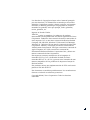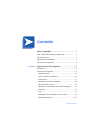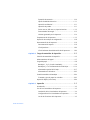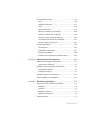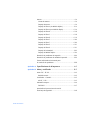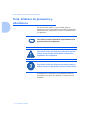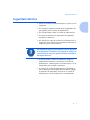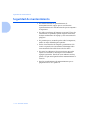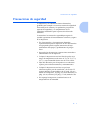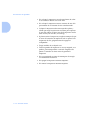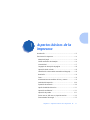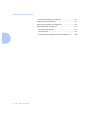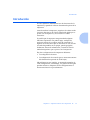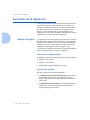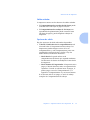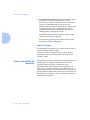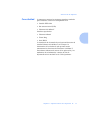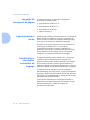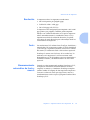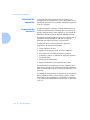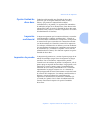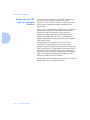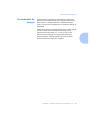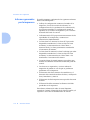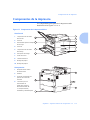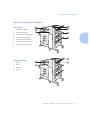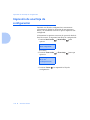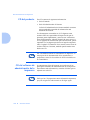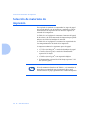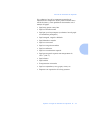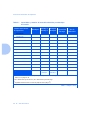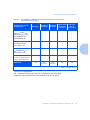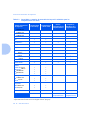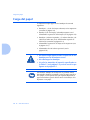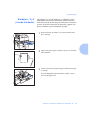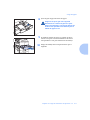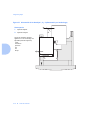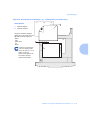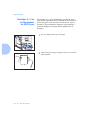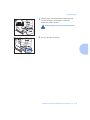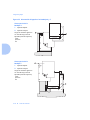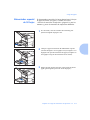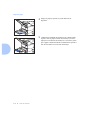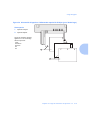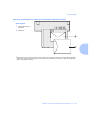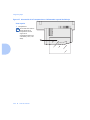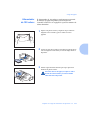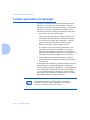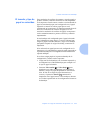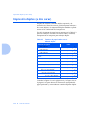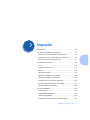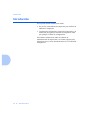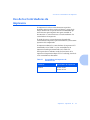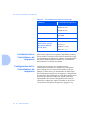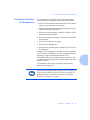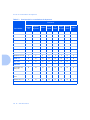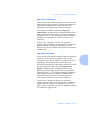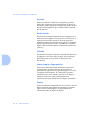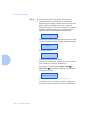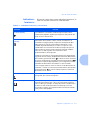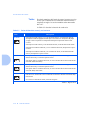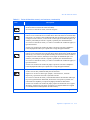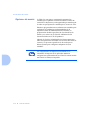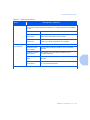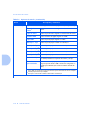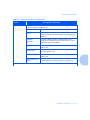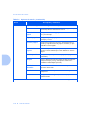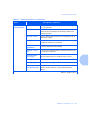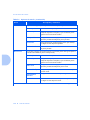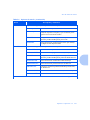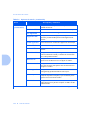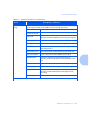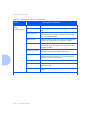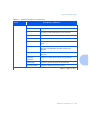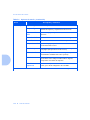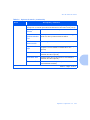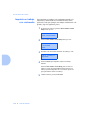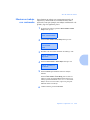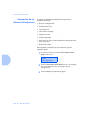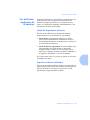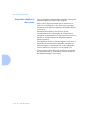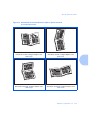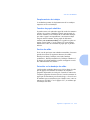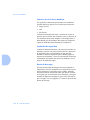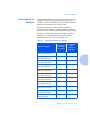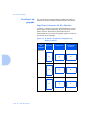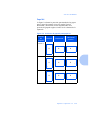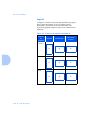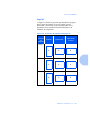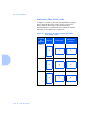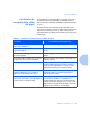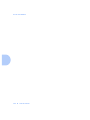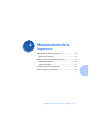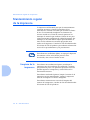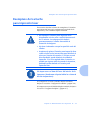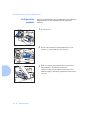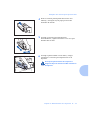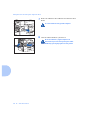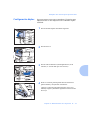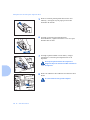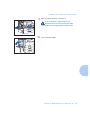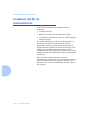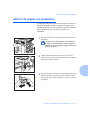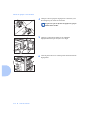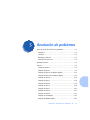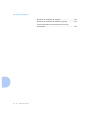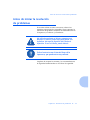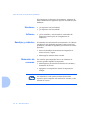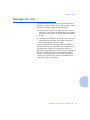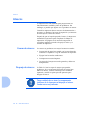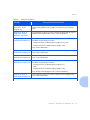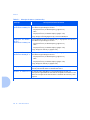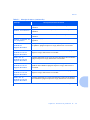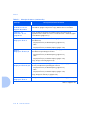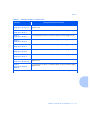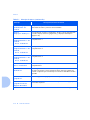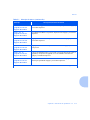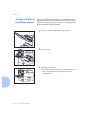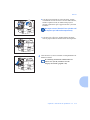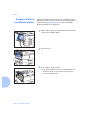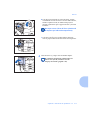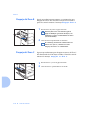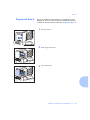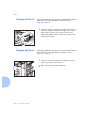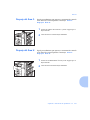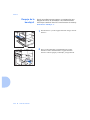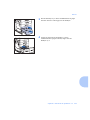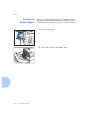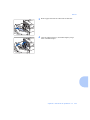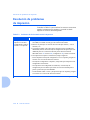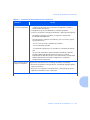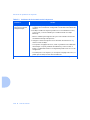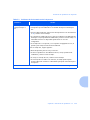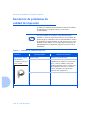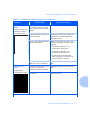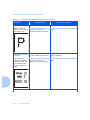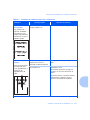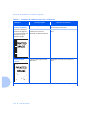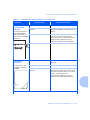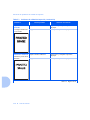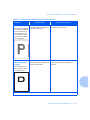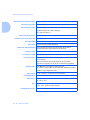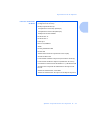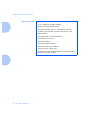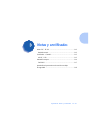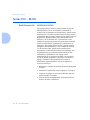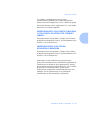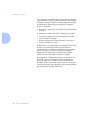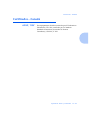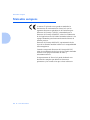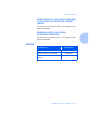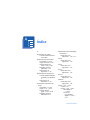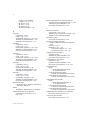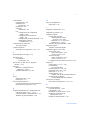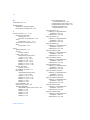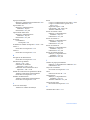Xerox DOCUPRINT N3225 Guía del usuario
- Categoría
- Impresoras láser / LED
- Tipo
- Guía del usuario
Este manual también es adecuado para

Impresoras láser para red
Xerox DocuPrint
N3225 y N4025
Guía del usuario

Los derechos de Copyright incluyen todo el material protegido
por estos derechos y la información reconocida por las normas
judiciales y legislativas actuales y futuras, inclusive, sin limitarse
al mismo, el material generado por los programas de software
mostrados en pantalla, como por ejemplo, estilos, plantillas,
iconos, pantallas, etc.
Impreso en Estados Unidos.
XEROX
®
y todos los nombres y los números de producto
mencionados en esta publicación son marcas registradas de Xerox
Corporation. También se hace mención de marcas comerciales de
otras empresas. PCL es una marca comercial de Hewlett-Packard
Company. MS, MS-DOS, Windows NT, Microsoft LAN Manager,
Windows 95 y Windows 98 son marcas comerciales de Microsoft
Corporation. Adobe
®
y PostScript
®
son marcas comerciales de
Adobe Systems Incorporated. TrueType es una marca comercial de
Apple Computer, Inc. OS/2 es una marca comercial de
International Business Machines Corporation. Sun y Solaris son
marcas comerciales de Sun Corporation.
Esta impresora contiene emulaciones de los lenguajes de
comandos PCL 5e y PCL 6 de Hewlett Packard (reconoce
comandos HP PCL 5e y PCL 6) y procesa estos comandos de una
manera compatible con los productos de impresora Laserjet de
Hewlett Packard.
Este producto incluye una implementación de LZW con licencia
patente 4.558.302 de EE.UU.
Este documento se modifica periódicamente. Las actualizaciones
técnicas se incluirán en ediciones posteriores.
Copyright ©2000, Xerox Corporation. Todos los derechos
reservados.

Contenido i
Guía del usuario
Notas de seguridad
..................................................... 1
Nota, Símbolos de precaución y advertencia ........................... 2
Seguridad eléctrica ................................................................. 3
Seguridad de mantenimiento.................................................. 4
Precauciones de seguridad...................................................... 5
Capítulo 1
Aspectos básicos de la impresora ............................ 1-1
Introducción........................................................................ 1-3
Funciones de la impresora.................................................... 1-4
Manejo del papel .............................................................1-4
Orden automático de bandejas ........................................ 1-6
Conectividad....................................................................1-7
Lenguajes de descripción de página .................................. 1-8
Impresión borde a borde .................................................. 1-8
Identificación e intercambio automático de lenguaje ......... 1-8
Resolución........................................................................ 1-9
Fonts................................................................................ 1-9
Almacenamiento automático de fonts y macros ................ 1-9
Velocidad de impresión................................................... 1-10

Guía del usuario
Expansión de memoria ...................................................1-10
Opción Unidad de disco duro..........................................1-11
Impresión confidencial.................................................... 1-11
Impresión de prueba ...................................................... 1-11
Enviar una vez, RIP una vez, Imprimir muchos ................ 1-12
Economizador de energía ............................................... 1-13
Informes generados por la impresora .............................. 1-14
Componentes de la impresora............................................ 1-15
Impresión de una Hoja de configuración ............................1-18
Documentación de la impresora......................................... 1-19
Documentación impresa................................................. 1-19
CD del producto.............................................................1-20
CD del software de administración de la impresora ......... 1-20
Capítulo 2
Carga de materiales de impresión ........................... 2-1
Selección de materiales de impresión....................................2-2
Almacenamiento del papel................................................... 2-7
Carga del papel................................................................... 2-8
Bandejas 1, 2 y 3 (si están instaladas).............................. 2-9
Bandejas 4 y 5 en el Alimentador de 2500 hojas.............2-14
Alimentador especial de 50 hojas.................................... 2-17
Alimentador de 100 sobres............................................. 2-23
Cambio automático de bandejas ....................................... 2-24
El tamaño y tipo de papel no coinciden........................... 2-25
Impresión dúplex (a dos caras) ..........................................2-26
Capítulo 3
Impresión ................................................................ 3-1
Introducción........................................................................ 3-2
Uso de los Controladores de impresora................................. 3-3
Instalación de los Controladores de impresora................... 3-4
Configuración de los Controladores de impresora .............. 3-4
Uso de las Funciones de la impresora ................................ 3-5

Guía del usuario
Uso del Panel de control ...................................................... 3-9
Visor .............................................................................. 3-10
Indicadores luminosos .................................................... 3-11
Teclas ............................................................................3-12
Opciones de menús ........................................................ 3-14
Imprimir un trabajo con contraseña................................ 3-28
Eliminar un trabajo con contraseña ................................ 3-29
Generación de un Informe de impresora.......................... 3-30
Uso del Buzón/clasificador de 10 bandejas .....................3-31
Impresión dúplex (a dos caras) .......................................3-32
Uso de la Acabadora ......................................................... 3-34
Características................................................................3-34
Capacidad de las bandejas............................................. 3-37
Posiciones de grapado.................................................... 3-38
Condiciones de excepción de la salida del papel .............. 3-43
Capítulo 4
Mantenimiento de la impresora .............................. 4-1
Mantenimiento regular de la impresora................................ 4-2
Limpieza de la impresora.................................................. 4-2
Reemplazo del cartucho para impresión láser....................... 4-3
Configuración estándar .................................................... 4-4
Configuración dúplex .......................................................4-7
Instalación del Kit de mantenimiento ................................. 4-10
Adición de grapas a la Acabadora...................................... 4-11
Capítulo 5
Resolución de problemas ......................................... 5-1
Antes de iniciar la resolución de problemas........................... 5-3
Hardware......................................................................... 5-4
Software .......................................................................... 5-4
Bandejas y cubiertas......................................................... 5-4
Materiales de consumo..................................................... 5-4
Mensajes de error................................................................ 5-5

Guía del usuario
Atascos .............................................................................. 5-6
Causas de atascos............................................................ 5-6
Despeje de atascos ........................................................... 5-6
Despeje del Área A (sin Módulo dúplex) .......................... 5-14
Despeje del Área A (con Módulo dúplex) ......................... 5-16
Despeje del Área B.......................................................... 5-18
Despeje del Área C ......................................................... 5-18
Despeje del Área D......................................................... 5-19
Despeje del Área E.......................................................... 5-20
Despeje del Área F.......................................................... 5-20
Despeje del Área G......................................................... 5-21
Despeje del Área H .........................................................5-21
Despeje de la bandeja 5 .................................................5-22
Despeje del Módulo dúplex............................................. 5-24
Resolución de problemas de impresión ............................... 5-26
Resolución de problemas de calidad de impresión............... 5-30
Fuentes adicionales de asistencia para
la resolución de problemas................................................. 5-38
Apéndice A
Especificaciones de la impresora ............................. A-1
Apéndice B
Notas y certificados ................................................. B-1
Notas FCCEE.UU.............................................................. B-2
Radiofrecuencia................................................................ B-2
CertificadosCanadá.......................................................... B-5
60 HZ, 115V.................................................................... B-5
Mercados europeos.............................................................. B-6
EN55022......................................................................... B-7
Aprobación de precauciones de tensión
extra baja de seguridad ....................................................... B-8

❖
1
Notas de seguridad
La impresora y los materiales de consumo recomendados
han sido diseñados y probados para cumplir con estrictas
normas de seguridad. Al prestar atención a las notas que
siguen, garantizará el funcionamiento continuo y seguro
de su impresora.

Nota, Símbolos de precaución y advertencia
2 ❖ Guía del usuario
Nota, Símbolos de precaución y
advertencia
En esta Guía del usuario, y en las demás guías de
impresora, se usan varios símbolos para hacer hincapié en
información útil, importante y crítica. Los símbolos son
los siguientes:
El tamaño de los símbolos es más pequeño cuando se
los emplea en un paso. No obstante, su importancia es
la misma.
Este símbolo precede información especialmente útil o
práctica acerca de su impresora.
Este símbolo indica que debe tener precaución para no
realizar una acción que pueda dañar o disminuir el
rendimiento de su impresora.
Este símbolo indica que debe prestar atención para no
realizar una acción que pueda ocasionar lesiones físicas.

Seguridad eléctrica
❖ 3
Seguridad eléctrica
Utilice el cordón de alimentación que se provee con la
impresora.
No coloque la impresora donde haya posibilidades de
que alguien pise el cordón de alimentación.
No coloque objetos sobre el cordón de alimentación.
No anule ni desactive los dispositivos de seguridad
mecánicos o eléctricos.
No obstruya ni cubra las ranuras ni las aberturas de la
impresora. Si no cuenta con la ventilación adecuada, la
impresora puede sobrecalentarse.
Si percibe ruidos u olores no habituales, apague la
impresora de inmediato y desconecte el cordón de
alimentación. Comuníquese con el fabricante o con su
distribuidor para corregir el problema.
Si nota que el cordón de alimentación está dañado o
que la impresora sufrió algún daño accidental, apague
la impresora de inmediato, desconecte el cordón de
alimentación y llame al fabricante o al distribuidor.
No introduzca objetos en las ranuras ni en las aberturas
de la impresora. El contacto con un punto de voltaje o el
cortocircuito de una pieza puede ocasionar incendios o
descargas eléctricas.

Seguridad de mantenimiento
4 ❖ Guía del usuario
Seguridad de mantenimiento
No intente efectuar un procedimiento de
mantenimiento del equipo que no esté descrito
específicamente en la documentación que acompaña a
la impresora.
No utilice productos de limpieza en aerosol. El uso de
suministros no aprobados puede originar situaciones
de bajo rendimiento del equipo y crear una situación
peligrosa.
No permita que se acumule polvo sobre la impresora;
utilice un trapo húmedo para quitarlo.
Utilice los materiales de limpieza y suministros sólo
como se especifica en este manual. Mantenga todos
estos materiales fuera del alcance de los niños.
No retire las cubiertas ni las protecciones que están
sujetas con tornillos a menos que esté instalando
equipos opcionales. Detrás de estas cubiertas no hay
piezas a las que usted pueda realizar mantenimiento o
servicio.
Siga los procedimientos de mantenimiento que se
proporcionan en el Capítulo 4.

Precauciones de seguridad
❖ 5
Precauciones de seguridad
La impresora y los suministros fueron diseñados y
probados para cumplir con estrictas normas de seguridad.
Éstas incluyen el examen y la aprobación por parte de
agencias de seguridad, y el cumplimiento de los
estándares establecidos para la protección del medio
ambiente.
La atención a las normas de seguridad que siguen lo
ayudará a garantizar el funcionamiento continuo y seguro
de su impresora.
Use los materiales y los suministros diseñados
específicamente para su impresora. El uso de materiales
no apropiados puede originar situaciones de bajo
rendimiento del equipo y posiblemente de peligro
físico.
Siga todas las advertencias e instrucciones marcadas o
suministradas con la impresora.
Coloque la impresora en un área libre de polvo cuyo
rango de temperatura oscile entre 41° F y 95° F (5° C y
35° C) y cuya humedad relativa sea del 15% al 85%.
Elija una ubicación para la impresora con suficiente
espacio para su funcionamiento y mantenimiento.
Coloque la impresora en un área en que haya
suficiente espacio para la ventilación y el servicio. El
espacio mínimo recomendado es de 10 pulg. (25 cm)
detrás de la impresora, 10 pulg. (25 cm) a cada lado, 24
pulg. (61 cm) delante y 30 pulg. (75 cm) arriba de ella.
No exponga la impresora a cambios bruscos de
temperatura ni de humedad.

Precauciones de seguridad
6 ❖ Guía del usuario
No coloque la impresora cerca de una fuente de calor
ni en contacto directo con la luz solar.
No coloque la impresora en una corriente de aire frío
proveniente de un sistema de aire acondicionado.
Coloque la impresora sobre una superficie plana y
sólida que tenga la resistencia necesaria para soportar
el peso del equipo. El peso neto de la impresora oscila
entre las 99 y las 105 lbs. (45 a 48 kg).
Si planea mover la impresora, asegúrese siempre de que
el carro del cartucho de impresora esté en pausa. Para
asegurarse de ello, apáguela antes de apagar su
computador.
Tenga cuidado de no dejarla caer.
Vuelva a guardar la impresora en su caja original, si es
posible, para transportarla o enviarla. Asegúrese de
quitar el cartucho de tóner antes de guardar la
impresora.
No se recomienda accionar el interruptor de energía
con demasiada frecuencia.
No apague la impresora mientras imprime.
No mueva la impresora mientras imprime.

Capítulo 1: Aspectos básicos de la impresora ❖ 1-1
Aspectos básicos de la
impresora Capítulo1
Introducción
...................................................................... 1-3
Funciones de la impresora .................................................. 1-4
Manejo del papel ........................................................... 1-4
Orden automático de bandejas ...................................... 1-6
Conectividad .................................................................. 1-7
Lenguajes de descripción de página ................................ 1-8
Impresión borde a borde ................................................ 1-8
Identificación e intercambio automático de lenguaje ....... 1-8
Resolución ...................................................................... 1-9
Fonts .............................................................................. 1-9
Almacenamiento automático de fonts y macros .............. 1-9
Velocidad de impresión ................................................. 1-10
Expansión de memoria ................................................. 1-10
Opción Unidad de disco duro ........................................ 1-11
Impresión confidencial .................................................. 1-11
Impresión de prueba .................................................... 1-11
Enviar una vez, RIP una vez, Imprimir muchos .............. 1-12
Economizador de energía ............................................. 1-13

Aspectos básicos de la impresora
1-2
❖
Guía del usuario
Informes generados por la impresora ............................ 1-14
Componentes de la impresora .......................................... 1-15
Impresión de una Hoja de configuración .......................... 1-18
Documentación de la impresora ....................................... 1-19
Documentación impresa ............................................... 1-19
CD del producto ........................................................... 1-20
CD del software de administración de la impresora ....... 1-20

Introducción
Capítulo 1: Aspectos básicos de la impresora
❖
1-3
Introducción
En este capítulo se familiarizará con las funciones de la
impresora y aprenderá a ubicar determinadas piezas de la
impresora.
Antes de utilizar la impresora, asegúrese de realizar todos
los pasos descritos en la Guía de instalación rápida que se
provee con la impresora y de conectar los cables
necesarios.
Es posible que la impresora tenga instaladas algunas
funciones opcionales. En primer lugar, verifique las
opciones exactas de su equipo antes de continuar. Si
algunas de las funciones que se describen en esta sección
no están disponibles en su equipo, puede agregarlas
fácilmente. Para más información, consulte la Guía de
suministros/opciones que se provee con la impresora.
Hay dos configuraciones de impresora diferentes:
La configuración de mesa.
La configuración de consola (que se encuentra encima
del alimentador opcional de 2500 hojas).
Más adelante en este capítulo, se mostrarán ejemplos de
cada configuración, sin embargo, los gráficos de esta guía
pueden referirse a cualquiera de las configuraciones al
ilustrar una función o procedimiento.

Funciones de la impresora
1-4 ❖ Guía del usuario
Funciones de la impresora
La impresora cuenta con muchas funciones especiales que
le permiten lograr los resultados que necesita para un
trabajo de impresión específico. Las funciones muestran
una ligera variación de acuerdo con las opciones que
utilice y con la memoria que se haya instalado en la
impresora. Esta sección lo ayudará a familiarizarse con las
capacidades y las funciones de su impresora.
Manejo del papel
La impresora tiene varias opciones de entrada y de fuente
de papel como se describe a continuación. Para obtener
una lista de los tamaños y los tipos de material admitidos,
consulte la sección Capacidades y tamaños de materiales
admitidos para bandejas de entrada (página 2-4) y
Capacidades y tamaños de materiales de impresión admitidos
para los compartimientos de salida (página 2-6).
Fuentes de entrada estándar
La impresora cuenta con tres fuentes de entrada estándar.
Bandeja 1 (500 hojas)
Bandeja 2 (500 hojas)
Alimentador especial múltiple (50 hojas)
Opciones de entrada
Hay dos opciones de entrada disponibles:
El Alimentador opcional de 2500 hojas que consta de
una bandeja de 500 hojas y dos bandejas de 1000
hojas, lo que aumenta la capacidad de entrada total a
3500 hojas.
El Alimentador de 100 sobres tiene capacidad para un
máximo de 100 sobres. Reemplaza al Alimentador
especial múltiple de 50 hojas.

Funciones de la impresora
Capítulo 1: Aspectos básicos de la impresora ❖ 1-5
Salida estándar
La impresora cuenta con dos destinos de salida estándar.
El Compartimiento boca arriba de 200 hojas puede
contener hasta 200 hojas de papel Carta/A4.
El Compartimiento boca abajo de 500 hojas con
capacidad de desplazamiento puede contener hasta
500 hojas de papel y puede desplazar trabajos de
impresión.
Opciones de salida
Hay dos opciones de salida adicionales disponibles.
El Buzón/Clasificador de 10 compartimientos está
colocado sobre el Compartimiento boca abajo. Las
impresiones pueden dirigirse a uno de los 10
compartimientos y cada compartimiento posee una
capacidad de 100 hojas de 80 g (20 lbs). Hay dos
modos Buzón/Clasificador diferentes:
Modo Buzón: Se puede utilizar cada
compartimiento del buzón por separado mediante
las funciones de destino de trabajo del controlador
de impresora.
Modo Destino del Organizador: Al imprimir varios
juegos, el buzón funciona como un organizador de
copiadora. Cuando se solicitan hasta 10 juegos, el
primer juego se envía al Compartimiento 1, el
segundo al Compartimiento 2 y así sucesivamente.
Si se solicitan más de 10 juegos, se envía el trabajo
completo al Compartimiento boca abajo.

Funciones de la impresora
1-6 ❖ Guía del usuario
La Acabadora de 2000 hojas se puede instalar sólo en
versiones de consola de la impresora (es decir,
versiones que tienen el Alimentador de 2500 hojas).
Tiene tres compartimientos de salida con una
capacidad máxima total de 2000 hojas sin grapar, hasta
667 hojas sin grapar por compartimiento. Los tres
compartimientos tienen capacidad de grapado. La
salida grapada se entrega boca abajo.
La grapadora puede grapar juegos de hasta 50 hojas.
Tiene tres posiciones de grapado.
El cartucho de grapado que el mismo cliente puede
reemplazar contiene 5000 grapas.
Impresión dúplex
Puede imprimir documentos por ambos lados cuando se
instala la opción Módulo dúplex.
Consulte la Guía de suministros/opciones para obtener
información sobre la clasificación de las opciones de
entrada y salida.
Orden automático de
bandejas
La impresora le permite configurar el orden automático de
bandejas para los trabajos. Cuando una bandeja de
entrada se queda sin papel, la impresora activa
automáticamente otra bandeja (si está cargada con el
mismo tipo y tamaño de papel). Esto significa que no es
necesario cargar papel con tanta frecuencia. Asimismo, se
puede instalar el alimentador de 2500 hojas opcional (con
una bandeja de 500 hojas y dos de 1000) para ampliar la
capacidad de impresión.

Funciones de la impresora
Capítulo 1: Aspectos básicos de la impresora ❖ 1-7
Conectividad
La impresora contiene las siguientes interfaces estándar
para conectarse a una red o computador host.
Paralelo IEEE 1284
Bus serie universal (USB)
Ethernet 10/100Base-T
Interfaces opcionales:
Ethernet 10Base2
Token Ring
Serie RS232
La instalación de la interfaz de red opcional desactiva la
interfaz Ethernet 10/100Base-T en la tarjeta. La
eliminación de la interfaz de red opcional activa
nuevamente las funciones de Ethernet 10/100Base-T.
Para obtener información acerca de los protocolos y los
ambientes de red admitidos, consulte la Guía de
información técnica incluida en el CD del producto.

Funciones de la impresora
1-8 ❖ Guía del usuario
Lenguajes de
descripción de página
La impresora incluye los siguientes Lenguajes de
descripción de página (PDL):
Una emulación de HP PCL 5e
Una emulación de HP PCL 6
Una emulación de HP PJL
Adobe PostScript 3
Impresión borde a
borde
Puede imprimir trabajos de Emulación PCL y PostScript de
borde a borde. Sin embargo, se incluye un margen de
4 mm en todos los lados, en cualquier tamaño de papel,
en el que no se garantiza la calidad de impresión.
Esta función se puede seleccionar a través del Panel de
control para los trabajos PCL o a través de los
controladores de impresora para los trabajos PCL y
PostScript. Observe que si selecciona esta función, hará
que la impresión de los trabajos PCL se coloquen al
comienzo y a la izquierda del borde de la página.
Identificación e
intercambio
automático de
lenguaje
La impresora puede procesar trabajos PCL y PostScript.
Cuando la opción Identificación de lenguaje de la
impresora está activada, la impresora toma una muestra
de la secuencia de datos entrante para determinar el
lenguaje requerido por el trabajo de impresión. Luego, la
impresora cambia al intérprete adecuado para ese trabajo.
La Identificación de lenguaje se puede configurar
individualmente para cada puerto, o protocolo dentro de
un puerto, desde los menús Paralelo, Serial, USB, Ethernet,
Token Ring y Novell definiendo la configuración del PDL
adecuado como predeterminado.
Con la opción Identificación de lenguaje activada, la
impresora toma automáticamente una muestra de cada
trabajo de impresión y cambia al lenguaje de
procesamiento adecuado.

Funciones de la impresora
Capítulo 1: Aspectos básicos de la impresora ❖ 1-9
Resolución
La impresora ofrece las siguientes resoluciones:
600 x 600 puntos por pulgada (ppp)
Calidad de 1200 x 1200 ppp
300 x 300 ppp (sólo PCL 5e)
La impresora está configurada para imprimir a 600 x 600
ppp (puntos por pulgada). También puede imprimir
trabajos con calidad de borrador en los que la impresora
reduce automáticamente la cantidad de tóner a 2/3 (e
imprime una salida de calidad de borrador). Se puede
seleccionar el modo Borrador para cada trabajo desde los
controladores de impresora.
Fonts
Las emulaciones PCL utilizan fonts TrueType, Intellifont y
mapa de bits. En la impresora residen 35 fonts Intellifont
y 10 TrueType. Se pueden transferir otros fonts a la RAM
del sistema, a la Memoria flash o al disco duro opcional.
PostScript 3 cuenta con 136 fonts, de los cuales hay 39
residentes en la impresora. Los fonts restantes están
disponibles en el CD del producto para ser transferidos a
la RAM del sistema, a la Memoria flash o al disco duro
opcional.
Almacenamiento
automático de fonts y
macros
Cuando se están imprimiendo trabajos PostScript y PCL,
la impresora almacenará automáticamente los fonts
cargados, las macros y el ambiente PostScript completo
cuando cambie al Lenguaje de descripción de impresora.
Con esto se ahorra el tener que cargar fonts, macros y
encabezamientos cada vez que el programa cambia entre
PostScript y PCL.

Funciones de la impresora
1-10 ❖ Guía del usuario
Velocidad de
impresión
La velocidad de impresión depende del modelo o la
configuración de la impresora y de la complejidad de los
trabajos de impresión. La velocidad máxima de impresión
es de 32 ó 40 ppm.
Expansión de
memoria
La impresora básica contiene 12 MB de Memoria flash y
32 MB de DRAM estándar instalada. Hay tres ranuras de
opción, cada una de las cuales admite 16, 32 ó 64 MB de
DIMMS de DRAM u 8 MB de Flash de DIMMS de ROM.
El máximo de memoria DRAM, tanto en la tarjeta como la
agregada mediante DIMMS es 192 MB. Si se agrega
memoria que supere este límite, será ignorada.
La memoria adicional proporciona las siguientes
capacidades de impresora mejoradas:
Caché adicional de fonts
Espacio adicional para fonts, macros e imágenes
Incremento en el rendimiento para las páginas
complejas y dúplex, y tamaños de papel más grandes
(A3/Doble carta)
PostScript VM aumentado
Juegos distribuidos sin la Unidad de disco duro
Puede aumentar esencialmente los fonts residentes de la
impresora o crear macros residentes instalando DIMM de
flash y transfiriendo recursos en forma permanente a esta
memoria.
Los DIMM de memoria flash se instalan del mismo modo
que los DIMM de RAM y en las mismas ranuras. Lea las
instrucciones que acompañan a los DIMM o el Apéndice
C de la Guía del administrador del sistema que se encuentra
en el CD.

Funciones de la impresora
Capítulo 1: Aspectos básicos de la impresora ❖ 1-11
Opción Unidad de
disco duro
También está disponible una Unidad de disco duro
opcional, que se usa para almacenar fonts, fichas y
macros, que permite la impresión de trabajos
confidenciales y de prueba y la organización automática
de múltiples juegos de un documento. (Para obtener más
información sobre el uso de la Unidad de disco duro para
transferir fonts y macros, consulte el Capítulo 3 de la Guía
del administrador del sistema).
Impresión
confidencial
La impresora permite que los usuarios definan y controlen
los denominados trabajos confidenciales. Cuando se
envía un trabajo confidencial a la impresora, la impresión
se retrasa hasta que se introduzca la contraseña asociada
con dicho trabajo en el Panel de control de la impresora.
Los trabajos confidenciales se definen y activan mediante
los controladores de impresora o mediante una secuencia
de comandos PJL. (Consulte el Capítulo 3 de la Guía del
administrador del sistema). Esta función requiere la opción
Unidad de disco duro.
Impresión de prueba
La impresora le permite ver y revisar el primer juego de un
trabajo de múltiples juegos antes de imprimir los juegos
restantes. Esto se denomina impresión de prueba.
Cuando envía un trabajo de prueba a la impresora, sólo el
primer juego se imprime de inmediato. Luego puede ir a la
impresora y revisar el primer juego. Dependiendo del
resultado de la revisión, puede decidir si va a continuar
imprimiendo los juegos restantes o si va a eliminar el
trabajo ingresando al menú Contraseñas a través del Panel
de control de la impresora. Los trabajos confidenciales se
definen y activan mediante los controladores de
impresora o mediante una secuencia de comandos PJL.
(Consulte el Capítulo 3 de la Guía del administrador del
sistema). Esta función requiere la opción Unidad de
disco duro.

Funciones de la impresora
1-12 ❖ Guía del usuario
Enviar una vez, RIP
una vez, Imprimir
muchos
El controlador de impresora envía datos a la impresora
sólo una vez, sin importar el número de copias
especificado. Esto conserva valiosos recursos de la red y
permite que los usuarios reanuden rápidamente sus
aplicaciones.
Una vez que los datos llegan a la impresora, ésta analiza el
trabajo para determinar la cantidad de memoria que
requieren los datos rasterizados. Si hay memoria
suficiente, la impresora realiza el Procesamiento de
imagen rasterizada (RIP) sólo una vez y mantiene las
páginas rasterizadas en memoria para usarlas al imprimir
cada copia sucesiva.
La rasterización es una parte lenta del proceso de
impresión. En muchas impresoras láser de grupos
pequeños el procesamiento de rasterización se repite para
cada copia sucesiva. La capacidad de la inteligencia de la
impresora de determinar los trabajos que necesitan ser
rasterizados una vez, permite la producción de múltiples
juegos a velocidades nominales de la impresora. Esto
mejora el rendimiento de los trabajos.
La impresora realiza automáticamente las tareas de Enviar
una vez, RIP una vez e Imprimir muchos.

Funciones de la impresora
Capítulo 1: Aspectos básicos de la impresora ❖ 1-13
Economizador de
energía
Transcurridos 60 minutos de inactividad, la impresora
desconecta automáticamente los componentes internos
para reducir el consumo eléctrico. Automáticamente,
vuelve a activar esos componentes al recibir un trabajo de
impresión.
Mediante el sistema de menús del Panel de control, puede
activar el modo de Economizador de energía de la
impresora tras seleccionar 15, 30, 60, 90, 120 ó 180
minutos de inactividad. El valor predeterminado es
sesenta minutos. También puede desactivar el modo
Economizador de energía por completo.

Funciones de la impresora
1-14 ❖ Guía del usuario
Informes generados
por la impresora
Es posible imprimir cualquiera de los siguientes informes
desde el menú Imprimir.
La Hoja de configuración enumera el nombre de la
impresora, el nivel de revisión de software, las
configuraciones de los parámetros de comunicación,
las opciones instaladas, la configuración actual de
opciones en los conteos de impresión y en el sistema
de menús del Panel de control.
La Demostración PCL proporciona una muestra de las
capacidades de la impresora y enumera sus
características fundamentales.
La Lista fonts PCL muestra los fonts PCL que están
disponibles actualmente. La lista incluye los fonts
residentes, los almacenados en el disco duro o
memoria flash y los fonts permanentes transferidos
a la memoria del sistema.
La Lista fonts PS muestra los fonts PostScript que están
disponibles actualmente. La lista incluye los fonts
residentes, los almacenados en el disco duro o los
transferidos a la memoria del sistema.
La opción Mapa de menús imprime una página que
muestra la estructura del árbol de menús del panel de
control.
Los técnicos en reparación y servicio utilizan la
impresión de prueba en caso de que se produzcan
problemas con la impresora.
El Directorio del disco enumera las estadísticas y el
directorio del sistema de archivos de disco, incluyendo
fonts, formularios y macros.
El Directorio de flash imprime una copia del directorio
de flash.
El Historial de fallas enumera las últimas 100 fallas
producidas en la impresora.
Para obtener información sobre el menú Imprimir,
consulte el Capítulo 3: Impresión de la Guía del usuario y el
Capítulo 1 de la Guía del administrador del sistema.

Componentes de la impresora
Capítulo 1: Aspectos básicos de la impresora ❖ 1-15
Componentes de la impresora
Los componentes principales de la impresora están
detallados en las Figuras 1.1 a 1.4.
Figura 1.1 Componentes de la impresora básica
Vista frontal
1 Compartimiento de salida
boca arriba
2 Puerta A
3 Alimentador especial múltiple
de 50 hojas
4 Puerta B
5 Compartimiento de salida
boca abajo
6 Interruptor de energía
7 Panel de control
8 Cubierta delantera
9 Bandeja de papel 1
10 Bandeja de papel 2
Vista posterior
1 Receptáculo del cordón
de alimentación
2 Asideros
3 Tarjeta de controlador con
puertos de interfaz de
host/red.
4 Conectores para el
Alimentador de
2500 hojas opcional,
Buzón/Clasificador de
10 compartimientos,
Acabadora y Módulo dúplex

Componentes de la impresora
1-16 ❖ Guía del usuario
Figura 1.2 Configuración de consola con opciones
Vista frontal
1 Buzón/Clasificador de
10 compartimientos
2 Compartimiento de salida
boca arriba
3 Módulo dúplex
4 Alimentador de 100 sobres
5 Alimentador de 2500 hojas
(con Bandejas de papel 3,
4 y 5)
Figura 1.3 Componentes reemplazables por el usuario
Vista frontal, Cubiertas abiertas
1 Fusor
2 Cartucho para impresión láser
3 Rodillo de transferencia de
polarización (BTR)
4 Rodillos de alimentación

Componentes de la impresora
Capítulo 1: Aspectos básicos de la impresora ❖ 1-17
Figura 1.4 Componentes de la acabadora
Vista frontal
1 Cubierta de transporte
2 Transporte del papel
3 Puerta de acceso de grapadora
4 Botón Unload (Descargar)
5 Compartimiento de salida 1
6 Compartimiento de salida 2
7 Compartimiento de salida 3
Vista desde arriba
1 Área E
2 Área F
3 Puerta G
4 Área H

Impresión de una Hoja de configuración
1-18 ❖ Guía del usuario
Impresión de una Hoja de
configuración
Imprimir una Hoja de configuración es una manera
conveniente de probar la operación de una impresora
básica y de determinar el modo en que la impresora está
configurada.
Al determinar la siguiente secuencia de operación desde el
Panel de control, se imprimirá una Hoja de configuración.
1. Presione Menú arriba o Menú abajo hasta
que vea:
en el Visor.
2. Presione Ítem arriba o Ítem abajo hasta que
aparezca:
en el Visor.
3. Presione Entrar . Se imprimirá la Hoja de
configuración.
Menús
menú Imprimir
Menú Imprimir
Hoja de
configuración

Documentación de la impresora
Capítulo 1: Aspectos básicos de la impresora ❖ 1-19
Documentación de la impresora
Se puede tener acceso a la documentación de la impresora
desde diferentes lugares. Esta sección servirá de mapa de
rutas inicial para llegar a dicha documentación.
Documentación
impresa
Usted ha recibido la siguiente documentación:
1. Guía de instalación rápida, que le muestra cómo instalar y
hacer funcionar su impresora.
2. Guía del usuario, que le proporciona información
básica y necesaria para utilizar su impresora.
(Información más detallada del usuario se incluye en
la Guía del administrador del sistema en el CD del
producto).
3. Guía de instalación rápida en red, que le muestra
brevemente cómo conectar su impresora a una red en
su ambiente específico. (Se incluye información más
detallada acerca de Redes/ambientes en la Guía de
información técnica incluida en el CD del producto).

Documentación de la impresora
1-20 ❖ Guía del usuario
CD del producto
Este CD contiene la siguiente información:
Guía del usuario
Guía del administrador del sistema
La Guía del administrador del sistema también contiene
una considerable cantidad de información más
detallada del usuario.
Los documentos contenidos en el CD figuran como
archivos PDF con capacidades de hipervínculo que le
permiten pasar rápidamente y tener acceso a diferentes
áreas del documento. Además, después de tener acceso a
la o las páginas de información que está buscando, puede
imprimir la o las páginas que desee en lugar de imprimir
todo el capítulo o el manual. Si no cuenta con un lector de
archivos PDF en el sistema, también puede instalar uno
desde este CD.
CD del software de
administración de la
impresora
Se suministran Guías del usuario para cada una de las
principales utilidades de administración de la impresora.
Para obtener más información, consulte el folleto que se
adjunta con cada CD.
Este CD también contiene los controladores de impresora. La
mayor parte de la documentación de los controladores se
proporciona a través de los archivos de AYUDA incluidos con
los controladores.
Dado que los CD proporcionan tanta información importante,
por favor asegúrese de almacenarlos en un lugar seguro.

Capítulo 2: Carga de materiales de impresión ❖ 2-1
Carga de materiales de
impresión Capítulo2
Selección de materiales de impresión
.................................. 2-2
Almacenamiento del papel ................................................. 2-7
Carga del papel ................................................................. 2-8
Bandejas 1, 2 y 3 (si están instaladas) ............................ 2-9
Bandejas 4 y 5 en el Alimentador de 2500 hojas ........... 2-14
Alimentador especial de 50 hojas .................................. 2-17
Alimentador de 100 sobres ........................................... 2-23
Cambio automático de bandejas ..................................... 2-24
El tamaño y tipo de papel no coinciden ......................... 2-25
Impresión dúplex (a dos caras) ........................................ 2-26

Selección de materiales de impresión
2-2
❖
Guía del usuario
Selección de materiales de
impresión
Este capítulo lo ayudará a comprender los tipos de papel
que puede utilizar con su impresora y también a colocar
los materiales de impresión en los diversos orígenes de
entrada de la impresora.
La Tabla 2.1 en la página 2-4 muestra el tamaño del papel,
de los sobres y de otros materiales de impresión que puede
utilizar con todas las bandejas de entrada.
La Tabla 2.2 en la página 2-6 enumera las capacidades de
los compartimientos de salida de la impresora.
La impresora admite los siguientes pesos de papel:
17-75 lbs (64-200 g/m
2
) a través de bandejas de papel
17-44 lbs (64-165 g/m
2
) a través del Alimentador
especial de 50 hojas
17-28 lbs (64-105 g/m
2
) con impresión dúplex
El Alimentador opcional de 2500 hojas soporta 17-28
lbs. (64-105 g/m
2
)
El uso de tamaños no listados en la Tabla 2.1, o de materiales de
impresión no recomendados para las impresoras láser, puede
ocasionar atascos de papel y problemas en la calidad de impresión.

Selección de materiales de impresión
Capítulo 2: Carga de materiales de impresión ❖ 2-3
No se admite el uso de los siguientes materiales de
impresión en la impresora. Su uso puede ocasionar altos
niveles de atasco y otros problemas relacionados con el
manejo del papel:
Papel muy grueso o muy fino
Papel con mucha textura
Papel que ya se haya impreso (se admite el uso de papel
con membrete preimpreso)
Papel arrugado, rasgado o doblado
Papel húmedo o mojado
Papel con curvatura
Papel con carga electrostática
Papel con adhesivo
Papel con revestimiento especial
Papel que no pueda soportar una temperatura de
150º C (302º F)
Papel térmico
Papel carbón
Transparencias universales
Papel con sujetadores, tiras, grapas, cintas, etc.
Etiquetas con exposición de la hoja posterior.

Selección de materiales de impresión
2-4 ❖ Guía del usuario
Tabla 2.1 Capacidades y tamaños de materiales admitidos para bandejas
de entrada
Tamaño del material
de impresión
1
Bandeja 1
Bandeja 2
Bandeja 3
Bandeja 4
Bandeja 5
Alimentador
especial de
50 hojas
Alimenta-
dor de
100 sobres
A3
297x420 mm
SEF
2
A4
210x297 mm
LEF
2
A5
148x210 mm
LEF
A6
105x148 mm
SEF
Estamento
5,5x8,5
LEF
B5-JIS
182x257 mm
LEF
B4-JIS
257x364 mm
SEF
Ejecutivo
7,25x10,5
LEF
Carta
8,5x11
LEF
Folio
8,5x13
SEF
Oficio
8,5x14
SEF
Doble carta
11x17
SEF
Capacidad
500 500/
bandeja
1000/
bandeja
50 100
1
Para los tamaños de materiales de impresión que se aceptan con el Módulo dúplex, consulte la
Tabla 2.3 en la página 2-26
.
2
SEF = Alimentación por borde corto, LEF = Alimentación por borde largo.
3
Capacidad máxima usando una resma de papel de 20 lbs. (80 g/m
2
).
Tabla 2.1 Página 1 de 2

Selección de materiales de impresión
Capítulo 2: Carga de materiales de impresión ❖ 2-5
Sobres
COM-10
4,1x9,5
LEF
Monarch
3,8x7,5
LEF
DL
110x220 mm
LEF
C5
162x229 mm
LEF
Transparencias
A4
210x297 mm
LEF
Carta
8,5x11
LEF
Etiquetas
A4
210x297 mm
LEF
Carta
8,5x11
LEF
Personalizado
Ancho: 110-297 mm/3,9-11,7
Largo: 148-432 mm/5,8-17
Capacidad
3
500 500/
bandeja
1000/
bandeja
50 100
1
Para los tamaños de papel que se aceptan con el Módulo dúplex, consulte la
Tabla 2.3 en la página 2-26.
2
SEF = Alimentación por borde corto, LEF = Alimentación por borde largo.
3
Capacidad máxima usando una resma de papel de 20 lbs. (80 g/m
2
).
Tabla 2.1 Capacidades y tamaños de materiales admitidos para bandejas
de entrada (continuación)
Tamaño del material
de impresión
1
Bandeja 1
Bandeja 2
Bandeja 3
Bandeja 4
Bandeja 5
Alimentador
especial de
50 hojas
Alimenta-
dor de
100 sobres
Tabla 2.1 Página 2 de 2

Selección de materiales de impresión
2-6 ❖ Guía del usuario
Tabla 2.2 Capacidades y tamaños de materiales de impresión admitidos para los
compartimientos de salida
Tamaño del material
de impresión
Compartimient
o boca abajo
Compartimient
o boca arriba
Buzón/
Clasificador de 10
compartimientos
Grapadora/
acabadora de 3
compartimientos
A3
297x420 mm
1
A4
210x297 mm
A5
148x210 mm
A6
105x148 mm
Estamento
5,5x8,5
B5-JIS
182x257 mm
B4-JIS
257x364
mm
1
Ejecutivo
7,25x10,5
Carta
8,5x11
Folio
8,5x13
1
Oficio
8,5x14
1
Doble carta
11x17
1
Sobres
COM-10
4,1x9,5
Monarch
3,8x7,5
DL
110x220 mm
C5
162x229 mm
Transparencias
A4
210x297 mm
Carta
8,5x11
Etiquetas
A4
210x297 mm
Carta
8,5x11
Personalizado
Capacidad
2
500 200 100/
compartimiento
667/
compartimiento
1
Capacidad máxima para estos tamaños es 333 hojas/compartimiento.
2
Capacidad máxima usando una resma de papel de 20 lbs. (80 g/m
2
).

Almacenamiento del papel
Capítulo 2: Carga de materiales de impresión ❖ 2-7
Almacenamiento del papel
La calidad de impresión se optimiza cuando el papel y los
otros materiales de impresión se almacenan
correctamente. Un almacenamiento apropiado asegura
una calidad de impresión óptima y una operación sin
problemas de la impresora.
Almacene el papel sobre una superficie plana, en un
ambiente de humedad relativamente baja.
Evite almacenarlo de manera que se arrugue, se doble,
se curve, etcétera.
No desenvuelva el papel hasta que esté listo para
utilizarlo y vuelva a envolver el papel que no esté
empleando.
No exponga el papel directamente a la luz solar o a una
humedad alta.

Carga del papel
2-8 ❖ Guía del usuario
Carga del papel
La impresora acepta papel de las bandejas de entrada
siguientes:
Bandejas 1 y 2 (de 500 hojas cada una) en la impresora
(consulte la página 2-9)
Bandeja 3 (de 500 hojas), la bandeja superior en el
Alimentador especial de 2500 hojas (vea la página 2-9)
Bandejas 4, inferior izquierda, y 5, inferior derecha, (de
1000 hojas cada una) en el Alimentador especial de
2500 hojas (consulte la página 2-14)
Alimentador especial de 50 hojas en la impresora (vea
la página 2-17)
Alimentador de 100 sobres opcional (vea la
página 2-23)
No intente cargar papel durante la impresión en una
bandeja que está actualmente en uso.
No sobrecargue las bandejas.
Use sólo los materiales de impresión especificados en
la Tabla 2.1 en la página 2-4 y evite el uso de los que
figuran en la página 2-2.
Las bandejas múltiples de la impresora le permiten dedicar
determinadas bandejas a tamaños y tipos de papel específicos.
Por ejemplo, si tiene aplicaciones que requieren impresión en
papel con membrete, puede dedicar una de las bandejas de la
impresora a este papel.

Carga del papel
Capítulo 2: Carga de materiales de impresión ❖ 2-9
Bandejas 1, 2 y 3
(si están instaladas)
Las Bandejas 1 y 2 en la impresora, y la Bandeja 3 en el
Alimentador opcional de 2500 hojas, pueden contener
hasta 500 hojas de 20 lbs. (80 g/m
2
) cada una. Consulte la
sección Selección de materiales de impresión (página 2-2)
para los tamaños y pesos admitidos de papel.
1
Retire la bandeja (la bandeja 1 se muestra al lado) hasta
que se detenga.
2
Prepare una pila de papel y asegúrese de que los extremos
estén alineados.
3
Levante suavemente la guía de papel y deslícela hasta que
se detenga.
Si está reemplazando papel del mismo tamaño, vaya al
Paso 5 de la página 2-10.

Carga del papel
2-10 ❖ Guía del usuario
4
Baje la palanca gris y deslice la guía de papel lateral hasta
que se detenga.
5
Coloque el papel en la bandeja, entre las guías de papel
(vea la Figura 2.1 en la página 2-12 y la Figura 2.2 en la
página 2-13 para la orientación).
No apile papel por encima de la marca
indicada.
6
Ajuste la guía lateral a la longitud del papel.
7
Alinee los bordes de la pila de papel.

Carga del papel
Capítulo 2: Carga de materiales de impresión ❖ 2-11
8
Ajuste la guía de papel al ancho del papel.
Asegúrese de que la guía esté asegurada
firmemente en el orificio de guía en la parte
inferior de la bandeja y que las guías lateral y de
anchura estén ajustadas correctamente para el
tamaño de papel en uso.
9
Si cambia el tamaño del papel, es posible que desee
colocar la etiqueta correcta del tamaño en la ranura
correspondiente en la parte delantera de la bandeja.
10
Empuje la bandeja hacia la impresora hasta que se
enganche.

Carga del papel
2-12 ❖ Guía del usuario
Figura 2.1 Orientación de las bandejas 1, 2 y 3 (alimentación por borde largo)
Vista superior
1
Impresión dúplex
2
Impresión símplex
Cargue los tamaños de papel
siguientes con el borde largo a la
izquierda (hacia la impresora):
Carta
Estamento
Ejecutivo
A4
A5
B5-JIS

Carga del papel
Capítulo 2: Carga de materiales de impresión ❖ 2-13
Figura 2.2 Orientación de las bandejas 1, 2 y 3 (alimentación por borde corto)
Vista superior
1
Impresión dúplex
2
Impresión símplex
Cargue los tamaños de papel
siguientes con el borde corto a la
izquierda (hacia la impresora):
Oficio
Folio
Doble carta
A3
B4-JIS
El papel en esta ilustración
se ve como papel tamaño
carta o A4, pero no lo es. El
gráfico es sólo una
representación genérica de
los tamaños de papel
listados anteriormente.

Carga del papel
2-14 ❖ Guía del usuario
Bandejas 4 y 5 en
el Alimentador
de 2500 hojas
Las bandejas 4 y 5 en el Alimentador opcional de 2500
hojas tienen capacidad hasta un máximo de 1000 hojas de
20 lbs. (80 g/m
2
) cada una (sólo en tamaño A4, Carta y
Ejecutivo). El procedimiento siguiente usa la bandeja 4
como un ejemplo, pero puede usarse también para la
bandeja 5.
1
Tire de la bandeja hasta que se detenga.
2
Prepare una pila de papel y asegúrese de que los extremos
estén alineados.

Carga del papel
2-16 ❖ Guía del usuario
Figura 2.3 Orientación del papel en las bandejas 4 y 5
Vista superior de la
bandeja 4
1
Impresión dúplex
2
Impresión símplex
Cargue los tamaños siguientes
con el borde largo hacia la
izquierda (hacia la impresora):
Carta
Ejecutivo
A4
Vista superior de la
bandeja 5
1
Impresión dúplex
2
Impresión símplex
Cargue los tamaños siguientes
con el borde largo hacia la
izquierda (hacia la impresora):
Carta
Ejecutivo
A4

Carga del papel
Capítulo 2: Carga de materiales de impresión ❖ 2-17
Alimentador especial
de 50 hojas
El Alimentador especial de 50 hojas admite hasta 50 hojas
de papel de 20 lbs. (80 g/m
2
). Consulte la sección
Selección de materiales de impresión (página 2-2) para los
tamaños y pesos de materiales de impresión admitidos.
1
Si es necesario, retire la extensión de la bandeja para
ajustar la longitud del papel a usar.
2
Coloque el papel a la derecha del Alimentador especial
(consulte la Figura 2.4 en la página 2-19 y la Figura 2.5 en
la página 2-20 para la orientación del papel y la Figura 2.6
en la página 2-21 para la orientación de los sobres).
3
Empuje la guía de papel para que toque apenas la pila de
papel (para asegurar que toca el sensor de papel).

Carga del papel
2-18 ❖ Guía del usuario
4
Empuje el papel lo que más se pueda dentro de la
impresora.
5
Cuando haya finalizado de imprimir con el Alimentador
especial, retire el papel restante de la bandeja y vuelva a
empujar la extensión de la bandeja (si es necesario), dado
que el papel se alimentará desde el Alimentador especial si
está seleccionada en la secuencia de bandejas.

Carga del papel
Capítulo 2: Carga de materiales de impresión ❖ 2-19
Figura 2.4 Orientación del papel en el Alimentador especial de 50 hojas (por el borde largo)
Vista superior
1
Impresión símplex
2
Impresión dúplex
Cargue los tamaños de papel
siguientes con el borde largo
hacia la impresora:
Carta
Estamento
Ejecutivo
A4
A5

Carga del papel
2-20 ❖ Guía del usuario
Figura 2.5 Orientación del papel en el Alimentador especial de 50 hojas (por el borde corto)
Vista superior
1
Impresión símplex
2
Impresión dúplex
Cargue los tamaños de papel
siguientes con el borde corto
hacia la impresora:
Oficio
Folio
Doble carta
A3
A6

Carga del papel
Capítulo 2: Carga de materiales de impresión ❖ 2-21
Figura 2.6 Orientación de los sobres en el Alimentador especial de 50 hojas
1
Vista superior
1
Sobre Com-10, DL o
Monarch
2
Sobre C5
1
Algunas aplicaciones PostScript requieren que los sobres y las postales se carguen con la esquina del domicilio del
remitente en el lado derecho de la pila y hacia la impresora a medida que se alimentan. Compruebe la aplicación
para una apropiada orientación.

Carga del papel
2-22 ❖ Guía del usuario
Figura 2.7 Orientación de la Transparencia en el Alimentador especial de 50 hojas
Vista superior
1
Transparencia
La tira debe estar sobre el
borde anterior de la
transparencia. El lado
rugoso de la
transparencia debe estar
cara arriba y el liso, cara
abajo.

Carga del papel
Capítulo 2: Carga de materiales de impresión ❖ 2-23
Alimentador
de 100 sobres
El Alimentador de 100 sobres es un dispositivo opcional
de manejo del papel disponible para la impresora.
Consulte la Tabla 2.1 en la página 2-4 para los tamaños de
sobres admitidos.
1
Prepare una pila de sobres y asegúrese de que todas las
lengüetas estén cerradas y que los sobres no estén
pegados.
2
Levante el retén de los sobres e introduzca la pila de sobres
con las lengüetas hacia arriba y los bordes largos hacia la
impresora.
3
Deslice la guía lateral de manera que toque apenas los
bordes de la pila de sobres.
Para evitar atascos del papel, no apile los sobres
encima de la marca límite y no intente añadir
sobres durante la impresión.

Cambio automático de bandejas
2-24 ❖ Guía del usuario
Cambio automático de bandejas
El cambio automático de bandejas, disponible para los
trabajos PCL y PostScript, permite agrupar dos o más
bandejas de entrada en una bandeja lógica, y en un orden
específico por el que se buscarán para cumplir con la
solicitud de entrada. El cambio de bandejas es útil para:
Incrementar la capacidad del papel.
Cuando la bandeja se queda sin papel, la impresora
intercambia automáticamente a la bandeja siguiente
en la secuencia, siempre que el tamaño y el tipo de
papel sea el mismo que el de la bandeja actual.
Buscar el tamaño y el tipo de papel correcto.
Si el tamaño y el tipo de papel especificados en su
aplicación de software no coinciden con el papel
cargado en la bandeja de papel actual, la impresora
busca automáticamente un tamaño y tipo de papel que
coincidan en la bandeja siguiente en la secuencia.
Cargar papel en una bandeja mientras se imprime
desde otra bandeja (cargar una bandeja vacía durante
la impresión).
El intercambio de bandejas es posible mediante la opción
Orden bandejas en el Menú Bandejas en el panel de
control. Permite agrupar las bandejas 1 y 2 de la impresora
en el Alimentador especial de 50 hojas y las bandejas 3, 4
y 5 en el Alimentador de 2500 hojas (si está instalado)
para obtener una variedad de combinaciones. El cambio
de bandejas también se puede desactivar.
El Alimentador especial de 50 hojas aparece como MBF
(Alimentador especial de hojas múltiples) en los ajustes de
Secuencia de bandejas del Panel de control.

Cambio automático de bandejas
Capítulo 2: Carga de materiales de impresión ❖ 2-25
El tamaño y tipo de
papel no coinciden
Una condición de conflicto de tamaño y tipo de papel se
produce cuando el tamaño solicitado no está disponible
en la impresora. Puede ocurrir cuando se está acabando el
papel en una bandeja que está configurada con el papel
requerido o cuando se solicita papel que no está
configurado en la impresora. La impresora queda fuera de
línea en condiciones de conflicto de papel. Una vez
resuelta la condición de conflicto de papel, la impresora
vuelve automáticamente a ponerse en línea y continúa
imprimiendo.
Si una bandeja está configurada para el papel solicitado
pero la bandeja no tiene papel, el visor le solicitará que
cargue el papel solicitado (tamaño y tipo) en la bandeja
apropiada. Después de cargar la bandeja, continuará la
impresión.
Si ha solicitado un papel que no está configurado en la
impresora, se le solicitará que cargue el papel requerido en
la primera bandeja de la configuración del Alimentador
especial múltiple.
Si no desea cargar papel en la primera bandeja de la
configuración, cuenta con dos opciones:
Cargar una de las bandejas con el tamaño requerido y
reconfigurarla en el Menú Bandejas para cumplir con
el tipo de papel solicitado.
Presionar Valor arriba o Valor abajo para
desplazarse por todas las bandejas que muestran el
tamaño y el tipo de papel disponible en cada una de
ellas. Si uno de los tipos de papel alternativos es
correcto, al presionar Entrar continuará la
impresión con el papel nuevo. Las bandejas se buscan
en el orden especificado en la configuración Secuencia
de bandejas.

Impresión dúplex (a dos caras)
2-26 ❖ Guía del usuario
Impresión dúplex (a dos caras)
Después de instalar el Módulo dúplex opcional y de
activarlo en el Panel de control, podrá imprimir trabajos a
dos caras (dúplex). La impresión dúplex también se puede
activar en el controlador de la impresora.
Use sólo el tamaño de papel que se muestra en la Tabla 2.3
para los trabajos a dos caras. No utilice sobres, cardstock,
transparencias ni etiquetas para trabajos dúplex.
Consulte la Figura 2.1 en la página 2-12 y la Figura 2.4 en
la página 2-19 para obtener la orientación apropiada del
papel perforado y con membrete cuando imprime dúplex.
Tabla 2.3 Tamaños de papel usados con el
Módulo dúplex
Tamaño del papel
Peso
A3
(297 x 420 mm)
17-28 lbs. (64-105g/m
2
)
A4
(210 x 297 mm)
17-28 lbs. (64-105g/m
2
)
A5
(148 x 210 mm)
17-28 lbs. (64-105g/m
2
)
B4-JIS
(257 x 364 mm)
17-28 lbs. (64-105g/m
2
)
B5-JIS
(182 x 257 mm)
17-28 lbs. (64-105g/m
2
)
Estamento
(5,5 x 8,5 / 140 x 216 mm)
17-28 lbs. (64-105g/m
2
)
Ejecutivo
(7,25 x 10,5 / 216 x 279 mm)
17-28 lbs. (64-105g/m
2
)
Carta
(8,5 x 11 / 216 x 279 mm)
17-28 lbs. (64-105g/m
2
)
Folio
(8,5 x 13 / 216 x 330 mm)
17-28 lbs. (64-105g/m
2
)
Oficio
(8,5 x 14 / 216 x 356 mm)
17-28 lbs. (64-105g/m
2
)
Doble carta
(11 x 17 / 279 x 432 mm)
17-28 lbs. (64-105g/m
2
)

Capítulo 3: Impresión ❖ 3-1
Impresión Capítulo3
Introducción
...................................................................... 3-2
Uso de los Controladores de impresora ............................... 3-3
Instalación de los Controladores de impresora ................. 3-4
Configuración de los Controladores de impresora ............ 3-4
Uso de las Funciones de la impresora .............................. 3-5
Uso del Panel de control .................................................... 3-9
Visor ............................................................................ 3-10
Indicadores luminosos .................................................. 3-11
Teclas .......................................................................... 3-12
Opciones de menús ...................................................... 3-14
Imprimir un trabajo con contraseña .............................. 3-28
Eliminar un trabajo con contraseña .............................. 3-29
Generación de un Informe de impresora ........................ 3-30
Uso del Buzón/clasificador de 10 bandejas ................... 3-31
Impresión dúplex (a dos caras) ..................................... 3-32
Uso de la Acabadora ....................................................... 3-34
Características .............................................................. 3-34
Capacidad de las bandejas ........................................... 3-37
Posiciones de grapado .................................................. 3-38
Condiciones de excepción de la salida del papel ............ 3-43

Introducción
3-2
❖
Guía del usuario
Introducción
Este capítulo brinda información sobre:
Uso de los controladores de impresora para verificar la
salida de la impresora.
Las funciones del Panel de control de la impresora y su
utilización para generar informes de impresora como
por ejemplo, la Hoja de configuración.
Para obtener información sobre el software de
administración de impresoras y los temas específicos de
impresión en red, vea la documentación en el CD-ROM de
la impresora.

Uso de los Controladores de impresora
Capítulo 3: Impresión ❖ 3-3
Uso de los Controladores de
impresora
Su impresora le ofrece varias funciones especiales
diseñadas para producir copias en blanco y negro de la
mejor calidad a la vez que le brinda la flexibilidad que
usted necesita para imprimir una gran variedad de
documentos. A estas funciones se accede mediante los
controladores de impresora.
El modo de acceso a estas funciones depende del
controlador de impresora que esté utilizando y del sistema
operativo del computador.
Su impresora admite los controladores de impresora PCL
enumerados en la Tabla 3.1 y los controladores de
impresora PostScript enumerados en la Tabla 3.2.
Para aprovechar al máximo todas las funciones de la
impresora al imprimir trabajos PCL o PostScript, instale el
o los controladores adecuados.
Tabla 3.1 Controladores de impresora de
Emulación PCL
Ambiente Controlador de impresora
Windows Windows 95/98
Windows NT 4.0

Uso de los Controladores de impresora
3-4 ❖ Guía del usuario
Instalación de los
Controladores de
impresora
Dentro de la cubierta de la caja del CD-ROM del producto,
hay un folleto con instrucciones sobre la manera de cargar
los controladores de impresora. Además, el Administrador
del sistema también puede transferir los controladores
directamente a la estación de trabajo.
Configuración de los
Controladores de
impresora
Cuando use por primera vez cualquiera de los
controladores de impresora, asegúrese de configurarlo
para la impresora y las opciones instaladas (como por
ejemplo, el Disco duro y el Alimentador de 2500 hojas).
Esta configuración aparece en la lengüeta Configuración
de impresora del controlador. Si tiene dudas acerca de las
opciones que admite su impresora, puede verificarlas
imprimiendo una Hoja de configuración del Panel de
control de la impresora, según se describe en la sección
Generación de un Informe de impresora (página 3-30).
Tabla 3.2 Controladores de impresora PostScript
Ambiente Controlador de impresora
Windows
Windows 95/98
Windows NT 3.5.1
Windows NT 4.0
IBM OS/2
OS/2 versión 2.1
OS/2 WARP
Macintosh
Sistema 7.x, 8.x
UNIX
(Sun Solaris, Sun OS,
SCO UNIX, IBM AIX,
HP-UX, DEC)
Sun Solaris 2.5, 2.51, 2.6
Sun OS 4.14
IBM AIX 4.2.x, 4.3.x
HP-UX 10.x, 11.x

Uso de los Controladores de impresora
Capítulo 3: Impresión ❖ 3-5
Uso de las Funciones
de la impresora
Los controladores de la impresora le permiten verificar,
como mínimo, los siguientes aspectos de la impresión:
Seleccionar una bandeja de entrada de donde tomar el
papel u otros materiales de impresión.
Seleccionar una bandeja de salida de papel por la que
saldrá el trabajo de impresión.
Seleccionar funcionamiento símplex o dúplex (si está
instalada la opción dúplex).
Seleccionar tamaño del papel, orientación y materiales
de impresión.
Seleccionar el número de copias.
Seleccionar la distribución.
Seleccionar el grapado para los trabajos que se envíen a
la Acabadora.
La Tabla 3.3 en la página 3-6 enumera una visión general
de las funciones compatibles con los controladores de su
impresora. Tenga en cuenta que algunos de los
controladores tal vez no admitan algunas funciones. Esto
le puede ayudar a determinar los controladores que debe
instalar y utilizar.
A continuación de la tabla, encontrará descripciones
básicas de esas funciones.
Para obtener descripciones más completas de los controladores
y sus funciones, utilice la ayuda en línea del controlador. Es
posible determinar las funciones actuales del controlador
invocando controladores específicos.

Uso de los Controladores de impresora
3-6 ❖ Guía del usuario
Tabla 3.3 Funciones de los controladores de impresora
Funciones
Controlador
Impresión
confiden-
cial
Impresión
de prueba
Portadas
Borde
a borde
N
Arriba
Marca
de agua
Superp
osición
Dúplex
PCL 5e
Windows 95/98 P P P P P P P P
Windows NT 4.0 P P P P P P P P
PCL 6
Windows 95/98 P P P P P P N P
Windows NT 4.0 P P P P P P N P
PostScript
Windows 95/98 P P P P P P N P
Windows NT 4.0 P P P P P P N P
MAC PS
NNNNNNNN
OS/2 PS
NNNNNNNN
UNIX PS
Sun Solaris 2.5,
2.51, 2.6
NNNNNNNN
Sun OS 4.14 N N N N N N N N
IBM AIX, 4.2.x,
4.3.x
NNNNNNNN
HP-UX 10.x, 11.x N N N N N N N N
P = Función sólo disponible con el controlador de impresora personalizado. N = Función no disponible.

Uso de los Controladores de impresora
Capítulo 3: Impresión ❖ 3-7
Impresión confidencial
Utilice esta función cuando su impresora se usa como una
impresora de grupo de trabajo y usted necesita imprimir
un documento confidencial. Esta opción sólo está
disponible si está instalado el disco duro opcional.
Para utilizar esta función, seleccione Impresión
confidencial e introduzca una contraseña numérica de 4
dígitos, donde cada dígito puede ser un valor numérico
cualquiera entre 0 y 7. Se retendrá su trabajo hasta tanto
introduzca la contraseña en el Panel de control de la
impresora.
Vea la sección Imprimir un trabajo con contraseña
(página 3-28) para obtener más información. También es
posible eliminar el trabajo sin imprimirlo, como se
describe en la sección Eliminar un trabajo con contraseña
(página 3-29).
Impresión de prueba
Utilice esta función cuando tenga un trabajo de múltiples
copias pero desee verificar la primera copia antes de
continuar con el resto del trabajo. Esta opción sólo está
disponible si está instalado el disco duro opcional.
Para utilizar esta función, especifique el número de copias
que desea imprimir, luego seleccione Impresión de
prueba e introduzca una contraseña numérica de 4
dígitos, donde cada dígito puede ser un valor numérico
cualquiera entre 0 y 7. La impresora dirigirá la salida del
primer juego de copias del trabajo inmediatamente y
retendrá los juegos restantes hasta tanto ingrese la
contraseña en el Panel de control de la impresora.
Vea la sección Imprimir un trabajo con contraseña
(página 3-28) para obtener más información. También es
posible eliminar el trabajo sin imprimir el resto de los
juegos, como se describe en la sección Eliminar un trabajo
con contraseña (página 3-29).

Uso de los Controladores de impresora
3-8 ❖ Guía del usuario
Portadas
Utilice esta función cuando desee imprimir la primera
página del documento en un tipo diferente de papel. De
este modo, puede especificar el tamaño del papel o el tipo
de material de impresión que se utilizará para la portada
del documento.
Borde a borde
Esta función le permite imprimir textos e imágenes en el
borde físico de la página. Si la opción no se selecciona, la
impresora toma como valores las áreas de impresión
predeterminadas para cada tamaño de papel. (Al imprimir
según la opción borde a borde, es posible que se pierdan
algunos datos del borde debido a restricciones mecánicas
y físicas.)
N Arriba
Esta función hace que la impresora imprima un número N
de páginas en una única hoja de papel. Esto resulta útil
para obtener una vista previa de la disposición del
documento.
Marca de agua y Superposición
Utilice estas funciones cuando desee que la impresión
contenga texto de fondo (distinto del que ofrece la
aplicación de impresión) en la primera página o en todas
las páginas del documento. El controlador le permite
especificar texto, font, tamaño, posición en la página y
ángulo de rotación y usted puede guardar estas
especificaciones para utilizarlas en cualquier documento.
Dúplex
Utilice esta función (disponible sólo si se instaló la unidad
dúplex opcional) para trabajos de impresión por ambos
lados. Vea la sección página 3-32 para obtener más
información sobre la impresión dúplex.

Uso del Panel de control
Capítulo 3: Impresión ❖ 3-9
Uso del Panel de control
El Panel de control:
Muestra información sobre el estado de la impresora
(o el trabajo en curso).
Brinda la posibilidad de cambiar los parámetros y los
valores predeterminados de la impresora para controlar
su funcionamiento.
Le permite imprimir informes y páginas protegidas con
contraseña que se almacenaron en el disco duro opcional.
Como se muestra en la Figura 3.1, el Panel de control de la
impresora mostrará sólo íconos y texto, o sólo íconos.
Figura 3.1 Panel de control
1. Indicadores luminosos
2. Visor de 2 líneas por 16 caracteres
3. Teclas de control (8)
Panel de control para Estados Unidos
Panel alternativo

Uso del Panel de control
3-10 ❖ Guía del usuario
Visor
El visor del Panel de control cumple dos funciones.
Le informa sobre las condiciones de estado de la
impresora, por ejemplo, cuando el nivel de tóner está
bajo, cuando una bandeja está vacía, cuando un
trabajo está en curso, y así sucesivamente. Por ejemplo,
cuando enciende la impresora, el visor muestra lo
siguiente después del tiempo de calentamiento:
Este mensaje aparece cuando la impresora está en línea
y lista para aceptar trabajos. El visor también mostrará:
al procesar datos, y:
cuando está esperando más datos.
Presenta una jerarquía de opciones de menú y valores
para configurar y controlar la impresora.
Por ejemplo, cuando presiona Menú arriba o
Menú abajo , observará las siguientes dos líneas de
mensajes en el visor:
(como menú Sistema o menú Trabajo)
Consulte la sección Opciones de menús (página 3-14)
para obtener más información sobre los indicadores.
Lista
Procesando...
Esperando
Menús
Elemento de menú

Uso del Panel de control
Capítulo 3: Impresión ❖ 3-11
Indicadores
luminosos
El Panel de control tiene cuatro indicadores luminosos. La
Tabla 3.4 describe la función de cada indicador.
Tabla 3.4 Indicadores luminosos y sus funciones
Indicador Función
En línea (Verde)
Los indicadores se encienden cuando la impresora está en línea.
Cuando la luz parpadea, significa que la impresora está pasando del
modo en línea a fuera de línea.
Alimentación de formulario
(Verde)
Se enciende cuando se ha cumplido el tiempo de espera de la
alimentación de formulario, es decir, cuando un trabajo PCL ha
formateado una página parcial, la impresora está esperando datos
adicionales para continuar el procesamiento del trabajo y se ha
cumplido el período definido por el usuario en el que no se han
recibido datos en la memoria de entrada. Este tiempo de espera se
aplica a todos los puertos. Puede configurarse tomando cualquier
valor entre 5 y 300 segundos como referencia. El valor
predeterminado es de 30 segundos.
Cuando se enciende la luz, usted puede imprimir una página parcial
ingresando al menú Trabajo, desplazándose al elemento Alimentación
de formulario y presionando Entrar . Cuando no está en el sistema
de menús, puede imprimir una página parcial presionando Entrar .
PostScript no imprime páginas parciales y por consiguiente la luz
indicadora de Alimentación de formulario no está encendida.
La luz se apaga cuando se recibe un carácter real de Alimentación de
formulario, o cuando se invoca la función Alimentación de formulario
presionando Entrar en el menú Trabajo al aparecer el elemento
Alimentación de formulario.
Falla (Ámbar)
La luz se enciende cuando se requiere la intervención del operador
para permitir que continúe la impresión.
Datos (Verde)
Esta luz parpadea para indicar que se está procesando un trabajo de
impresión por PostScript, PCL o PJL, o que están siendo puestos en
cola en el disco (por ejemplo, un trabajo de prueba o confidencial). Si
los datos no están siendo procesados o si PostScript o PCL está
procesando un trabajo, pero esperando datos (memoria de entrada
vacía), esta luz está apagada.

Uso del Panel de control
3-12 ❖ Guía del usuario
Teclas
El teclado numérico del Panel de control consiste en ocho
teclas, que se identifican con símbolos internacionales o
etiquetas en inglés. Las teclas también están numeradas
del 0 al 7.
La Tabla 3.5 describe la función de cada tecla.
Tabla 3.5 Teclas del Panel de control y sus funciones
Tecla Descripción
En línea
Si la impresora está en línea y no en el sistema de menús, se coloca fuera de línea.
Se imprimen todas las páginas actuales que se encuentren en el trayecto del papel
y luego se hace una pausa en la impresión hasta que la impresora vuelva a estar
en línea.
Si la impresora está en línea y en el sistema de menús, se sale del sistema de menús.
Si la impresora está fuera de línea y no en el sistema de menús, la impresora se pone
en línea.
Si la impresora está fuera de línea y en el sistema de menús, se sale del sistema de
menús y la impresora se pone en línea.
Menú arriba
Si la opción no está en el sistema de menús, al presionar esta tecla se ingresa al
sistema de menús y se muestra el primer menú.
Si la opción está en el sistema de menús, se recorre el Panel de control a través de los
menús de arriba hacia abajo.
Menú abajo
Si la opción no está en el sistema de menús, al presionar esta tecla se ingresa al
sistema de menús y se muestra el primer menú.
Si la opción está en el sistema de menús, se recorre el Panel de control a través de los
menús de abajo hacia arriba.
Ítem arriba
Si la opción está en el sistema de menús y se muestra un elemento, al presionar esta
tecla se recorre el Panel de control a través de los elementos del menú actual de abajo
hacia arriba.
Si no está en el sistema de menús, esta tecla se ignora.
Tabla 3.5 Página 1 de 2

Uso del Panel de control
Capítulo 3: Impresión ❖ 3-13
Ítem abajo
Si la opción está en el sistema de menús, se recorre el Panel de control a través de los
elementos del menú actual de arriba hacia abajo.
Si no está en el sistema de menús, esta tecla se ignora.
Valor arriba
Si la opción está en el sistema de menús y se muestra un elemento, al presionar esta
tecla se recorre el Panel de control a través de los valores del elemento actual de abajo
hacia arriba y se muestra el valor predeterminado para el elemento actual. Cuando se
configura un valor numérico, se incrementa el valor según la cantidad del paso. Si la
mantiene presionada por más de 1 segundo, repetirá el paso automáticamente.
Si no está en el sistema de menús y no existe una condición de conflicto de papel, se
ignorará esta tecla.
Si existe una condición de conflicto de papel, al presionar esta tecla se desplaza a
través del papel alternativo que se puede usar en lugar del papel solicitado.
Valor abajo
Si la opción está en el sistema de menús y se muestra un elemento, al presionar esta
tecla se recorre el Panel de control a través de los valores del elemento actual de arriba
hacia abajo y se muestra el valor predeterminado para el elemento actual. Cuando se
configura un valor numérico, disminuye el valor según la cantidad del paso. Si la
mantiene presionada por más de 1 segundo, repetirá el paso automáticamente.
Si no está en el sistema de menús y no existe una condición de conflicto de papel, se
ignorará esta tecla.
Si existe una condición de conflicto de papel, al presionar esta tecla se desplaza a
través del papel alternativo que se puede usar en lugar del papel solicitado.
Entrar
Si aparece en el visor un valor para un elemento, al presionar esta tecla se introducirá
el valor como el valor predeterminado para este elemento.
Si aparece en el visor una acción (por ejemplo, Lista fonts PCL, Reiniciar
impresora), al presionar esta tecla se ejecutará la acción.
Si no está en el sistema de menús y el LED de Alimentación de formulario indica que
hay una hoja parcialmente alimentada, al seleccionar esta opción se produce una
restauración PCL implícita y se imprime la página parcialmente alimentada.
Si existe una condición de conflicto de papel y aparece la solicitud de usar un papel
alternativo, al seleccionar esta opción se imprime en el papel actualmente cargado
en la bandeja seleccionada (Imprimir de todos modos).
Tabla 3.5 Teclas del Panel de control y sus funciones (continuación)
Tecla Descripción
Tabla 3.5 Página 2 de 2

Uso del Panel de control
3-14 ❖ Guía del usuario
Opciones de menús
La Tabla 3.6 que sigue a continuación enumera las
variables que se pueden controlar mediante el Panel de
control de la impresora y está organizada por menú según
el orden en que aparecen a medida que se recorre el visor.
Debido a que generalmente se utilizan estas variables para
configurar los parámetros predeterminados de la
impresora (tarea del Administrador del sistema), se
proporcionan detalles específicos de los elementos de
menús y sus valores en la Guía del Administrador del
sistema incluida en el CD del producto.
Además, la Guía del Administrador del sistema menciona
todas las operaciones asociadas con las teclas del Panel de
control y los procesos específicos de las teclas que se
deben ejecutar para configurar cualquiera de estas
variables.
Las configuraciones de impresora seleccionadas en el
controlador de impresora de la aplicación anulan las
configuraciones predeterminadas en el Panel de control cuando
usted envía los trabajos a impresión.

Uso del Panel de control
Capítulo 3: Impresión ❖ 3-15
Tabla 3.6 Opciones de menús
Menú Descripción y elementos
Menú Trabajo
Le permite cancelar el trabajo actualmente procesado por PCL o por PostScript, o
bien forzar una alimentación de formulario en un trabajo parcialmente formateado
en PCL.
Cancelar trabajo
Cancela el trabajo que se está imprimiendo actualmente.
Alimentación de
formulario
Expulsa una página PCL parcial cuando el LED de
Alimentación de formulario está encendido.
Reiniciar
impresora
Reinicializa la impresora como si se reiniciara el ciclo de
tensión, pero desvía el diagnóstico de encendido.
Menú
Contraseñas
Le permite imprimir o eliminar trabajos confidenciales y de prueba.
Imprimir todos
los trabajos
Imprime todos los trabajos enviados con una contraseña
específica.
Imprimir Nombre
de archivo n
Para imprimir uno o más trabajos enviados con una
contraseña específica.
Suprimir todo
tbjo
Para eliminar todos los trabajos enviados con una contraseña
específica.
Eliminar
Nombre
de archivo n
Para eliminar uno o más trabajos de varios trabajos enviados
con una contraseña específica.
Tabla3.6 Página1 de 13

Uso del Panel de control
3-16 ❖ Guía del usuario
Menú Bandejas
Le permite acceder a las configuraciones de bandeja para trabajos PCL y PostScript.
Tamaño de
sobre
1
Define el tamaño del sobre cargado en el alimentador de
sobres.
Tipo de sobre
1
Define el tipo del sobre cargado en el alimentador de sobres.
Tamaño MBF
1
Define el tamaño del papel cargado en el MBF.
Tipo MBF
1
Define el tipo del papel cargado en el MBF.
Bandeja 1: Tipo
Define el tipo del papel instalado en la Bandeja 1.
Bandeja 2: Tipo
Define el tipo del papel instalado en la Bandeja 2.
Bandeja 3: Tipo
2
Define el tipo del papel instalado en la Bandeja 3.
Bandeja 4: Tipo
2
Define el tipo del papel instalado en la Bandeja 4.
Bandeja 5: Tipo
2
Define el tipo del papel instalado en la Bandeja 5.
Orden bandejas
Define el orden en que se usan las bandejas cuando más de
una bandeja satisface los requisitos de tamaño y de tipo.
Tamaño
personalizado
Define el tamaño de papel que se utiliza para formatear
páginas impresas desde el MBF cuando está configurado en
tamaño personalizado (éste anula los tamaños estándar de
MBF).
1
Sobre y MBF son mutuamente excluyentes debido a que el Alimentador de sobres reemplaza
la Bandeja especial de hojas múltiples.
2
Sólo aparece cuando está instalado el Alimentador de 2500 hojas.
Tabla 3.6 Opciones de menús (continuación)
Menú Descripción y elementos
Tabla3.6 Página2 de 13

Uso del Panel de control
Capítulo 3: Impresión ❖ 3-17
Menú PCL
Le permite establecer la configuración predeterminada para la impresora cuando
imprime trabajos de emulación PCL.
Número de font
Configura el font predeterminado usado en PCL.
Paso
Configura el paso del font predeterminado en PCL cuando el
font predeterminado ya seleccionado es un font de paso fijo
escalable.
Tamaño
(puntos)
Configura el tamaño del font predeterminado en PCL
cuando el font predeterminado ya seleccionado es un font
espaciado proporcional escalable.
Juego símbolos
Configura el juego predeterminado de símbolos de fonts
usado en PCL.
Orientación
Configura la orientación predeterminada (vertical,
horizontal) usada en PCL.
Longitud página
Configura el número de líneas predeterminada por página
usada en PCL.
Terminación de
línea
Activa la configuración de un retorno de carro después de
cada alimentación en línea que aparece en el texto PCL.
Tabla 3.6 Opciones de menús (continuación)
Menú Descripción y elementos
Tabla3.6 Página3 de 13

Uso del Panel de control
3-18 ❖ Guía del usuario
Menú Sistema
Le permite configurar las funciones generales de la impresora.
Idioma
Configura el idioma utilizado por los informes generados y
los mensajes del visor del Panel de control.
Tamaño del
papel
Configura el tamaño del papel predeterminado usado en
PCL y en PostScript.
Tipo de papel
Configura el tipo del papel predeterminado usado en
PostScript y en PCL.
Criterio página
Permite que la impresora seleccione automáticamente un
tamaño y/o tipo alternativo de papel si el tamaño y/o tipo
solicitado no está cargado.
Criterio de
espera
Indica a la impresora el tiempo que debe esperar antes de
ejecutar la acción definida por el valor definido en Criterio
página.
Ctd. impresión
Configura múltiples copias de cada página (sin juegos
distribuidos).
Dúplex
Activa o desactiva la impresión dúplex predeterminada para
trabajos PostScript y PCL (y sólo aparece cuando está
instalada la unidad dúplex opcional).
Modo de
borrador
Activa o desactiva el modo de tóner reducido para la
impresión de borrador.
Borde a borde
Activa o desactiva la impresión de borde a borde para
trabajos PCL.
XIE
Configura el modo Imagen mejorada Xerox (XIE)
predeterminado.
Tabla 3.6 Opciones de menús (continuación)
Menú Descripción y elementos
Tabla3.6 Página4 de 13

Uso del Panel de control
Capítulo 3: Impresión ❖ 3-19
Menú Sistema
(continuación)
Resolución
Configura la resolución predeterminada usada en trabajos
PCL y en PostScript.
T. espera salida
Determina los segundos que debe esperar el sistema después
del llenado de una bandeja antes de dirigir la salida a una
bandeja alternativa.
Desplaz. salida
Activa o desactiva alternativamente la compaginación de la
salida de los trabajos.
Destino salida
Configura el destino de salida de papel predeterminado que
se utiliza en trabajos PCL y PostScript.
Modo de
grapadora
Selecciona la posición de grapadora predeterminada
(cuando la Acabadora está instalada).
Imprim. errores
PS
Controla el uso del administrador o del depurador de errores
de PostScript incorporado.
Economizador
de energía
Define el período de inactividad después del cual la
impresora deberá activar un estado de bajo consumo.
Config Legal/B4
Selecciona el tamaño que reconocerá el cambio de bandejas.
Config Ejec./B5
Selecciona el tamaño que reconocerá el cambio de bandejas.
Valores
predeterminados
Configura el tipo de valores predeterminados de fábrica a
utilizar cuando se realiza un Valor predeterminado de
fábrica.
Tabla 3.6 Opciones de menús (continuación)
Menú Descripción y elementos
Tabla3.6 Página5 de 13

Uso del Panel de control
3-20 ❖ Guía del usuario
Menú Paralelo
Le permite configurar opciones para la conexión del puerto paralelo.
Activar puerto
Activa o desactiva el puerto paralelo.
Límite espera
Configura el tiempo que determinará cuándo finalizará un
trabajo de impresión incompleto y que sondeará el puerto
siguiente en la secuencia de sondeo.
PDL paralelo
Configura la emulación Lenguaje de descripción de
impresión predeterminada para el puerto paralelo.
PS binario
Activa o desactiva el modo PostScript binario para trabajos
que llegan a través del puerto paralelo.
Bidireccional
Activa o desactiva las comunicaciones bidireccionales a través
del puerto paralelo.
Menú Serie
Le permite configurar las opciones para la conexión del puerto serial (y sólo aparece
cuando está instalado el puerto serial opcional).
Activar puerto
Activa o desactiva el puerto serial.
Límite espera
Configura el tiempo que determinará cuándo finalizará un
trabajo de impresión incompleto y que sondeará el puerto
siguiente en la secuencia de sondeo.
PDL serial
Configura la emulación Lenguaje de descripción de
impresión predeterminada para el puerto serial.
Control de flujo
Configura los parámetros de establecimiento de enlace para
el puerto serial.
Velocidad en
baudios
Configura la velocidad en baudios para el puerto serial.
PS binario
Activa o desactiva el modo PostScript binario para trabajos
que llegan a través del puerto serial.
Tabla 3.6 Opciones de menús (continuación)
Menú Descripción y elementos
Tabla3.6 Página6 de 13

Uso del Panel de control
Capítulo 3: Impresión ❖ 3-21
Menú USB
Le permite configurar opciones para la conexión del puerto USB.
Activar puerto
Activa o desactiva el puerto USB.
Límite espera
Configura el tiempo que determinará cuándo finalizará un
trabajo de impresión incompleto y que sondeará el puerto
siguiente en la secuencia de sondeo.
PDL USB
Configura la emulación Lenguaje de descripción de
impresión predeterminada para el puerto USB.
PS binario
Activa o desactiva el modo PostScript binario para trabajos
que llegan a través del puerto USB.
Menú Ethernet
Le permite configurar opciones para la conexión del puerto Ethernet.
Activar LPR
Activa o desactiva el protocolo Ethernet LPR.
Cubierta de LPR
Activa o desactiva la página de cubierta (banner) de LPR.
PDL LPR
Configura la emulación Lenguaje de descripción de
impresión predeterminada para el protocolo LPR de Ethernet.
PS binario LPR
Activa o desactiva el modo binario LPR de PostScript.
Activar DLC/LLC
Activa o desactiva el protocolo DLC/LLC de Ethernet.
PDL DLC/LLC
Configura la emulación predeterminada del protocolo DLC/
LLC de Ethernet.
PS bin DLC/LLC
Activa o desactiva el modo binario DLC/LLC de PostScript.
Activar NetBEUI
Activa o desactiva la interfaz NetBEUI de Ethernet.
Tabla 3.6 Opciones de menús (continuación)
Menú Descripción y elementos
Tabla3.6 Página7 de 13

Uso del Panel de control
3-22 ❖ Guía del usuario
Menú Ethernet
(continuación)
NetBEUI PDL
Configura la emulación predeterminada para la interfaz
NetBEUI de Ethernet.
PS bin NetBEUI
Activa o desactiva el modo binario NetBEUI de PostScript.
Act. AppSocket
Activa o desactiva la interfaz AppSocket de Ethernet.
AppSocket PDL
Configura la emulación Lenguaje de descripción de
impresión predeterminada para la interfaz AppSocket de
Ethernet.
PS bin AppSocket
Activa o desactiva el modo binario AppSocket de PostScript.
Activar ETalk
Activa o desactiva el protocolo EtherTalk de Ethernet.
Activar HTTP
Activa o desactiva el protocolo del Servidor HTTP de
Ethernet.
Rest. Direc. IP
Configura el método usado para asignar la dirección IP,
incluso la máscara de subred y el sistema de comunicación
entre redes predeterminados.
Dirección IP
Configura la dirección IP de cuatro bytes. Este elemento sólo
aparece si Res. de dirección IP se configura en estático.
Máscara subred
Configura la dirección de la máscara de subred de cuatro
bytes. Este elemento sólo aparece si Res. de dirección IP se
configura en estático.
Gateway predet.
Configura la dirección del sistema de comunicación entre
redes (gateway) predeterminado de cuatro bytes.
Límite espera
Configura el tiempo que determinará cuándo finalizará un
trabajo de impresión incompleto y que sondeará el puerto
siguiente en la secuencia de sondeo.
Velocidad
Configura la velocidad de la interfaz 10/100 Ethernet y si el
dúplex de Ethernet es parcial o completo. 10 MB es el valor
predeterminado.
Tabla 3.6 Opciones de menús (continuación)
Menú Descripción y elementos
Tabla3.6 Página8 de 13

Uso del Panel de control
Capítulo 3: Impresión ❖ 3-23
Menú Token
Ring
Le permite configurar las opciones para la conexión de puerto Token Ring
(y sólo aparece cuando está instalada la interfaz Token Ring opcional).
Activar LPR
Activa o desactiva el protocolo Token Ring LPR.
Cubierta de LPR
Activa o desactiva la página de cubierta (banner) de LPR.
PDL LPR
Configura la emulación Lenguaje de descripción de
impresión predeterminada para el protocolo Token Ring LPR.
PS binario LPR
Activa o desactiva el modo binario LPR de PostScript.
Activar DLC/LLC
Activa o desactiva el protocolo Token Ring DLC/LLC.
PDL DLC/LLC
Configura la emulación predeterminada para el protocolo
Token Ring DLC/LLC.
PS bin DLC/LLC
Activa o desactiva el modo binario DLC/LLC de PostScript.
Activar NetBEUI
Activa o desactiva la interfaz NetBEUI de Token Ring.
NetBEUI PDL
Configura la emulación Lenguaje de descripción de
impresión predeterminada para la interfaz NetBEUI de Token
Ring.
PS bin NetBEUI
Activa o desactiva el modo binario NetBEUI de PostScript.
Act. AppSocket
Activa o desactiva la interfaz AppSocket de Token Ring.
AppSocket PDL
Configura la emulación Lenguaje de descripción de
impresión predeterminada para la interfaz AppSocket de
Token Ring.
PS bin AppSocket
Activa o desactiva el modo binario AppSocket de PostScript.
Tabla 3.6 Opciones de menús (continuación)
Menú Descripción y elementos
Tabla3.6 Página9 de 13

Uso del Panel de control
3-24 ❖ Guía del usuario
Menú Token
Ring
(continuación)
Activar TTalk
Activa o desactiva el protocolo Token Talk de Token Ring.
Activar HTTP
Activa o desactiva el protocolo de Servidor HTTP de Token
Ring.
Rest. Direc. IP
Configura el método usado para asignar la dirección IP,
incluso la máscara de subred y el sistema de comunicación
entre redes predeterminados.
Dirección IP
Configura la dirección IP de cuatro bytes. Este elemento sólo
aparece si Res. de dirección IP se configura en estático.
Máscara subred
Configura la dirección de la Máscara de subred de cuatro
bytes. Este elemento sólo aparece si Res. de dirección IP se
configura en estático.
Gateway predet.
Configura la dirección del sistema de comunicación entre
redes (gateway) predeterminado de cuatro bytes.
Límite espera
Configura el tiempo que determinará cuándo finalizará un
trabajo de impresión incompleto y que sondeará el puerto
siguiente en la secuencia de sondeo.
Ruta de origen
Configura la opción de encaminamiento de origen.
Velocidad
Configura la velocidad de timbre predeterminada para la
interfaz Token Ring.
LAA
Configura la Dirección administrada localmente de
seis bytes.
Tabla 3.6 Opciones de menús (continuación)
Menú Descripción y elementos
Tabla 3.6 Página 10 de 13

Uso del Panel de control
Capítulo 3: Impresión ❖ 3-25
Menú Novell
Le permite modificar los parámetros Novell.
Activar Novell
Activa o desactiva el protocolo Novell.
Novell PDL
Configura la emulación Lenguaje de descripción de
impresión predeterminada para el protocolo Novell.
PS binario Novell
Activa o desactiva el modo binario Novell de PostScript.
Modo Novell
Configura el modo PServer para el protocolo Novell.
Tipo estructura
Configura el tipo de estructura que se usará para el protocolo
Novell.
Intervalo sondeo
Configura el tiempo (en segundos) en el que el servidor de
impresora envía solicitudes de sondeo para las colas
asignadas.
Servidor impr.
Configura el nombre del servidor de impresora de esta
impresora.
Servidor
primario
Configura el nombre del servidor de archivo primario.
Árbol NDS
Configura la cadena de caracteres del Árbol NDS.
Contexto NDS
Configura la cadena de contexto de NDS.
Tabla 3.6 Opciones de menús (continuación)
Menú Descripción y elementos
Tabla 3.6 Página 11 de 13

Uso del Panel de control
3-26 ❖ Guía del usuario
Menú Impresión
Le permite generar informes de impresora.
Hoja config.
Imprime una Hoja de configuración con la información
actual de la impresora y los parámetros de los menús.
Demostración
PCL
Imprime una página de prueba con las funciones de la
impresora.
Lista fonts PCL
Imprime una lista de los fonts PCL actualmente cargados.
Lista fonts PS
Imprime una lista de todos los fonts PostScript.
Mapa de menús
Imprime una página que muestra la estructura del árbol de
menús del Panel de control.
Prueba impres.
Imprime una prueba para analizar la calidad de impresión
de la página (sólo para el técnico de servicio).
Directorio disco
Imprime una copia del directorio de disco (y sólo aparece si
está instalada la unidad de disco duro opcional).
Modo Hex
Activa o desactiva el modo vaciado hexa, que imprime el
flujo de datos como códigos hexadecimales en lugar de
interpretarlos como datos de impresión.
Reiniciar
impresora
Reinicializa la impresora como si se reiniciara el ciclo de
tensión, pero desvía el diagnóstico de encendido.
Tabla 3.6 Opciones de menús (continuación)
Menú Descripción y elementos
Tabla 3.6 Página 12 de 13

Uso del Panel de control
Capítulo 3: Impresión ❖ 3-27
Menú Restaurar
Le permite acceder a las funciones de restauración de la impresora (y sólo aparece si
la impresora se enciende presionando simultáneamente las teclas En línea y Entrar).
Valores predet.
fábrica
Restaura los menús a los valores predeterminados de fábrica.
Valores
predeterminados
red
Restaura parámetros de los menús Ethernet, Token Ring y
Novell a los valores predeterminados de fábrica.
Modo
demostración
Coloca la impresora en el modo demostración.
Suprimir todo
tbjo
Elimina todos los trabajos confidenciales del disco duro (y
sólo aparece si está instalada la unidad de disco duro
opcional).
Inicializ. disco
Inicializa el disco duro (y sólo aparece si está instalada la
unidad de disco duro opcional).
Formatear disco
Formatea el disco duro (y sólo aparece si está instalada la
unidad de disco duro opcional).
Formatear flash
Formatea la memoria flash (y sólo aparece si está la memoria
flash DIMM ROM instalada).
Tabla 3.6 Opciones de menús (continuación)
Menú Descripción y elementos
Tabla 3.6 Página 13 de 13

Uso del Panel de control
3-28 ❖ Guía del usuario
Imprimir un trabajo
con contraseña
Para imprimir un trabajo con contraseña enviado a la
impresora y almacenado en la unidad de disco duro
opcional (como por ejemplo, un trabajo confidencial o de
prueba), siga los siguientes pasos:
1
En el Panel de control, presione
Menú arriba
o
Menú
abajo
hasta que vea:
2
Presione
Ítem arriba
o
Ítem abajo
hasta que vea:
3
Introduzca la contraseña numérica del trabajo y verá:
4
Presione Entrar para imprimir todos los trabajos.
O BIEN:
Presione Ítem arriba e Ítem abajo para recorrer los
trabajos y luego presione Entrar cuando aparezca el
trabajo que desea imprimir. Si es necesario, repita este
paso para liberar más de un trabajo.
5
Cuando termine, presione En línea.
Menús
Menú Contraseñas
Escriba la
contraseña
_xxx
Todos trabajos
Imprimir

Uso del Panel de control
Capítulo 3: Impresión ❖ 3-29
Eliminar un trabajo
con contraseña
Para eliminar un trabajo con contraseña enviado a la
impresora y almacenado en la unidad de disco duro
opcional (como por ejemplo, un trabajo confidencial o de
prueba), siga los siguientes pasos:
1
En el Panel de control, presione
Menú arriba
o
Menú
abajo
hasta que vea:
2
Presione
Ítem arriba o Ítem abajo hasta que vea:
3
Introduzca la contraseña numérica del trabajo y verá:
4
Presione Valor arriba o Valor abajo hasta que vea:
5
Presione Entrar para eliminar todos los trabajos.
O BIEN:
Presione Ítem arriba e Ítem abajo para recorrer los
trabajos y luego presione Entrar cuando aparezca el
trabajo que desea eliminar con Eliminar en la línea
debajo de éste. Si es necesario, repita este paso para
eliminar más de un trabajo.
6
Cuando termine, presione En línea.
Menús
Menú Contraseñas
Escriba la
contraseña
_xxx
Todos trabajos
Imprimir
Todos trabajos
Eliminar

Uso del Panel de control
3-30 ❖ Guía del usuario
Generación de un
Informe de impresora
La impresora brinda la posibilidad de imprimir los
siguientes informes:
Hoja de configuración
Demostración PCL
Lista fonts PCL
Lista fonts PostScript
Mapa de menús
Prueba impresión
Directorio de disco (si está instalada la unidad de disco
duro opcional).
Historial de fallas
Para imprimir cualquiera de estos informes, siga los
siguientes pasos:
1
En el Panel de control, presione
Menú arriba o Menú
abajo hasta que vea:
2
Presione Ítem arriba o Ítem abajo hasta que vea la página
que desea imprimir (como por ejemplo, Hoja de
configuración).
3
Presione Entrar para imprimir la página.
Menús
Menú Imprimir

Uso del Panel de control
Capítulo 3: Impresión ❖ 3-31
Uso del Buzón/
clasificador de
10 bandejas
El Buzón/clasificador de 10 bandejas es un dispositivo de
salida opcional para la impresora. Maneja todos los
tamaños de papel soportados, con excepción de A6 y
sobres, en 10 bandejas asignables individualmente a un
máximo de 100 hojas por bandeja.
Modos de Organizador del buzón
Hay dos modos diferentes de Organizador/Buzón
suministrados con el clasificador de 10 bandejas:
Modo Buzón: Cada bandeja del buzón se puede
direccionar individualmente mediante el uso de la
funcionalidad de destino del trabajo que se incluye en
el controlador de impresora.
Modo destino de organizador: El buzón trabaja como
un organizador de copias cuando se imprimen
múltiples juegos. Cuando son 10 los juegos que se
requieren, el primero de ellos se manda a la Bandeja 1,
el segundo a la Bandeja 2 y así sucesivamente.
Si se seleccionan más de 10 copias, el trabajo se enviará a
la Bandeja cara abajo.
Impresión al Buzón/clasificador
Para enviar un trabajo al buzón, utilice un controlador de
impresora para seleccionar una bandeja específica para el
destino de salida de su trabajo o seleccione el modo
organizador y luego imprima el trabajo.

Uso del Panel de control
3-32 ❖ Guía del usuario
Impresión dúplex (a
dos caras)
Una vez instalada la unidad dúplex opcional, usted puede
imprimir trabajos por ambos lados (dúplex).
Utilice sólo el papel del tamaño que se muestra en la
Tabla 2.3 en la página 2-26. No utilice sobres, postales,
transparencias ni papel de etiquetas para trabajos dúplex
(a dos caras).
Para impresiones dúplex, seleccione la opción
correspondiente en el controlador de la impresora al
configurar las propiedades de la impresora (para todos los
trabajos) o cuando imprima un documento para un
trabajo específico.
Para asegurarse de que los trabajos dúplex (a dos caras) se
impriman con la orientación apropiada, configure las
opciones Dúplex y Orientación con el valor apropiado,
como se muestra en la Figura 3.2 en la página 3-33.
Vea el Capítulo 2 para obtener la orientación apropiada
del papel perforado y con membrete cuando se trata de
una impresión dúplex (a dos caras).

Uso del Panel de control
Capítulo 3: Impresión ❖ 3-33
Figura 3.2 Orientación de la encuadernación dúplex y ajustes de menú
en el Panel de control
Orientación vertical: Configure Dúplex como
Borde largo.
Orientación vertical: Configure Dúplex como
Borde corto.
Orientación horizontal: Configure Dúplex como
Borde largo.
Orientación horizontal: Configure Dúplex como
Borde corto.

Uso de la Acabadora
3-34 ❖ Guía del usuario
Uso de la Acabadora
Características
Tiene tres bandejas de salida con una capacidad máxima
total de 2000 hojas sin grapar, hasta 667 hojas sin grapar
por bandeja. La salida para hojas grapadas puede enviarse
a las tres bandejas.
Grapadora incorporada
La grapadora puede grapar conjuntos de hasta 50 páginas.
Ofrece tres modos de grapado (Frontal para la orientación
vertical, Trasero para la horizontal y Doble para el modo
de folleto). La unidad de grapado reemplazable por el
usuario contiene 5000 grapas, que se pueden adquirir en
paquetes de tres conjuntos con 5000 grapas cada uno,
lo que hace un total de 15000 grapas por paquete. La
acabadora se proporciona con un cartucho de 5000
grapas.
Capacidad
La acabadora está programada para verificar que en la
bandeja haya suficiente espacio libre para recibir una
salida compuesta por una cantidad de páginas entre 2
y 50. Se pueden grapar hasta 50 hojas.
Los conjuntos de páginas grapados se almacenan en una
bandeja recopiladora y son expulsados una vez que se ha
grapado un conjunto completo. Las salidas sólo se
depositan en las bandejas de la acabadora cara abajo.
La acabadora posee un elevador que coloca una de las tres
bandejas de salida de forma que reciba las salidas que
provienen de la bandeja recopiladora. Para que la
acabadora se encuentre en posición de reposo debe ser la
Bandeja 2 la que reciba las salidas de la bandeja
recopiladora. La selección de bandeja acabadora se puede
realizar desde los controladores de la impresora.

Uso de la Acabadora
Capítulo 3: Impresión ❖ 3-35
Desplazamiento de trabajos
La acabadora permite el desplazamiento de los trabajos
impresos en las tres bandejas.
Tamaños de papel admitidos
Se puede enviar a la acabadora papel de todos los tamaños
excepto A6 y sobres. También se puede enviar papel de
diversos tamaños a las bandejas de la acabadora siempre
que todo el papel correspondiente a un mismo trabajo
tenga el mismo tamaño. Si hay papel de diferentes
tamaños en un mismo trabajo, no se podrá recopilar ni
grapar. Vea la Tabla 3.7 en la página 3-37 para obtener
información sobre los tamaños de papel que se pueden
utilizar.
Destino de salida
En el caso de que haya una acabadora instalada, el usuario
puede seleccionar los siguientes destinos de salida:
Bandeja cara abajo, Bandeja cara arriba, Bandeja
acabadora 1, Bandeja acabadora 2 y Bandeja acabadora 3.
El destino de salida también se puede configurar a través
del Administrador del sistema.
Detección en las bandejas de salida
Cada bandeja acabadora detecta no sólo la altura de cada
pila de papel, sino también el número de conjuntos
grapados depositados en cada pila. Cuando el número de
conjuntos grapados alcanza 100 en el caso de tamaños de
papel que se introducen por el borde largo, o 50 en el caso
de tamaños que se introducen por el borde corto, como se
muestra en la Tabla 3.7 en la página 3-37, se informa que
la bandeja está llena.

Uso de la Acabadora
3-36 ❖ Guía del usuario
Sensores de nivel de las bandejas
Las siguientes condiciones producidas en la acabadora
pueden detectarse gracias a los
s
ensores que incorpora:
Empty (Vacía)
50%
Full (Llena)
Cuando una bandeja está llena y la altura de la pila no
permite que se envíen más conjuntos a ella, el destino de
los conjuntos adicionales dirigidos a la bandeja llena es
determinado por el Parámetro del sistema de tiempo de
espera de salida del Menú Sistema de la impresora.
Limitación de seguridad
Cuando la Bandeja acabadora 3 ha sido seleccionada, las
bandejas se elevan a la posición más alta. Por cuestiones
de seguridad, sólo se mantendrán en esta posición
durante un minuto después de que la última página se
deposite en la Bandeja 3. Una vez transcurrido un minuto,
las bandejas descienden para alinear la Bandeja 2 con el
trayecto de salida del papel.
Botón de descarga
El botón de descarga interrumpe de forma temporal la
impresión y coloca la acabadora en la posición de reposo
para permitir que el operador retire la salida. También
envía una señal al controlador para que detecte la altura
de las pilas que se encuentran en las bandejas y para que
reanude la impresión después de que se haya retirado la
pila. La Figura 1.4 en la página 1-17 ilustra la posición del
botón de descarga.

Uso de la Acabadora
Capítulo 3: Impresión ❖ 3-37
Capacidad de las
bandejas
Cada Bandeja acabadora es capaz de apilar hasta 667 hojas
de papel de 80 g (20 lbs) para tamaños de papel que se
introducen por el borde largo y 333 hojas para tamaños de
papel que se introducen por el borde corto.
La altura máxima de las pilas se reduce cuando se
depositan en las bandejas conjuntos grapados, debido a
que estos últimos afectan la estabilidad de la pila de salida.
La Tabla 3.7 incluye una lista de los tamaños de papel
admitidos y la capacidad máxima de cada bandeja
dependiendo de si la salida está grapada o no.
Tabla 3.7 Capacidad máxima por bandeja
Tamaño del papel
Capacidad
para hojas
sin grapar
Capacidad
para
conjuntos
grapados
Carta
(21,6 x 27,94 cm)
Alim. borde largo (LEF)
667 100
Estamento
(13,97 x 21,6 cm)
Alim. borde largo (LEF)
667 100
Ejecutivo
(18,41 x 26,67 cm)
Alim. borde largo (LEF)
667 100
A4
(21 x 29,7 cm)
Alim. borde largo (LEF)
667 100
A5
(14,8 x 21 cm)
Alim. borde largo (LEF)
667 100
B5-JIS
(18,2 x 29,7 cm)
Alim. borde largo (LEF)
667 100
Oficio
(21,6 x 35,56 cm)
Alim. borde corto (SEF)
333 50
Folio
(21,6 x 33,02 cm)
Alim. borde corto (SEF)
333 50
Doble carta
(27,94 x 43,18 cm)
Alim. borde corto (SEF)
333 50
A3
(28,7 x 42 cm)
Alim. borde corto (SEF)
333 50
B4-JIS
(25,7 x 36,4 cm) Alim.
borde corto (SEF)
333 50

Uso de la Acabadora
3-38 ❖ Guía del usuario
Posiciones de
grapado
Las posiciones de grapado pueden establecerse desde la
Interfaz de usuario o desde el Administrador del sistema.
Papel Carta, Estamento, B5-JIS y Ejecutivo
La Figura 3.3 ilustra la posición aproximada de las grapas
para el papel Carta, Estamento, B5-JIS y Ejecutivo en los
modos Vertical, Horizontal y Horizontal inverso
dependiendo de la posición de grapado según se indica en
la columna de la izquierda.
Figura 3.3 Posiciones de grapado para papel Carta,
B5-JIS y Ejecutivo
Posición
de
grapado
Vertical Horizontal
Horizontal
inverso
Posición 1
/
\
AA A
\
Posición 2
|
AA A
|
Doble
|
AA A
|

Uso de la Acabadora
Capítulo 3: Impresión ❖ 3-39
Papel A4
La Figura 3.4 ilustra la posición aproximada de las grapas
para el papel de tamaño A4 en los modos Vertical,
Horizontal y Horizontal inverso dependiendo de la
posición de grapado según se indica en la columna de la
izquierda.
Figura 3.4 Posiciones de grapado para papel A4
Posición
de
grapado
Vertical Horizontal
Horizontal
inverso
Posición 1
/
\
AA A
\
Posición 2
/
AA A
/
\
Doble
|
AA A
|

Uso de la Acabadora
3-40 ❖ Guía del usuario
Papel A5
La Figura 3.5 ilustra la posición aproximada de las grapas
para el papel de tamaño A5 en los modos Vertical,
Horizontal y Horizontal inverso dependiendo de la
posición de grapado según se indica en la columna de la
izquierda.
Figura 3.5 Posiciones de grapado para papel A5
Posición
de
grapado
Vertical Horizontal
Horizontal
inverso
Posición 1
/
\
AA A
\
Posición 2
\
/
AA A
/
Doble
|
AA A
|

Uso de la Acabadora
Capítulo 3: Impresión ❖ 3-41
Papel A3
La Figura 3.6 ilustra la posición aproximada de las grapas
para el papel de tamaño A3 en los modos Vertical,
Horizontal y Horizontal inverso dependiendo de los
parámetros de la interfaz de usuario indicados en la
columna de la izquierda.
Figura 3.6 Posiciones de grapado para papel A3
Posición
de
grapado
Vertical Horizontal
Horizontal
inverso
Posición 1
\
/
AA A
/
Posición 2
/
\
AA A
\
Doble
||
AA A
||

Uso de la Acabadora
3-42 ❖ Guía del usuario
Doble carta, Oficio, B4-JIS y Folio
La Figura 3.7 ilustra la posición aproximada de las grapas
para el papel Doble carta, Oficio, B4-JIS y Folio en los
modos Vertical, Horizontal y Horizontal inverso
dependiendo de los parámetros de la interfaz de usuario
indicados en la columna de la izquierda.
Figura 3.7 Posiciones de grapado para papel Doble
carta, B4-JIS y Folio
Posición
de
grapado
Vertical Horizontal
Horizontal
inverso
Posición 1
\
/
AA A
/
Posición 2
|
AA A
Doble
||
AA A
||

Uso de la Acabadora
Capítulo 3: Impresión ❖ 3-43
Condiciones de
excepción de la salida
del papel
Si una bandeja no está disponible, los juegos se envían a
otra bandeja que esté disponible. La bandeja nueva se
utiliza hasta que la bandeja acabadora original solicitada
se vacía.
Es posible enviar una combinación de comandos para
seleccionar un destino de salida o una característica que la
impresora no podría procesar. La Tabla 3.8 describe el
funcionamiento de la impresora cuando estas excepciones
tienen lugar.
Tabla 3.8 Condiciones de excepción de la salida del papel
Condición Funcionamiento de la impresora
Se ha seleccionado el grapado pero no el
destino de la acabadora.
Se ignora el destino. Se ignora el grapado.
Se ha seleccionado el grapado y el trabajo
supera las 50 páginas.
Se ignora el grapado. La salida se envía a la bandeja de
destino.
Se ha seleccionado el grapado para un trabajo
de una única página.
Se ignora el grapado. La salida se envía a la bandeja de
destino.
Se ha seleccionado el grapado pero el cartucho
de grapas está vacío o no se ha instalado.
Aparece el mensaje Out of Staples (Sin grapas) y la
impresión continúa.
La bandeja acabadora está llena. El Administrador del sistema dirige la salida a una
bandeja acabadora alternativa cuando se cumple el
tiempo de espera especificado en la opción T. espera
salida del Menú Sistema de la interfaz de usuario.
El destino se cambia a o desde una de las
bandejas acabadoras que no constituía el
destino de la primera página del trabajo.
Se ignoran los cambios de destino y se continúa
depositando páginas en el destino elegido para la
primera página del trabajo.
Una de las bandejas acabadoras se ha
seleccionado como destino y el modo dúplex se
cambia mientras se realiza el trabajo.
Todas las páginas que se encuentren en ese momento
en la bandeja recopiladora son expulsadas en la
bandeja acabadora sin grapar. El resto del documento
se dirige a la bandeja recopiladora con el nuevo modo
dúplex hasta que se llega al final del trabajo o hasta que
se produzca otro cambio en el modo dúplex.

Uso de la Acabadora
3-44 ❖ Guía del usuario

Capítulo 4: Mantenimiento de la impresora ❖ 4-1
Mantenimiento de la
impresora Capítulo4
Mantenimiento regular de la impresora
.............................. 4-2
Limpieza de la impresora ................................................ 4-2
Reemplazo del cartucho para impresión láser ..................... 4-3
Configuración estándar .................................................. 4-4
Configuración dúplex ..................................................... 4-7
Instalación del Kit de mantenimiento ............................... 4-10
Adición de grapas a la Acabadora .................................... 4-11

Mantenimiento regular de la impresora
4-2
❖
Guía del usuario
Mantenimiento regular
de la impresora
La impresora está diseñada para que el mantenimiento
continuo necesario se limite al reemplazo de los
materiales de consumo a medida que alcanzan su límite
de uso. Se recomienda reemplazar los elementos de
servicio cuando en el Panel de control aparezcan los
mensajes de atención que indican el límite de uso para
evitar inoportunos problemas de calidad de imagen. Sin
embargo, es un buen hábito limpiar periódicamente el
tóner u otras substancias extrañas que puedan estar
sueltas en la impresora. Consulte la Guía del administrador
del sistema del CD del producto para obtener información
acerca de los procedimientos y las precauciones.
Limpieza de la
impresora
Para obtener un rendimiento óptimo, no ubique la
impresora cerca de conductos de ventilación o equipos
que produzcan polvo. Las partículas presentes en el aire
pueden ingresar a la impresora y causar fallas en los
mecanismos internos.
Para obtener resultados óptimos, limpie el exterior de la
impresora con un paño húmedo. Apague la impresora
antes de la limpieza. No utilice detergentes.
Para obtener instrucciones acerca de la limpieza del
interior de la impresora, consulte la Guía del administrador
del sistema del CD del producto.
Para obtener un rendimiento óptimo, no exponga la impresora
directamente a la luz solar. Pueden generarse áreas
descoloridas, áreas claras o bandas oscuras.

Reemplazo del cartucho para impresión láser
Capítulo 4: Mantenimiento de la impresora ❖ 4-3
Reemplazo del cartucho
para impresión láser
Esta sección describe la forma de reemplazar el Cartucho
para impresión laser en la configuración estándar de la
impresora y con el Módulo dúplex instalado.
Si la impresora no tiene el Módulo dúplex instalado,
diríjase a la sección Configuración estándar (página 4-4).
Si la impresora tiene el Módulo dúplex instalado, diríjase a
la sección Configuración dúplex (página 4-7).
No exponga el Cartucho para impresión láser
directamente a la luz solar o artificial durante más
de 15 minutos. La sobreexposición dañará
permanentemente el cilindro fotosensible de
formación de imágenes.
No abra el obturador o toque la superficie verde del
cilindro.
Asegúrese de agitar el Cartucho para impresión láser
como se indica en las instrucciones para distribuir el
tóner en el interior del cartucho. Si el tóner no está
bien distribuido, puede disminuir la calidad de
impresión. Si no se ha agitado bien el cartucho, es
posible que oiga un ruido al encender la impresora,
pudiendo resultar dañado el Cartucho para
impresión láser.
No toque nunca el área del fusor del interior de la
impresora (donde una etiqueta indica la existencia
de alta temperatura).

Reemplazo del cartucho para impresión láser
4-4 ❖ Guía del usuario
Configuración
estándar
Siga este procedimiento para reemplazar el Cartucho para
impresión láser en una configuración de impresora
estándar.
1
Abra la Puerta A.
2
Abra la cubierta delantera (manténgala abierta, de lo
contrario, se cerrará dado que tiene resortes).
3
Retire el Cartucho para impresión láser levantando la
palanca ámbar y extrayéndolo suavemente.
Coloque el Cartucho para impresión láser viejo en su
embalaje original y deséchelo siguiendo las instrucciones
de la caja.

Reemplazo del cartucho para impresión láser
Capítulo 4: Mantenimiento de la impresora ❖ 4-5
4
Retire el Cartucho para impresión láser nuevo de su
embalaje y extraiga la hoja de papel protectora del
obturador del cilindro.
5
Sostenga el Cartucho para impresión láser
horizontalmente y agítelo suavemente 5 ó 6 veces para
distribuir bien el tóner.
6
Sostenga la palanca ámbar con una mano y empuje
suavemente el Cartucho para impresión láser en la
impresora.
No toque las piezas internas de la impresora.
Asegúrese de que el cartucho esté bien colocado en
la impresora.

Reemplazo del cartucho para impresión láser
4-6 ❖ Guía del usuario
7
Retire con cuidado la cinta adhesiva en la dirección de la
flecha.
Si se tira mal de la cinta, puede romperse.
8
Cierre la cubierta delantera y la Puerta A.
Al cerrar la Puerta A, siga la etiqueta con
instrucciones que está en la puerta para saber
dónde hay que empujar para cerrar la puerta.

Reemplazo del cartucho para impresión láser
Capítulo 4: Mantenimiento de la impresora ❖ 4-7
Configuración dúplex
Siga estas instrucciones para reemplazar el Cartucho para
impresión láser en una impresora con el Módulo dúplex
instalado.
1
Abra el Módulo dúplex tirando del enganche.
2
Abra la Puerta A.
3
Abra la cubierta delantera (manténgala abierta, de lo
contrario, se cerrará dado que tiene resortes).
4
Retire el Cartucho para impresión láser levantando la
palanca ámbar y extrayéndolo suavemente.
Coloque el Cartucho para impresión láser viejo en su
embalaje original y deséchelo siguiendo las instrucciones
de la caja.

Reemplazo del cartucho para impresión láser
4-8 ❖ Guía del usuario
5
Retire el Cartucho para impresión láser nuevo de su
embalaje y extraiga la hoja de papel protectora del
obturador del cilindro.
6
Sostenga el Cartucho para impresión láser
horizontalmente y agítelo suavemente 5 ó 6 veces para
distribuir bien el tóner.
7
Sostenga la palanca ámbar con una mano y empuje
suavemente el Cartucho para impresión láser en la
impresora.
No toque las piezas internas de la impresora.
Asegúrese de que el cartucho esté bien colocado en
la impresora.
8
Retire con cuidado la cinta adhesiva en la dirección de la
flecha.
Si se tira mal de la cinta, puede romperse.

Reemplazo del cartucho para impresión láser
Capítulo 4: Mantenimiento de la impresora ❖ 4-9
9
Cierre la cubierta delantera y la Puerta A.
Al cerrar la Puerta A, siga la etiqueta con
instrucciones que está en la puerta para saber
dónde hay que empujar para cerrar la puerta
10
Cierre el Módulo dúplex.

Instalación del Kit de mantenimiento
4-10 ❖ Guía del usuario
Instalación del Kit de
mantenimiento
El Kit de mantenimiento está compuesto de tres
elementos:
Cartucho del fusor
Rodillo de transferencia de polarización (BTR)
15 rodillos de alimentación (tres para cada bandeja de
entrada de papel)
El Cartucho del fusor, los rodillos de alimentación y el
BTR tienen una vida útil aproximada de 300.000
impresiones. Asimismo, se puede seguir imprimiendo
después de haber superado ese límite. Sin embargo, para
asegurar una calidad de impresión óptima, se debe
reemplazar el Kit de mantenimiento cuanto antes una vez
superadas las 300.000 impresiones desde la instalación del
kit anterior.
Éstas son tareas complejas que no se realizan
habitualmente. Se describen en las instrucciones adjuntas
del Kit de mantenimiento de repuesto. También en el
Capítulo 4 de la Guía del administrador del sistema del CD
del producto.

Adición de grapas a la Acabadora
Capítulo 4: Mantenimiento de la impresora ❖ 4-11
Adición de grapas a la Acabadora
La impresora adoptará la posición de pausa al realizar un
trabajo de grapado cuando el cartucho de grapas de la
Acabadora opcional esté vacío. Realice los pasos siguientes
para instalar un nuevo cartucho de grapas en la
Acabadora.
1
Abra la puerta de acceso situada a uno de los lados de la
Acabadora.
Las instrucciones relacionadas con el cambio de
las grapas y la eliminación de atascos aparecen
también en el panel situado en la parte trasera de
la puerta de acceso.
2
Coloque una mano debajo del cartucho. Con la otra,
retire el cartucho de la Acabadora empujando el enganche
hacia abajo como se muestra.
3
Retire del cartucho el cartón vacío haciendo presión en la
lengüeta de plástico ubicada en la parte superior trasera
del cartucho con la mano derecha, tal y como se muestra
en la figura.

Adición de grapas a la Acabadora
4-12 ❖ Guía del usuario
4
Coloque el nuevo paquete de grapas en el cartucho y tire
de la lengüeta para retirar el envoltorio.
Asegúrese de que las flechas del paquete de grapas
señalen hacia arriba.
5
Coloque el Cartucho de grapas en la Acabadora
empujándolo hasta que se ajuste en su lugar.
6
Cierre la puerta de acceso. Ahora puede continuar usando
la grapadora.

Capítulo 5: Resolución de problemas ❖ 5-1
Resolución de problemas Capítulo5
Antes de iniciar la resolución de problemas ......................... 5-3
Hardware ....................................................................... 5-4
Software ........................................................................ 5-4
Bandejas y cubiertas ....................................................... 5-4
Materiales de consumo ................................................... 5-4
Mensajes de error .............................................................. 5-5
Atascos ............................................................................. 5-6
Causas de atascos .......................................................... 5-6
Despeje de atascos ......................................................... 5-6
Despeje del Área A (sin Módulo dúplex) ........................ 5-14
Despeje del Área A (con Módulo dúplex) ....................... 5-16
Despeje del Área B ........................................................ 5-18
Despeje del Área C ....................................................... 5-18
Despeje del Área D ....................................................... 5-19
Despeje del Área E ........................................................ 5-20
Despeje del Área F ........................................................ 5-20
Despeje del Área G ....................................................... 5-21
Despeje del Área H ....................................................... 5-21
Despeje de la bandeja 5 ............................................... 5-22
Despeje del Módulo dúplex ........................................... 5-24

Resolución de problemas
5-2
❖
Guía del usuario
Resolución de problemas de impresión ............................. 5-26
Resolución de problemas de calidad de impresión ............. 5-30
Fuentes adicionales de asistencia para la resolución
de problemas .................................................................. 5-38

Antes de iniciar la resolución de problemas
Capítulo 5: Resolución de problemas
❖
5-3
Antes de iniciar la resolución
de problemas
Si necesita realizar acciones correctivas, observe las
siguientes sugerencias de seguridad y luego comience la
resolución del problema revisando el mantenimiento de
la impresora, el software y el hardware.
Asegúrese de respetar las normas y las recomendaciones
de seguridad suministradas en las Notas de seguridad.
No utilice herramientas ni objetos cortantes para
despejar los atascos porque esto puede dañar a la
impresora. No toque la superficie del Cilindro de
impresión. Si toca el cilindro, puede dañarlo.
Evite el contacto con el área del fusor de la
impresora, que puede estar muy caliente.

Antes de iniciar la resolución de problemas
5-4 ❖ Guía del usuario
Si la impresora no funciona correctamente, asegúrese de
haber examinado los siguientes aspectos del software y del
hardware:
Hardware
¿La impresora está enchufada?
¿La impresora está encendida?
Software
¿Se ha instalado y seleccionado el controlador de
impresora correcto para su configuración de
impresora?
Bandejas y cubiertas
Si la bandeja no está asentada correctamente o la cubierta
está abierta, será imposible imprimir. Puede evitar estos
problemas, tomando las siguientes precauciones en forma
periódica:
Inserte las bandejas de materiales de impresión en
forma correcta y segura.
Mantenga las cubiertas bien cerradas.
Materiales de
consumo
Un cartucho para impresión láser o un elemento de
servicio agotado impedirá la impresión.
Mantenga una provisión de materiales de consumo y
elementos de servicio.
Agréguelos o reemplácelos cuando la impresora lo
indique.
Los embalajes de cada repuesto incluyen instrucciones
específicas para reemplazar cada material de consumo y cada
elemento de servicio.

Mensajes de error
Capítulo 5: Resolución de problemas ❖ 5-5
Mensajes de error
La impresora muestra mensajes en el Panel de control
cuando se requiere la intervención del operador. Existen
dos tipos de mensaje que requieren atención:
Los mensajes de falla de la impresora son los que se
relacionan con el cierre de la impresora, por ejemplo,
un atasco. Para resolver la falla, se debe realizar una
acción.
Los mensajes de atención no provocan el cierre de la
impresora pero advierten que se debe realizar una
acción para impedir que eso suceda.
El visor de dos líneas del Panel de control suministra
información acerca de la condición de la impresora y el
procedimiento a seguir. En la siguiente sección, se
describen los mensajes acerca de los atascos. Para obtener
una lista completa de todos los mensajes del Panel de
control, con descripciones e instrucciones detalladas,
consulte el Capítulo 5 de la Guía del administrador del
sistema del CD de la impresora.

Atascos
5-6 ❖ Guía del usuario
Atascos
La impresora ha sido diseñada para proporcionar un
funcionamiento confiable y libre de problemas. Sin
embargo, es posible que alguna vez se produzca un atasco.
Cuando la impresora detecta un error de alimentación o
un atasco, se detiene el proceso de impresión y se muestra
un mensaje en el Panel de control.
Después de que se haya despejado el atasco, la impresora
reanudará la operación para completar el trabajo de
impresión. Las páginas en el motor de impresión se
volverán a imprimir cuando se despeje el atasco y se
reanude la impresión.
Causas de atascos
Los atascos se producen con mayor frecuencia cuando:
La provisión de papel no cumple con la especificación.
Consulte el Capítulo 2: Carga de materiales de impresión.
El papel está en malas condiciones.
La impresora necesita limpieza.
Las piezas de la impresora están gastadas y deben ser
reemplazadas.
Despeje de atascos
La Tabla 5.1 lista los tipos de atascos que pueden
producirse. Si ve un mensaje del Panel de control que
indica un atasco, localice el mensaje en la columna
izquierda y realice los pasos que allí aparecen para
despejar el atasco.
Tenga cuidado de no tocar los componentes
interiores de la impresora al despejar el atasco.
Pueden estar muy calientes.

Atascos
Capítulo 5: Resolución de problemas ❖ 5-7
Tabla 5.1 Mensajes de atasco
Mensaje Descripción/Acción correctiva
Verifique el
Cartucho de la
grapadora
El cartucho de la grapadora no está en la posición correcta. Verifique que el
Cartucho de la grapadora esté instalado correctamente y que contenga
grapas.
Despejar Área A
Despejar Sobre/
Bandeja especial
Se ha producido un atasco en el Área A. Despeje el Alimentador de sobres o
la Bandeja especial alimentadora. Luego, restaure la Bandeja 1.
Despejar Área A
Restaurar Bandeja 1
Se ha producido un atasco en el Área A. Siga primero uno de estos
procedimientos para despejar el Área A:
Despeje del Área A (sin Módulo dúplex) (página 5-14) o bien
Despeje del Área A (con Módulo dúplex) (página 5-16).
Luego, restaure la Bandeja 1.
Despejar Área B
Restaurar Bandeja 2
Se ha producido un atasco en el Área B. Despeje el Área B (página 5-18).
Luego, restaure la Bandeja 2.
Despejar Área C
Restaurar Bandeja 4
Se ha producido un atasco en el Área C. Despeje el Área C (página 5-18).
Luego, restaure la Bandeja 4.
Despejar Áreas A, B
Restaurar Bandeja 2
Se ha producido un atasco en las Áreas A y B. Siga primero uno de estos
procedimientos para despejar el Área A:
Despeje del Área A (sin Módulo dúplex) (página 5-14)
o bien
Despeje del Área A (con Módulo dúplex) (página 5-16).
Luego, despeje el Área B (página 5-18) y restaure la Bandeja 2.
Despejar Área C
Restaurar Bandeja 5
Se ha producido un atasco en el Área C. Despeje el Área C (página 5-18).
Luego, restaure la Bandeja 5.
Tabla 5.1 Página 1 de 7

Atascos
5-8 ❖ Guía del usuario
Despejar Áreas A,B
Restaurar Bandeja 3
Se ha producido un atasco en las Áreas A y B. Siga primero uno de estos
procedimientos para despejar el Área A:
Despeje del Área A (sin Módulo dúplex) (página 5-14)
o bien
Despeje del Área A (con Módulo dúplex) (página 5-16).
Luego, despeje el Área B (página 5-18) y restaure la Bandeja 3.
Despejar las Áreas
A,B,C
Restaurar Bandeja 4
Se ha producido un atasco en las Áreas A, B y C. Siga primero uno de estos
procedimientos para despejar el Área A:
Despeje del Área A (sin Módulo dúplex) (página 5-14)
o bien
Despeje del Área A (con Módulo dúplex) (página 5-16).
Luego, despeje las Áreas B y C (página 5-18).
Despejar Áreas A,B,C
Restaurar Bandeja 5
Se ha producido un atasco en las Áreas A, B y C. Siga primero uno de estos
procedimientos para despejar el área A:
Despeje del Área A (sin Módulo dúplex) (página 5-14)
o bien
Despeje del Área A (con Módulo dúplex) (página 5-16).
Luego, despeje las Áreas B y C (página 5-18).
Despeje el Área H
El interruptor de seguridad de la bandeja recopiladora de la acabadora
(Área H) está activado. Retire el obstáculo del Área H.
Cierre la Cubierta H
La cubierta H de la acabadora no está completamente cerrada, o el
Interruptor de seguridad de la cubierta de la recopiladora está abierto o está
abierto el interruptor de la cubierta. Retire el obstáculo de esta área y cierre
la puerta.
Tabla 5.1 Mensajes de atasco (continuación)
Mensaje Descripción/Acción correctiva
Tabla 5.1 Página 2 de 7

Atascos
Capítulo 5: Resolución de problemas ❖ 5-9
Cierre la Puerta E
La puerta E está abierta. Cierre la Puerta E, la Cubierta de la puerta de la
acabadora.
Cierre la Puerta F
La puerta F está abierta. Cierre la puerta F, la Cubierta de transporte de la
acabadora.
Cierre la Puerta G
La Puerta G está abierta. Cierre la Puerta G, la Cubierta superior de la
acabadora.
Cierre la Puerta de
la grapadora
La puerta de la grapadora de la acabadora está abierta. Cierre la puerta de la
grapadora.
Falla de la
Acabadora
Apagar/Encender
Se ha producido un problema con el elevador, las apiladoras o la bandeja
recopiladora. Apague la impresora. Luego, deberá volver a encenderla.
Falla de la
Acabadora H5-81
Apagar/Encender
Problema relacionado con el circuito de salida de la acabadora. Apague la
impresora. Luego, deberá volver a encenderla.
Falla de la
Acabadora H5-82
Apagar/Encender
Problema relacionado con el sensor de reposo del reflector de la acabadora.
Apague la impresora. Luego, deberá volver a encenderla.
Falla de la
Acabadora H5-83
Apagar/Encender
Problema relacionado con el sensor de reposo del desplazamiento de la
apiladora de la acabadora. Apague la impresora. Luego, deberá volver a
encenderla.
Falla de la
Acabadora H5-84
Apagar/Encender
Problema relacionado con el sensor de la bandeja acabadora. Apague la
impresora. Luego, deberá volver a encenderla.
Falla de la
Acabadora H5-85
Apagar/Encender
Problema relacionado con el interruptor del límite superior de la apiladora
de la acabadora. Apague la impresora. Luego, deberá volver a encenderla.
Tabla 5.1 Mensajes de atasco (continuación)
Mensaje Descripción/Acción correctiva
Tabla 5.1 Página 3 de 7

Atascos
5-10 ❖ Guía del usuario
Falla de la
Acabadora H5-86
Apagar/Encender
Problema relacionado con el interruptor del límite inferior de la apiladora de
la acabadora. Apague la impresora. Luego, deberá volver a encenderla.
Instale el
Cartucho de la
grapadora
Se han agotado las grapas de la acabadora. Retire el Cartucho de la
grapadora vacío e instale uno nuevo. Consulte la sección Adición de grapas
a la Acabadora (página 4-11).
Atasco
Despejar Área A
Se ha producido un atasco en el Área A. Siga primero uno de estos
procedimientos:
Despeje del Área A (sin Módulo dúplex) (página 5-14)
o bien
Despeje del Área A (con Módulo dúplex) (página 5-16).
Atasco
Despejar Áreas A,B
Se ha producido un atasco en las Áreas A y B. Siga primero uno de estos
procedimientos para despejar el Área A:
Despeje del Área A (sin Módulo dúplex) (página 5-14)
o bien
Despeje del Área A (con Módulo dúplex) (página 5-16).
Luego, despeje el Área B (página 5-18).
Atasco
Despejar Áreas A,B,C
Se ha producido un atasco de papel en las Áreas A, B y C. Siga primero uno
de estos procedimientos para despejar el Área A:
Despeje del Área A (sin Módulo dúplex) (página 5-14)
o bien
Despeje del Área A (con Módulo dúplex) (página 5-16).
Luego, despeje las Áreas B y C (página 5-18).
Atasco
Despejar Área B
Se ha producido un atasco en el Área B. Despeje el Área B (página 5-18).
Tabla 5.1 Mensajes de atasco (continuación)
Mensaje Descripción/Acción correctiva
Tabla 5.1 Página 4 de 7

Atascos
Capítulo 5: Resolución de problemas ❖ 5-11
Atasco
Despejar Áreas B,C
Se ha producido un atasco en las Áreas B y C. Despeje las Áreas B y C
(página 5-18).
Atasco
Despejar Área C
Se ha producido un atasco en el Área C. Despeje el Área C (página 5-18).
Atasco
Despejar Área D
Se ha producido un atasco en el Área D. Despeje el Área D (página 5-19).
Atasco
Despejar Área E
Se ha producido un atasco en el Área E. Despeje el Área E (página 5-20).
Atasco
Despejar Área F
Se ha producido un atasco en el Área F. Despeje el Área F (página 5-20).
Atasco
Despejar Área G
Se ha producido un atasco en el Área G. Despeje el Área G (página 5-21).
Atasco
Despejar Área H
Se ha producido un atasco en el Área H. Despeje el Área H (página 5-21).
Atasco
Despejar Áreas G,H
Se ha producido un atasco en las Áreas G y H. Despeje las Áreas G y H
(página 5-21).
Atasco
Despejar Unidad
dúplex
Se ha producido un atasco en el Módulo dúplex. Despeje el Módulo dúplex
(página 5-24).
Tabla 5.1 Mensajes de atasco (continuación)
Mensaje Descripción/Acción correctiva
Tabla 5.1 Página 5 de 7

Atascos
5-12 ❖ Guía del usuario
Atasco Despejar
Alimentador de
sobres
La impresora no puede alimentarse desde el Alimentador de sobres. Abra el
Alimentador de sobres y retire los sobres atascados.
Atasco
Despejar Bandeja 5
Se ha producido un atasco en la Bandeja 5. Ábrala y retire el papel atascado.
Consulte Despeje de atascos (página 5-6) y Despeje de la bandeja 5
(página 5-22).
Retire el
Compartimiento 1 de
salida
de la acabadora
El Compartimiento 1 de la acabadora está lleno. Retire la salida del
Compartimiento 1.
Retire el
Compartimiento 2 de
salida
de la acabadora
El Compartimiento 2 de la acabadora está lleno. Retire la salida del
Compartimiento 2.
Retire el
Compartimiento 3 de
salida
de la acabadora
El Compartimiento 3 de la acabadora está lleno. Retire la salida del
Compartimiento 3.
Retire la Salida
de la acabadora
Las tres bandejas de la acabadora están llenas. Retire la salida de los tres
compartimientos.
Deslizar en la
Acabadora
El riel de guía de la acabadora no está en la posición correcta. Deslice el riel
de guía en la posición correcta. Asegúrese de que esté bien ajustado a la
consola. Compruebe que el tornillo que lo conecta a la acabadora esté bien
apretado.
Falla de la
grapadora
Falla de la grapadora. Apague y encienda la impresora.
Falla de la
grapadora H5-91
Apagar/Encender
La Cabeza de la grapadora no ha vuelto a su posición inicial. Apague y
encienda la impresora.
Tabla 5.1 Mensajes de atasco (continuación)
Mensaje Descripción/Acción correctiva
Tabla 5.1 Página 6 de 7

Atascos
Capítulo 5: Resolución de problemas ❖ 5-13
Falla de la
grapadora H5-92
Apagar/Encender
La Cabeza de la grapadora no encendió en el tiempo especificado. Apague y
encienda la impresora.
Falla de la
grapadora H5-93
Apagar/Encender
La Grapadora ha fallado en la posición Esquina frontal. Apague y encienda la
impresora.
Falla de la
grapadora H5-94
Apagar/Encender
La grapadora ha fallado en la posición Derecha delantera. Apague y
encienda la impresora.
Falla de la
grapadora H5-95
Apagar/Encender
La grapadora ha fallado en la posición Derecha Trasera. Apague y encienda
la impresora.
Falla de la
grapadora H5-96
Apagar/Encender
El Sensor de grapadora lista no se ha vuelto a encender después de cargar la
grapadora, o el proceso de grapado no se ha realizado correctamente.
Apague y encienda la impresora.
Falla de la
grapadora H5-97
Apagar/Encender
El Sensor del límite de la acabadora no se ha encendido o apagado dentro
del tiempo especificado. Apague y encienda la impresora.
Tabla 5.1 Mensajes de atasco (continuación)
Mensaje Descripción/Acción correctiva
Tabla 5.1 Página 7 de 7

Atascos
5-14 ❖ Guía del usuario
Despeje del Área A
(sin Módulo dúplex)
Siga el procedimiento que aparece a continuación para
despejar un atasco del Área A cuando el Panel de control
muestra el mensaje Despejar Área A y la impresora no
posee el Módulo dúplex instalado.
1
Levante y retire el Compartimiento boca arriba.
2
Abra la Puerta A.
3
Retire el papel atascado.
A
Si el borde del papel ya está en el Compartimiento boca
abajo, tire suavemente del papel hasta extraerlo
completamente.

Atascos
Capítulo 5: Resolución de problemas ❖ 5-15
B Si el papel está atascado en el área del Fusor, retírelo
con cuidado sin tocar el Fusor. Si se hace difícil sacarlo,
localice la palanca verde, al mismo tiempo ejerza
presión y gírela hasta que el papel esté fuera y sea fácil
extraerlo.
No toque nunca el área del Fusor (donde está
la etiqueta que indica alta temperatura).
C
Si el atasco en el Área A se produce debajo del Fusor,
retire el papel tirando de él hacia fuera de la impresora.
4
Cierre la Puerta A, vuelva a instalar el Compartimiento de
salida boca arriba.
Si el mensaje del Panel de control indica un
atasco en el Área B, consulte la sección
Despeje del Área B (página 5-18).

Atascos
5-16 ❖ Guía del usuario
Despeje del Área A
(con Módulo dúplex)
Siga el procedimiento que aparece a continuación para
despejar un atasco del Área A, cuando el visor del Panel de
control indica Despejar Área A y hay un Módulo
dúplex instalado en la impresora.
1
Retire cualquier papel de la Bandeja de salida boca arriba
y luego abra el Módulo dúplex.
2
Abra la Puerta A.
3
Retire cualquier papel atascado.
A
Si el borde del papel ya está en el Compartimiento de
salida boca abajo, tire suavemente del papel hasta
extraerlo completamente.

Atascos
Capítulo 5: Resolución de problemas ❖ 5-17
B Si el papel está atascado en el área del Fusor, retírelo
con cuidado sin tocar el Fusor. Si se hace difícil sacarlo,
localice la palanca verde, al mismo tiempo ejerza
presión y gírela hasta que el papel esté fuera y sea fácil
extraerlo.
No toque nunca el área del fusor (donde está
la etiqueta que indica alta temperatura).
C
Si el atasco del Área A se produce debajo del Fusor,
retire el papel tirando de él hacia fuera de la impresora.
4
Cierre la Puerta A, y luego cierre el Módulo dúplex.
Si el mensaje del Panel de control indica un
atasco en el Área B, consulte la sección
Despeje del Área B (página 5-18).

Atascos
5-18 ❖ Guía del usuario
Despeje del Área B
Siga el procedimiento que aparece a continuación para
despejar un atasco del Área B de la impresora cuando el
panel de control muestra el mensaje Despejar Área B.
Despeje del Área C
Siga este procedimiento para despejar un atasco del Área C
del alimentador de 2500 hojas cuando el Panel de control
muestra el mensaje Despejar el Área C.
1
Abra la Puerta B y retire el papel atascado.
Para un fácil acceso a la Puerta B, puede
plegar la Bandeja especial de 50 hojas (a la
izquierda) o extraer el Alimentador de sobres
(si está instalado).
2
Cierre la Puerta B presionando en el medio.
Si el mensaje del Panel de control indica un
atasco en el Área C, consulte la sección
Despeje del Área C a continuación.
1
Abra la Puerta C y retire el papel atascado.
2
Cierre la Puerta C presionando en el medio.

Atascos
Capítulo 5: Resolución de problemas ❖ 5-19
Despeje del Área D
Siga el procedimiento que aparece a continuación para
despejar un atasco del Área D (Buzón/Distribuidor) cuando
el Panel de control muestra el mensaje Despejar Área D.
1
Abra la puerta D.
2
Retire el papel atascado.
3
Cierre la Puerta D.

Atascos
5-20 ❖ Guía del usuario
Despeje del Área E
Siga el procedimiento que aparece a continuación cuando
en el Panel de control aparezca el mensaje: Atasco
Despejar Área E
.
Despeje del Área F
Siga el procedimiento que aparece a continuación cuando
en el Panel de control aparezca el mensaje: Atasco
Despejar Área F.
1
Levante la cubierta de plástico del rodillo situada bajo el
transporte del papel, utilizando la lengüeta tal y como se
indica. Retire el papel que se encuentre debajo de la
cubierta del rodillo. Suelte la cubierta del rodillo cuando
haya retirado el papel.
1
Levante la cubierta del Transporte de bandeja especial y
retire el papel que se haya atascado.
2
Baje la cubierta cuando haya terminado.

Atascos
Capítulo 5: Resolución de problemas ❖ 5-21
Despeje del Área G
Siga el procedimiento que aparece a continuación cuando
en el Panel de control aparezca el mensaje: Atasco
Despejar Área G.
Despeje del Área H
Siga el procedimiento que aparece a continuación cuando
en el Panel de control aparezca el mensaje: Atasco
Despejar Área H.
1
Levante la cubierta de la Puerta G y retire el papel que se
haya atascado.
2
Cierre la Puerta G cuando haya terminado.
1
Levante el ensamblado del Área H y retire el papel que se
haya atascado.
2
Cierre la Puerta H cuando haya terminado.

Atascos
5-22 ❖ Guía del usuario
Despeje de la
bandeja 5
Siga el procedimiento que aparece a continuación para
despejar un atasco de la Bandeja 5 del Alimentador de
2500 hojas cuando el Panel de control muestra el mensaje
Restaurar Bandeja 5.
1
Abra la Puerta C y retire el papel atascado. Luego, cierre la
Puerta C.
2
Abra y retire la Bandeja 3 levantándola por la parte
delantera. Retire cuidadosamente el papel atascado.
Vuelva a colocar el papel y la bandeja, y luego ciérrela.

Atascos
Capítulo 5: Resolución de problemas ❖ 5-23
3
Abra las Bandejas 4 y 5. Retire cuidadosamente el papel
atascado. Vuelva a colocar papel en las bandejas.
4
Levante el transporte de la Bandeja 5 y retire
cuidadosamente el papel atascado, luego cierre las
Bandejas 4 y 5.

Atascos
5-24 ❖ Guía del usuario
Despeje del
Módulo dúplex
Siga el procedimiento que aparece a continuación para
despejar un atasco del Módulo dúplex cuando el Panel de
control muestra el mensaje Despejar Unidad dúplex.
1
Abra el Módulo dúplex.
2
Abra la cubierta interior del Módulo dúplex.

Atascos
Capítulo 5: Resolución de problemas ❖ 5-25
3
Retire el papel atascado en la dirección de la flecha.
4
Cierre la cubierta interior y el Módulo dúplex y luego
cierre el Módulo dúplex.

Resolución de problemas de impresión
5-26 ❖ Guía del usuario
Resolución de problemas
de impresión
Consulte la Tabla 5.2 para realizar las acciones correctivas
cuando la impresora no imprime o cuando la salida
impresa no es de la calidad esperada.
Tabla 5.2 Problemas de funcionamiento de la impresora
Problema Acción
La impresora no
imprime o un archivo
enviado desde el cliente/
servidor no se imprime.
1. Compruebe con el administrador de la red que la impresora esté
encendida, conectada a la red y que la red esté funcionando.
2. Revise si hay mensajes en el Panel de control del tipo Atasco, Cerrar
cubierta, etc.
3. Si el puerto (paralelo o de red) al que la impresora está conectada está
desactivado, actívelo. Revise la Hoja de configuración del puerto que está
utilizando para ver si el elemento Activar puerto del menú Interfaz
adecuado está en Sí. Si está en No, configúrelo en Sí y vuelva a intentarlo.
4. Si la impresora ha impreso recientemente, haga lo siguiente:
- Intente imprimir una Hoja de configuración. Si no se imprime, póngase en
contacto con el Centro de atención al cliente.
- Si la Hoja de configuración se imprime, compruebe que la impresora esté
configurada correctamente.
- Si la impresora está configurada correctamente, revise la Hoja de
configuración para confirmar que el PDL correcto esté activado para el
puerto o protocolo que está utilizando.
- Si está activado el PDL correcto y la impresora sigue sin imprimir, póngase
en contacto con el Centro de atención al cliente.
Tabla 5.2 Página 1 de 4

Resolución de problemas de impresión
Capítulo 5: Resolución de problemas ❖ 5-27
Una página impresa no
se ve como se esperaba.
1. Asegúrese de que la aplicación de software que está utilizando para crear
su trabajo de impresión esté correctamente configurada. Consulte la
documentación del software.
2. Asegúrese de que se esté utilizando el controlador apropiado.
3. Envíe un archivo que contenga comandos PCL o PostScript a la impresora.
- Si la página se imprime como debe, su impresora e interfaz están
funcionando adecuadamente.
- Si la información se imprime correctamente, pero no se ve bien, puede
que el problema sea:
- Un error en la secuencia u operador de comandos.
- Un font transferido que falta.
- Una opción de impresora que no coincide con el formateo del sistema
host.
- Los errores de comandos se pueden identificar mirando el archivo de
entrada. Usted puede determinar qué fonts están en el sistema
imprimiendo una lista de fonts PCL o PS. Puede verificar su configuración
de datos imprimiendo una Hoja de configuración y revisando la
configuración de la impresora.
El font requerido para el
trabajo no se imprime.
Imprima una Lista de fonts PCL o PostScript si el trabajo es PostScript.
Si los fonts se imprimen en la Lista de fonts, su trabajo de impresión puede
requerir correcciones.
Si los fonts no se imprimen en la Lista de fonts, vuelva a cargar los fonts e
imprima otra Lista de fonts PCL o PostScript.
Tabla 5.2 Problemas de funcionamiento de la impresora
Problema Acción
Tabla 5.2 Página 2 de 4

Resolución de problemas de impresión
5-28 ❖ Guía del usuario
Se imprimen comandos
PostScript en lugar del
trabajo PostScript.
1. Asegúrese de que la aplicación de software que está utilizando para crear
su trabajo esté correctamente configurada. Consulte la documentación del
software.
2. El trabajo enviado a la impresora puede tener un encabezado incorrecto,
y por lo tanto, no tener indicado que se estaba enviando un trabajo
PostScript.
- Revise su software para asegurarse de que se esté enviando el archivo de
encabezado PostScript a la impresora.
3. Configure el elemento Imprimir errores de PS del menú Sistema en Sí y
vuelva a enviar el trabajo.
- Si se imprime una página de errores, existe un problema en la codificación
de PostScript. Corrija el problema de codificación y vuelva a enviar el
trabajo. La solicitud de funciones no disponibles puede causar un error de
configuración.
- Si el trabajo aún no se imprime y no se imprime una página de errores, es
posible que el trabajo necesite memoria adicional.
Tabla 5.2 Problemas de funcionamiento de la impresora
Problema Acción
Tabla 5.2 Página 3 de 4

Resolución de problemas de impresión
Capítulo 5: Resolución de problemas ❖ 5-29
No se imprime un
trabajo PostScript ni
PCL.
Para un trabajo PostScript, haga lo siguiente:
Compruebe que esté utilizando un controlador de impresora PostScript o
PCL.
Para un trabajo PostScript, active Errores de impresión PS en el menú Sistema
en Sí y vuelva a enviar el trabajo.
Si se imprime una página de errores, existe un problema en la codificación de
PostScript. Corrija el problema de codificación y vuelva a enviar el trabajo. La
solicitud de funciones no disponibles puede causar un error de
configuración.
Si el trabajo aún no se imprime y no se imprime una página de errores, es
posible que el trabajo necesite memoria adicional.
Para un trabajo PCL, haga lo siguiente:
Revise la impresión para ver si hay errores PCL.
Si existe un problema en la codificación de PCL, corrija el problema de
codificación y vuelva a enviar el trabajo.
Si no hay un mensaje de error, vuelva a enviar el trabajo.
Si el mensaje de error indica sin memoria, el trabajo puede requerir
memoria adicional. Contacte a su distribuidor para pedir más memoria para
la impresora.
Tabla 5.2 Problemas de funcionamiento de la impresora
Problema Acción
Tabla 5.2 Página 4 de 4

Resolución de problemas de calidad de impresión
5-30 ❖ Guía del usuario
Resolución de problemas de
calidad de impresión
La Tabla 5.3 enumera los problemas comunes de calidad
de impresión, las posibles causas y las acciones
recomendadas.
Los casos listados en la Tabla 5.3 son sólo situaciones
probables y quizás no representen todos los casos posibles que
pueden surgir en condiciones reales de funcionamiento. Si tiene
un problema que aparentemente no está descrito por los casos
incluidos en esta tabla o si le preocupa algún otro aspecto del
funcionamiento de la impresora, póngase en contacto con su
distribuidor.
Tabla 5.3 Problemas de calidad de impresión
Problema Causas posibles Acciones correctivas
Impresiones claras/
descoloridas
La imagen es más clara
que lo normal.
Modo Borrador. Desactive el modo Borrador.
Nivel de tóner insuficiente/vacío. Retire el Cartucho para impresión láser
cuidadosamente, agítelo con fuerza varias
veces y vuelva a instalarlo. (Esto puede
ayudar a redistribuir el tóner restante antes
de reemplazar el cartucho.) Consulte la
sección Reemplazo del cartucho para
impresión láser (página 4-3).
Papel húmedo. Reemplace la provisión de papel.
Tabla 5.3 Página 1 de 8

Resolución de problemas de calidad de impresión
Capítulo 5: Resolución de problemas ❖ 5-31
Impresiones en
blanco
La página impresa está
totalmente en blanco,
sin impresión visible.
Si acaba de instalar el Cartucho
para impresión láser, es posible
que no haya retirado la cinta de
sellado.
Retire la cinta.
Desde la bandeja de papel se
están alimentando varias hojas en
forma simultánea.
Retire el papel de la bandeja y abaníquelo.
Asegúrese de colocar bien el papel en la
bandeja con los bordes debajo de las
esquinas de metal.
No se reciben datos imprimibles
desde el computador.
Realice una Impresión de prueba. Si la
Impresión de prueba es normal, revise lo
siguiente:
El cable de interfaz que une el
computador y la impresora
El software de aplicación y la
configuración de la impresora
Si la Impresión de prueba está en
blanco, póngase en contacto con el
Centro de atención al cliente.
Cartucho para impresión láser
defectuoso o tóner insuficiente.
Reemplace el Cartucho para impresión
láser.
Impresiones en
negro
La página está
completamente negra.
El Cartucho para impresión láser
es defectuoso o bien ha
alcanzado su límite de vida útil.
Reemplace el Cartucho para impresión
láser.
Falló el suministro de energía de
la impresora.
Póngase en contacto con el Centro de
atención al cliente.
Tabla 5.3 Problemas de calidad de impresión (continuación)
Problema Causas posibles Acciones correctivas
Tabla 5.3 Página 2 de 8

Resolución de problemas de calidad de impresión
5-32 ❖ Guía del usuario
Omisiones de puntos
Algunas áreas de la
impresión faltan o están
demasiado claras.
Papel húmedo. Reemplace la provisión de papel.
El Cartucho para impresión láser
es defectuoso o bien ha
alcanzado su límite de vida útil.
Reemplace el Cartucho para impresión
láser.
Omisiones de líneas
verticales
Hay omisiones de
impresión localizadas
que forman líneas finas
en la misma dirección
en que se desplaza el
papel.
El Cartucho para impresión láser
no está instalado correctamente.
Retire el Cartucho para impresión láser y
vuelva a instalarlo.
El Cartucho para impresión láser
es defectuoso o bien ha
alcanzado su límite de vida útil.
Reemplace el Cartucho para impresión
láser.
Tabla 5.3 Problemas de calidad de impresión (continuación)
Problema Causas posibles Acciones correctivas
Tabla 5.3 Página 3 de 8

Resolución de problemas de calidad de impresión
Capítulo 5: Resolución de problemas ❖ 5-33
Omisiones de líneas
horizontales
Hay omisiones de
impresión localizadas
que aparecen como
bandas perpendiculares
a la dirección en que se
desplaza el papel.
Provisión de papel defectuosa,
arrugas, pliegues, etc.
Reemplace la provisión de papel.
Vetas verticales
oscuras
Aparecen líneas negras
en la impresión que
corren paralelamente a
la dirección de
desplazamiento del
papel.
El Cartucho para impresión láser
es defectuoso o bien ha
alcanzado su límite de vida útil.
Reemplace el Cartucho para impresión
láser.
Fusor defectuoso. Reemplace el Fusor.
Para solicitar información, póngase en
contacto con el Centro de atención al
cliente.
Consulte la sección Instalación del Kit de
mantenimiento (página 4-10) para
obtener instrucciones de instalación.
Tabla 5.3 Problemas de calidad de impresión (continuación)
Problema Causas posibles Acciones correctivas
Tabla 5.3 Página 4 de 8

Resolución de problemas de calidad de impresión
5-34 ❖ Guía del usuario
Vetas horizontales
oscuras repetitivas
Hay líneas negras que
atraviesan la página en
forma perpendicular a la
dirección en que se
desplaza el papel.
Trayecto del papel contaminado. Imprima varias hojas en blanco para quitar
las acumulaciones de tóner.
El Cartucho para impresión láser
es defectuoso o bien ha
alcanzado su límite de vida útil.
Reemplace el Cartucho para impresión
láser.
Puntos/marcas
oscuras
Cartucho para impresión láser
defectuoso.
Reemplace el Cartucho para impresión
láser.
Tabla 5.3 Problemas de calidad de impresión (continuación)
Problema Causas posibles Acciones correctivas
Tabla 5.3 Página 5 de 8

Resolución de problemas de calidad de impresión
Capítulo 5: Resolución de problemas ❖ 5-35
Imagen desprendida
o parcialmente
adherida
La imagen impresa no
está completamente
adherida al papel y se
desprende con facilidad
al frotarla.
Papel húmedo. Reemplace la provisión de papel.
Provisión de papel pesada o no
habitual.
Sólo utilice el papel y los materiales de
impresión aprobados. Consulte la Guía del
usuario.
Fusor defectuoso. Reemplace el Fusor. Póngase en contacto
con el Centro de atención al cliente.
Consulte la sección Instalación del Kit de
mantenimiento (página 4-10) para
obtener instrucciones sobre instalación.
Impresiones
arrugadas
Las impresiones están
arrugadas, rasgadas o
dobladas.
Papel en malas condiciones. Inspeccione y reemplace la provisión
de papel.
El papel está húmedo. Reemplace la provisión de papel.
El fusor ha alcanzado su límite de
vida útil.
Reemplace el Fusor. Para obtener
información, póngase en contacto con el
Centro de atención al cliente. Consulte la
sección Instalación del Kit de
mantenimiento (página 4-10) para
obtener instrucciones sobre instalación.
Tabla 5.3 Problemas de calidad de impresión (continuación)
Problema Causas posibles Acciones correctivas
Tabla 5.3 Página 6 de 8

Resolución de problemas de calidad de impresión
5-36 ❖ Guía del usuario
Impresiones
borrosas
La imagen está borrosa
en los bordes
.
Papel en malas condiciones. Inspeccione y reemplace la provisión
de papel.
El papel está húmedo. Reemplace la provisión de papel.
Omisiones aleatorias
Omisiones y áreas claras
aleatorias.
Papel en malas condiciones. Inspeccione y reemplace la provisión
de papel.
El papel está húmedo. Reemplace la provisión de papel.
Tabla 5.3 Problemas de calidad de impresión (continuación)
Problema Causas posibles Acciones correctivas
Tabla 5.3 Página 7 de 8

Resolución de problemas de calidad de impresión
Capítulo 5: Resolución de problemas ❖ 5-37
Gráficos granulados
La imagen de un gráfico
se ve rústica o granulada
(como el diseño de un
tablero de ajedrez o el
de un ladrillo) en lugar
de presentar un medio
tono homogéneo.
La impresora intentó imprimir
una imagen gráfica compleja sin
la memoria adecuada.
Consulte la Guía del usuario para obtener
los requisitos de memoria.
Página dividida/
página demasiado
compleja
Falta la impresión de
toda la imagen a partir
de una línea recta.
La impresora intentó imprimir
una imagen gráfica compleja sin
la memoria adecuada.
Consulte la Guía del administrador del
sistema para obtener los requisitos de
memoria.
Tabla 5.3 Problemas de calidad de impresión (continuación)
Problema Causas posibles Acciones correctivas
Tabla 5.3 Página 8 de 8

Fuentes adicionales de asistencia para la resolución de problemas
5-38 ❖ Guía del usuario
Fuentes adicionales de asistencia
para la resolución de problemas
Si encuentra un mensaje de error, un problema o un
defecto de impresión que no logra corregir mediante el
sistema de Ayuda en línea ni la Guía del usuario, puede ser
necesario que se ponga en contacto con el Administrador
del sistema o que consulte la Guía del administrador del
sistema del CD de la impresora. Para resolver problemas
más complicados, póngase en contacto con el Centro de
atención al cliente.

Apéndice A: Especificaciones de la impresora ❖ A-1
Especificaciones de la
impresora Apéndice A

Especificaciones de la impresora
A-2 ❖ Guía del usuario
Método de generación de imagen Electrofotográfico
Sistema de exposición Exploración de rayo láser de semiconducción (diodo láser)
Resolución de imagen 600 x 600 ppp
Calidad de imagen de 1200 x 1200 ppp
300 x 300 (sólo PCL 5e)
Tiempo de calentamiento Menos de 60 segundos después del encendido
Velocidad continua de impresión 32 ppm o 40 ppm
Área imprimible Todo el tamaño del papel
Procesador PC Motorola Power 603e (266 MHz)
Producción mensual máxima Hasta 150.000 impresiones (para impresoras de 32 ppm) o
200.000 impresiones (para impresoras de 40 ppm)
Voltaje nominal 90 a 132 V ó 198 a 254 V
Frecuencia nominal 50/60 Hz
Consumo eléctrico Menos de 1180 W (110 V) o 1243 W (220 V) durante el
funcionamiento
Modo Economizador de energía operativo tras un período
específico sin imprimir (15, 30, 60, 90, 120 minutos o apagada)
Nivel de ruido 69,2 dBA durante la impresión según ISO 7779
(71,8 dBA con Alimentador de alta capacidad, Acabadora o Buzón)
42 dBA en espera según ISO 7779
Temperatura 5 a 35° C (41 a 95° F) durante el funcionamiento
Humedad relativa 15% al 85% en funcionamiento
Dimensiones Altura x Ancho x Profundidad: 486 x 642 x 523 mm
(19 x 25,3 x 21)
Peso Versión 110 V: 45 kg (99 lbs) sin papel
Versión 220 V: 48 kg (105 lbs) sin papel
Capacidad de memoria 192 MB

Especificaciones de la impresora
Apéndice A: Especificaciones de la impresora ❖ A-3
Funciones suministradas
de fábrica
2 bandejas ajustables (500 hojas cada una) estándar
(configuración de escritorio)
Bandeja especial de 50 hojas
Compartimiento boca abajo (500 hojas)
Compartimiento boca arriba (200 hojas)
32 MBytes de memoria DRAM
Emulación PCL 5e
Emulación PCL 6
PostScript 3
Ethernet 10/100BaseT
SNMP
Interfaz paralela IEEE 1284
Interfaz USB
Software del Protocolo de impresión de Internet (IPP)
Servidor de Web HTTP
E-mail recibido mediante la impresora (Presentación de trabajo)
E-mail enviado mediante la impresora (Notificación de evento)
Controladores unidireccionales de Windows 3.x y Windows 95/98
Servidor HTTP incorporado de administración de impresora de
Internet
Software de administración CentreWare
Software de administración de impresoras de Mapa de impresora

Especificaciones de la impresora
A-4 ❖ Guía del usuario
Opciones disponibles Unidad de disco duro
16, 32 y 64 Mbytes de DIMM de DRAM
8 Mbytes de DIMM de ROM de flash
Alimentador de 2500 hojas con una bandeja de 500 hojas
(ajustable) y dos de 1000 hojas (sólo Carta, Ejecutivo o A4)
Módulo dúplex
Buzón/distribuidor de 10 compartimientos
Alimentador de 100 sobres
Acabadora/grapadora
Tarjeta de interfaz Token Ring
Tarjeta de interfaz Ethernet 10Base2
Tarjeta de interfaz serial RS-232C
Controladores bidireccionales PostScript para Windows 95/98 y
Windows NT 4.0 (por NetWare)

Apéndice B: Notas y certificados ❖ B-1
Notas y certificados Apéndice B
Notas FCCEE.UU. ........................................................... B-2
Radiofrecuencia .............................................................. B-2
CertificadosCanadá ........................................................ B-5
60 HZ, 115V .................................................................. B-5
Mercados europeos ............................................................ B-6
EN55022 ....................................................................... B-7
Aprobación de precauciones de tensión extra baja
de seguridad ..................................................................... B-8

Notas FCCEE.UU.
B-2
❖
Guía del usuario
Notas FCCEE.UU.
Radiofrecuencia
IMPRESORA BÁSICA
Este equipo genera, utiliza y puede irradiar energía de
radiofrecuencia. De no ser instalado y utilizado de
acuerdo con los manuales de instrucciones, puede causar
interferencias a las radiocomunicaciones. Se ha probado y
comprobado que el equipo cumple con los límites para los
dispositivos digitales Clase B, de conformidad con la
Sección 15 de las Normas FCC. Estos límites se han
establecido para proporcionar una protección razonable
contra la interferencia perjudicial de instalaciones en
residencia. Este equipo genera, utiliza y puede irradiar
energía de radiofrecuencia y si no se utiliza de acuerdo
con las instrucciones, puede causar interferencias
perjudiciales a radiocomunicaciones. Sin embargo, esto
no garantiza que no ocurrirán interferencias en una
instalación en particular. Si este equipo causa
interferencias en la recepción de radio o de televisión,
lo cual se prueba apagando y volviendo a encender el
equipo, el usuario será responsable de corregir la
interferencia aplicando una o más de las siguientes
acciones correctivas:
Reorientar o cambiar de posición la antena del aparato
receptor.
Aumentar la separación entre el equipo y el receptor.
Conectar el equipo en un circuito diferente del cual
está conectado el receptor.
Solicitar ayuda del distribuidor del receptor o de un
técnico de radio o televisión.

Notas FCCEE.UU.
Apéndice B: Notas y certificados ❖ B-3
Los cambios o modificaciones que no estén
específicamente aprobados por el fabricante pueden
anular el derecho otorgado por el FCC a utilizar el equipo.
Para poder cumplir con las regulaciones FCC, este equipo
debe usarse con cables blindados.
IMPRESORA BÁSICA CON TARJETA TOKEN RING
O CON TARJETA DE INTERFAZ DE ETHERNET
10BASE2
Esta impresora ha sido probada y cumple con los límites
de dispositivos digitales de Clase A, de conformidad con la
Sección 15 de las Normas FCC.
IMPRESORA BÁSICA CON OPCIÓN
ACABADORA/GRAPADORA
Esta impresora ha sido probada y cumple con los límites
de dispositivos digitales de Clase A, de conformidad con la
Sección 15 de las Normas FCC.
Estos límites se han establecido para proporcionar
protección razonable contra la interferencia perjudicial de
instalaciones en residencia. Este equipo genera, utiliza y
puede irradiar energía de radiofrecuencia y, si no se utiliza
de acuerdo con las instrucciones, puede causar
interferencias perjudiciales a radiocomunicaciones. Sin
embargo, esto no garantiza que no se producirán
interferencias en una instalación en particular.

Notas FCCEE.UU.
B-4 ❖ Guía del usuario
Si este equipo causa interferencias en la recepción de radio
o de televisión, lo cual se prueba apagando y volviendo a
encender el equipo, el usuario será responsable de corregir
la interferencia aplicando una o más de las siguientes
acciones correctivas:
Reorientar o cambiar de posición la antena del aparato
receptor.
Aumentar la separación entre el equipo y el receptor.
Conectar el equipo en un circuito diferente del cual
está conectado el receptor.
Solicitar sugerencias al representante de servicios al
cliente o al punto de venta.
El fabricante no se responsabiliza de ninguna interferencia
de radio o televisión derivada del uso de cables no
recomendados o de cambios o modificaciones al equipo
que no cuenten con su autorización. Los cambios o
modificaciones efectuados sin autorización, pueden
anular el derecho del usuario a utilizar el equipo.
Para garantizar el cumplimiento de las regulaciones FCC
en lo que respecta a la interferencia electromagnética,
utilice un cable con conexión a tierra correctamente
blindado. El uso de un cable sustituto que no cuente con
conexión a tierra ni con el blindaje correcto puede generar
una violación de las regulaciones FCC.

CertificadosCanadá
Apéndice B: Notas y certificados ❖ B-5
CertificadosCanadá
60 HZ, 115V
Este equipamiento ha sido reconocido por el Underwriters
Laboratories, UL 1950, certificado por la Canadian
Standards Association (Asociación de Normas
Canadiense), CSA22.2, N° 950.

Mercados europeos
B-6 ❖ Guía del usuario
Mercados europeos
La marca CE aplicada a este producto simboliza la
Declaración de conformidad de Xerox Ltd. con las
siguientes Directrices aplicables de la Unión Europea.
Directiva del Consejo 73/23/EC, enmendada por la
Directiva del Consejo 93/68/EEC, sobre la coordinación
de las legislaciones de los Estados miembro relativas a los
equipos diseñados para funcionar dentro de límites de
tensión precisos.
Directiva del Consejo 89/336/EC, aproximación de las
leyes de los Estados miembro relativas a la compatibilidad
electromagnética.
Cuando corresponda: Directiva del Consejo 99/5/EC,
sobre la coordinación de las leyes de los Estados miembro
relativas a los equipos terminales de radio y
telecomunicaciones.
Su representante de Xerox Ltd. puede facilitarle una
declaración completa que define las Directrices
pertinentes y las normas a las que se hace referencia.

Mercados europeos
Apéndice B: Notas y certificados ❖ B-7
IMPRESORA BÁSICA CON TARJETA TOKEN RING
O CON TARJETA DE INTERFAZ DE ETHERNET
10BASE2
Se convierte en un producto Clase A con alguna de estas
opciones instaladas.
IMPRESORA BÁSICA CON OPCIÓN
ACABADORA/GRAPADORA
Se convierte en un producto Clase A con alguna de estas
opciones instaladas.
EN55022
Configuración Especificación
Impresora básica EN55022-B
Impresora básica con Token Ring EN55022-B
Impresora básica con Ethernet
10Base2
EN55022-B

Aprobación de precauciones de tensión extra baja de seguridad
B-8 ❖ Guía del usuario
Aprobación de precauciones de
tensión extra baja de seguridad
El sistema de impresión de esta impresora cumple con las
regulaciones de seguridad nacionales y gubernamentales.
Todos los puertos del sistema cumplen con los requisitos
para Circuitos de tensión extra baja de seguridad (CTES)
para la conexión de redes y dispositivos que son
propiedad del usuario.
Los accesorios propiedad del usuario o de terceros que se
agreguen al sistema deben cumplir o superar los requisitos
enumerados anteriormente.
Como este sistema está compuesto de varios módulos que
requieren conexión externa, debe instalarse según el
procedimiento de instalación del fabricante.

Índice IX
Guía del usuario
A
Alimentador de sobres
Consulte Alimentador de
100 sobres
Alimentador de 100 sobres
Capacidad 2-4, 2-5
Carga de sobres 2-23
Orientación de los
sobres 2-21, 2-22
Tamaños de sobre
admitidos 2-4
Ubicación en la
impresora 1-16
Alimentador de 2500 hojas
Consulte también Bandeja
3, Bandeja 4 y Bandeja
5
Ubicación en la
impresora 1-16
Alimentador especial de 50
hojas
Capacidad 2-4, 2-5
Carga 2-17 ➝ 2-21
Orientación del
papel 2-19 ➝ 2-22
Tamaños de papel
admitidos 2-4
Alimentador especial múltiple
de 50 hojas
Ubicación en la
impresora 1-15, 1-17
Área E
Ubicación en la
impresora 1-17
Área F
Ubicación en la
impresora 1-17
Área G
Ubicación en la
impresora 1-17
Área H
Ubicación en la
impresora 1-17
Asideros
Ubicación en la
impresora 1-15
Atascos 5-6 ➝ 5-25
Causas 5-6
Despeje 5-6 ➝ 5-25
de la Bandeja
5 5-22
Del Área A
(con Módulo
dúplex) 5-16 ➝
5-17

B
Guía del usuario
Del Área A (sin Módulo
dúplex) 5-14 ➝ 5-15
del Área B 5-18
del Área C 5-18
del Área D 5-19
del Módulo dúplex 5-24
B
Bandeja 1
Capacidad 2-4, 2-5
Carga 2-9 ➝ 2-13
Orientación del papel 2-12 ➝ 2-13
Tamaños de papel admitidos 2-4
Ubicación en la impresora 1-15
Bandeja 2
Capacidad 2-4, 2-5
Carga 2-9 ➝ 2-13
Orientación del papel 2-12 ➝ 2-13
Tamaños de papel admitidos 2-4
Ubicación en la impresora 1-15
Bandeja 3
Capacidad 2-4, 2-5
Carga 2-9 ➝ 2-13
Orientación del papel 2-12 ➝ 2-13
Tamaños de papel admitidos 2-4
Ubicación en la impresora 1-16
Bandeja 4
Capacidad 2-4, 2-5
Carga 2-14 ➝ 2-16
Orientación del papel 2-16
Tamaños de papel admitidos 2-4
Ubicación en la impresora 1-16
Bandeja 5
Capacidad 2-4, 2-5
Carga 2-14 ➝ 2-16
Orientación del papel 2-16
Tamaños de papel admitidos 2-4
Ubicación en la impresora 1-16
Bandejas de papel
Consulte Bandeja 1, Bandeja 2, Bandeja 3,
Bandeja 4, Bandeja 5
Buzón
Vea Buzón y distribuidor de 10 bandejas
Buzón/distribuidor de 10 bandejas
Capacidad de las bandejas 3-31
Uso 3-31
Buzón/distribuidor de 10 compartimientos
Capacidad de los compartimientos 1-5, 2-6
Tamaños de papel admitidos 2-6
Ubicación en la impresora 1-16
C
Cambio de bandejas
Descripción 2-24 ➝ 2-25
Tamaño y tipo de papel no coincide 2-25
También vea Secuencia de bandejas
Cartucho de tóner
Ubicación en la impresora 1-16
Cartucho para impresión láser
Consulte también Cartucho para impresión
láser
Reciclaje 4-4, 4-7
Reemplazo 4-3 ➝ 4-9
Con Módulo dúplex 4-7 ➝ 4-9
Sin Módulo dúplex 4-4 ➝ 4-6
Compartimiento boca abajo
Capacidad 2-6
Tamaños de papel admitidos 2-6
Ubicación en la impresora 1-15
Compartimiento boca arriba
Capacidad 2-6
Tamaños de papel admitidos 2-6
Ubicación en la impresora 1-15, 1-16
Compartimientos
Buzón
Consulte Buzón/distribuidor de
10 compartimientos
Compartimiento boca abajo
Consulte Compartimiento boca abajo
Compartimiento boca arriba
Consulte Compartimiento boca arriba
Compartimientos de salida
Buzón
Consulte Buzón/distribuidorr de
10 compartimientos
Compartimiento boca abajo
Consulte Compartimiento boca abajo
Compartimiento boca arriba
Consulte Compartimiento boca arriba
Compartimientos de salida de la Acabadora
Ubicación en la impresora 1-17
Conexiones para opciones
Ubicación en la impresora 1-15

E
Guía del usuario
Controladores
Configuración 3-4
Emulación PCL
Descripción 3-3
Instalación 3-4
PostScript
Descripción 3-4
Uso
Configuración de la impresión
dúplex 2-26
Configuración del destino de
salida 3-31
Configuración del modo Borrador 1-9
Definición de trabajos
confidenciales 1-11
Controladores de impresora
Vea Controladores
Cubierta delantera
Ubicación en la impresora 1-15, 1-17
E
Economizador de energía 1-13
Emulación PCL
Controladores
Descripción 3-3
Enviar una vez, RIP una vez, Imprimir
muchos 1-12
Etiquetas
Bandejas y compartimientos
admitidos 2-5, 2-6
Tamaños admitidos 2-5, 2-6
F
Fonts
Emulaciones PCL 1-9
PostScript 3 1-9
Fusor/Cartucho del fusor
Consulte también el Kit de mantenimiento
Ubicación en la impresora 1-16
G
Grapadora/acabadora de 3 compartimientos
Adición de grapas 4-11 ➝ 4-12
Capacidad de los compartimientos 2-6
Tamaños de papel admitidos 2-6
H
Hoja de configuración
Impresión 1-18
I
Impresión confidencial 1-11
Impresión de prueba 1-11
Impresión Dúplex
Orientación del papel
Alimentador especial de
50 hojas 2-19, 2-20
Bandejas 1,2 y 3 2-12, 2-13
Bandejas 4 y 5 2-16
Tamaños de papel admitidos 2-26
Impresión dúplex
También vea Módulo dúplex
Impresión Dúplex (a dos caras)
Alim. borde corto
Orient. horizontal 3-33
Orient. vertical 3-33
Alim. borde largo
Orient. horizontal 3-33
Orient. vertical 3-33
Configuraciones del Panel de control 3-33
Impresora
Componentes 1-15 ➝ 1-16
Controladores
Vea Controladores
Documentación 1-18, 1-19
Especificaciones A-2 ➝ A-4
Funciones 1-4 ➝ 1-11
Mantenimiento 4-1
También consulte Kit de mantenimiento
Resolución de problemas
Consulte Resolución de problemas
Interruptor de energía
Ubicación en la impresora 1-15, 1-17
K
Kit de mantenimiento
Cartucho del fusor
4-10
Descripción
4-10
Instalación en la impresora
4-10
Rodillo de transferencia de
polarización
4-10
Rodillos de alimentación
4-10

M
Guía del usuario
M
Modo Borrador
1-9
Módulo dúplex
También vea Impresión dúplex
Ubicación en la impresora 1-16
P
Panel de control 3-9 ➝ 3-13
Indicadores luminosos
Descripción 3-11
Ubicación en la impresora 3-9
Teclas
Descripción 3-12 ➝ 3-13
Ubicación en la impresora 1-15
Visor
Descripción 3-10
Papel
Almacenamiento 2-7
Atascos
Consulte Atascos
Carga 2-8 ➝ 2-23
Alimentador especial de 50
hojas 2-17 ➝ 2-21
Bandeja 1 2-9 ➝ 2-13
Bandeja 2 2-9 ➝ 2-13
Bandeja 3 2-9 ➝ 2-13
Bandeja 4 2-14 ➝ 2-16
Bandeja 5 2-14 ➝ 2-16
Despeje de atascos
Consulte Atascos
No admitido para uso 2-3
Orientación
Alimentador especial de 50
hojas 2-19 ➝ 2-22
Bandeja 1 2-12 ➝ 2-13
Bandeja 2 2-12 ➝ 2-13
Bandeja 3 2-12 ➝ 2-13
Bandeja 4 2-16
Bandeja 5 2-16
Pesos admitidos 2-2
Selección para el uso 2-2
Tamaños admitidos
Alimentador especial de 50 hojas 2-4
Bandeja 1 2-4
Bandeja 2 2-4
Bandeja 3 2-4
Bandeja 4 2-4
Bandeja 5 2-4
Buzón/distribuidor de
10 compartimientos 2-6
Compartimiento boca abajo 2-6
Compartimiento boca arriba 2-6
Grapadora/acabadora de 3
compartimientos 2-6
Papel de tamaño A4
Bandejas y compartimientos
admitidos 2-4, 2-6
Dimensiones 2-4, 2-6
Papel de tamaño A5
Bandejas y compartimientos
admitidos 2-4, 2-6
Dimensiones 2-4, 2-6
Papel de tamaño A6
Bandejas y compartimientos
admitidos 2-4, 2-6
Dimensiones 2-4, 2-6
Papel de tamaño B4-JIS
Bandejas y compartimientos
admitidos 2-4, 2-6
Dimensiones 2-4, 2-6
Papel de tamaño B5-JIS
Bandejas y compartimientos
admitidos 2-4, 2-6
Dimensiones 2-4, 2-6
Papel de tamaño Carta
Bandejas y compartimientos
admitidos 2-4, 2-6
Dimensiones 2-4, 2-6
Papel de tamaño Ejecutivo
Bandejas y compartimientos
admitidos 2-4, 2-6
Dimensiones 2-4, 2-6
Papel de tamaño Estamento
Bandejas y compartimientos
admitidos 2-4, 2-6
Dimensiones 2-4, 2-6
Papel de tamaño Folio
Bandejas y compartimientos
admitidos 2-4, 2-6
Dimensiones 2-4, 2-6
Papel de tamaño Oficio
Bandejas y compartimientos
admitidos 2-4, 2-6
Dimensiones 2-4, 2-6

R
Guía del usuario
Papel personalizado
Bandejas y compartimientos admitidos 2-6
Tamaños admitidos 2-6
Papel tamaño A3
Bandejas y compartimientos
admitidos 2-4, 2-6
Dimensiones 2-4, 2-6
Papel tamaño Doble carta
Bandejas y compartimientos
admitidos 2-4, 2-6
Dimensiones 2-4, 2-6
PostScript
Controladores
Descripción 3-4
Problemas de calidad de impresión 5-30 ➝ 5-37
Puerta A
Ubicación en la impresora 1-15
Puerta B
Ubicación en la impresora 1-15
R
Receptáculo de alimentación
Ubicación en la impresora 1-15
Resolución de problemas
Atascos 5-6 ➝ 5-25
Problemas de calidad de
impresión 5-30 ➝ 5-37
Problemas de funcionamiento de la
impresora 5-26 ➝ 5-29
Rodillo de transferencia de polarización (BTR)
También consulte Kit de mantenimiento
Ubicación en la impresora 1-16
Rodillos de alimentación
También consulte Kit de mantenimiento
Ubicación en la impresora 1-16
S
Secuencia de bandejas
También vea Cambio de bandejas
Sobres
Carga en el Alimentador de 100 sobres 2-23
Carga en el Alimentador especial de 50
hojas 2-17
Impresión Dúplex 2-26
Orientación 2-21, 2-22, 2-23
Tamaños admitidos 2-4
Sobres de tamaño Com10
Bandejas y compartimientos
admitidos 2-5, 2-6
Dimensiones 2-5, 2-6
Sobres de tamaño C5
Bandejas y compartimientos
admitidos 2-5, 2-6
Dimensiones 2-5, 2-6
Sobres de tamaño DL
Bandejas y compartimientos
admitidos 2-5, 2-6
Dimensiones 2-5, 2-6
Sobres de tamaño Monarch
Bandejas y compartimientos
admitidos 2-5, 2-6
Dimensiones 2-5, 2-6
T
Tamaño de papel personalizado
Bandejas y compartimientos admitidos 2-5
Dimensiones 2-5
Tarjeta de controlador
Ubicación en la impresora 1-15
Tóner
Reducción del uso del 1-9
Transparencias
Bandejas y compartimientos
admitidos 2-5, 2-6
Tamaños admitidos 2-5, 2-6
Transporte del papel
Ubicación en la impresora 1-17
U
Unidad de disco duro 1-11

Guía del usuario
Transcripción de documentos
Impresoras láser para red Xerox DocuPrint N3225 y N4025 Guía del usuario Los derechos de Copyright incluyen todo el material protegido por estos derechos y la información reconocida por las normas judiciales y legislativas actuales y futuras, inclusive, sin limitarse al mismo, el material generado por los programas de software mostrados en pantalla, como por ejemplo, estilos, plantillas, iconos, pantallas, etc. Impreso en Estados Unidos. XEROX® y todos los nombres y los números de producto mencionados en esta publicación son marcas registradas de Xerox Corporation. También se hace mención de marcas comerciales de otras empresas. PCL es una marca comercial de Hewlett-Packard Company. MS, MS-DOS, Windows NT, Microsoft LAN Manager, Windows 95 y Windows 98 son marcas comerciales de Microsoft Corporation. Adobe® y PostScript® son marcas comerciales de Adobe Systems Incorporated. TrueType es una marca comercial de Apple Computer, Inc. OS/2 es una marca comercial de International Business Machines Corporation. Sun y Solaris son marcas comerciales de Sun Corporation. Esta impresora contiene emulaciones de los lenguajes de comandos PCL 5e y PCL 6 de Hewlett Packard (reconoce comandos HP PCL 5e y PCL 6) y procesa estos comandos de una manera compatible con los productos de impresora Laserjet de Hewlett Packard. Este producto incluye una implementación de LZW con licencia patente 4.558.302 de EE.UU. Este documento se modifica periódicamente. Las actualizaciones técnicas se incluirán en ediciones posteriores. Copyright ©2000, Xerox Corporation. Todos los derechos reservados. Contenido i Notas de seguridad ..................................................... 1 Nota, Símbolos de precaución y advertencia ........................... 2 Seguridad eléctrica ................................................................. 3 Seguridad de mantenimiento .................................................. 4 Precauciones de seguridad ...................................................... 5 Capítulo 1 Aspectos básicos de la impresora ............................ 1-1 Introducción ........................................................................ 1-3 Funciones de la impresora.................................................... 1-4 Manejo del papel ............................................................. 1-4 Orden automático de bandejas ........................................ 1-6 Conectividad .................................................................... 1-7 Lenguajes de descripción de página .................................. 1-8 Impresión borde a borde .................................................. 1-8 Identificación e intercambio automático de lenguaje ......... 1-8 Resolución........................................................................ 1-9 Fonts................................................................................ 1-9 Almacenamiento automático de fonts y macros ................ 1-9 Velocidad de impresión................................................... 1-10 Guía del usuario Expansión de memoria ................................................... 1-10 Opción Unidad de disco duro.......................................... 1-11 Impresión confidencial.................................................... 1-11 Impresión de prueba ...................................................... 1-11 Enviar una vez, RIP una vez, Imprimir muchos ................ 1-12 Economizador de energía ............................................... 1-13 Informes generados por la impresora .............................. 1-14 Componentes de la impresora............................................ 1-15 Impresión de una Hoja de configuración ............................ 1-18 Documentación de la impresora......................................... 1-19 Documentación impresa................................................. 1-19 CD del producto ............................................................. 1-20 CD del software de administración de la impresora ......... 1-20 Capítulo 2 Carga de materiales de impresión ........................... 2-1 Selección de materiales de impresión.................................... 2-2 Almacenamiento del papel................................................... 2-7 Carga del papel ................................................................... 2-8 Bandejas 1, 2 y 3 (si están instaladas).............................. 2-9 Bandejas 4 y 5 en el Alimentador de 2500 hojas............. 2-14 Alimentador especial de 50 hojas.................................... 2-17 Alimentador de 100 sobres............................................. 2-23 Cambio automático de bandejas ....................................... 2-24 El tamaño y tipo de papel no coinciden........................... 2-25 Impresión dúplex (a dos caras) .......................................... 2-26 Capítulo 3 Impresión ................................................................ 3-1 Introducción ........................................................................ 3-2 Uso de los Controladores de impresora................................. 3-3 Instalación de los Controladores de impresora................... 3-4 Configuración de los Controladores de impresora .............. 3-4 Uso de las Funciones de la impresora ................................ 3-5 Guía del usuario Uso del Panel de control ...................................................... 3-9 Visor .............................................................................. 3-10 Indicadores luminosos .................................................... 3-11 Teclas ............................................................................ 3-12 Opciones de menús ........................................................ 3-14 Imprimir un trabajo con contraseña................................ 3-28 Eliminar un trabajo con contraseña ................................ 3-29 Generación de un Informe de impresora.......................... 3-30 Uso del Buzón/clasificador de 10 bandejas ..................... 3-31 Impresión dúplex (a dos caras) ....................................... 3-32 Uso de la Acabadora ......................................................... 3-34 Características................................................................ 3-34 Capacidad de las bandejas ............................................. 3-37 Posiciones de grapado .................................................... 3-38 Condiciones de excepción de la salida del papel .............. 3-43 Capítulo 4 Mantenimiento de la impresora .............................. 4-1 Mantenimiento regular de la impresora................................ 4-2 Limpieza de la impresora.................................................. 4-2 Reemplazo del cartucho para impresión láser ....................... 4-3 Configuración estándar .................................................... 4-4 Configuración dúplex ....................................................... 4-7 Instalación del Kit de mantenimiento ................................. 4-10 Adición de grapas a la Acabadora...................................... 4-11 Capítulo 5 Resolución de problemas ......................................... 5-1 Antes de iniciar la resolución de problemas........................... 5-3 Hardware......................................................................... 5-4 Software .......................................................................... 5-4 Bandejas y cubiertas......................................................... 5-4 Materiales de consumo..................................................... 5-4 Mensajes de error ................................................................ 5-5 Guía del usuario Atascos .............................................................................. 5-6 Causas de atascos ............................................................ 5-6 Despeje de atascos ........................................................... 5-6 Despeje del Área A (sin Módulo dúplex) .......................... 5-14 Despeje del Área A (con Módulo dúplex) ......................... 5-16 Despeje del Área B.......................................................... 5-18 Despeje del Área C ......................................................... 5-18 Despeje del Área D ......................................................... 5-19 Despeje del Área E .......................................................... 5-20 Despeje del Área F .......................................................... 5-20 Despeje del Área G ......................................................... 5-21 Despeje del Área H ......................................................... 5-21 Despeje de la bandeja 5 ................................................. 5-22 Despeje del Módulo dúplex ............................................. 5-24 Resolución de problemas de impresión ............................... 5-26 Resolución de problemas de calidad de impresión............... 5-30 Fuentes adicionales de asistencia para la resolución de problemas................................................. 5-38 Apéndice A Especificaciones de la impresora ............................. A-1 Apéndice B Notas y certificados ................................................. B-1 Notas FCC EE.UU. ............................................................. B-2 Radiofrecuencia................................................................ B-2 Certificados Canadá.......................................................... B-5 60 HZ, 115V.................................................................... B-5 Mercados europeos.............................................................. B-6 EN55022 ......................................................................... B-7 Aprobación de precauciones de tensión extra baja de seguridad ....................................................... B-8 Guía del usuario Notas de seguridad La impresora y los materiales de consumo recomendados han sido diseñados y probados para cumplir con estrictas normas de seguridad. Al prestar atención a las notas que siguen, garantizará el funcionamiento continuo y seguro de su impresora. ❖ 1 Nota, Símbolos de precaución y advertencia Nota, Símbolos de precaución y advertencia En esta Guía del usuario, y en las demás guías de impresora, se usan varios símbolos para hacer hincapié en información útil, importante y crítica. Los símbolos son los siguientes: Este símbolo precede información especialmente útil o práctica acerca de su impresora. Este símbolo indica que debe tener precaución para no realizar una acción que pueda dañar o disminuir el rendimiento de su impresora. Este símbolo indica que debe prestar atención para no realizar una acción que pueda ocasionar lesiones físicas. El tamaño de los símbolos es más pequeño cuando se los emplea en un paso. No obstante, su importancia es la misma. 2 ❖ Guía del usuario Seguridad eléctrica Seguridad eléctrica Utilice el cordón de alimentación que se provee con la impresora. No coloque la impresora donde haya posibilidades de que alguien pise el cordón de alimentación. No coloque objetos sobre el cordón de alimentación. No anule ni desactive los dispositivos de seguridad mecánicos o eléctricos. No obstruya ni cubra las ranuras ni las aberturas de la impresora. Si no cuenta con la ventilación adecuada, la impresora puede sobrecalentarse. No introduzca objetos en las ranuras ni en las aberturas de la impresora. El contacto con un punto de voltaje o el cortocircuito de una pieza puede ocasionar incendios o descargas eléctricas. Si percibe ruidos u olores no habituales, apague la impresora de inmediato y desconecte el cordón de alimentación. Comuníquese con el fabricante o con su distribuidor para corregir el problema. Si nota que el cordón de alimentación está dañado o que la impresora sufrió algún daño accidental, apague la impresora de inmediato, desconecte el cordón de alimentación y llame al fabricante o al distribuidor. ❖ 3 Seguridad de mantenimiento Seguridad de mantenimiento No intente efectuar un procedimiento de mantenimiento del equipo que no esté descrito específicamente en la documentación que acompaña a la impresora. No utilice productos de limpieza en aerosol. El uso de suministros no aprobados puede originar situaciones de bajo rendimiento del equipo y crear una situación peligrosa. No permita que se acumule polvo sobre la impresora; utilice un trapo húmedo para quitarlo. Utilice los materiales de limpieza y suministros sólo como se especifica en este manual. Mantenga todos estos materiales fuera del alcance de los niños. No retire las cubiertas ni las protecciones que están sujetas con tornillos a menos que esté instalando equipos opcionales. Detrás de estas cubiertas no hay piezas a las que usted pueda realizar mantenimiento o servicio. Siga los procedimientos de mantenimiento que se proporcionan en el Capítulo 4. 4 ❖ Guía del usuario Precauciones de seguridad Precauciones de seguridad La impresora y los suministros fueron diseñados y probados para cumplir con estrictas normas de seguridad. Éstas incluyen el examen y la aprobación por parte de agencias de seguridad, y el cumplimiento de los estándares establecidos para la protección del medio ambiente. La atención a las normas de seguridad que siguen lo ayudará a garantizar el funcionamiento continuo y seguro de su impresora. Use los materiales y los suministros diseñados específicamente para su impresora. El uso de materiales no apropiados puede originar situaciones de bajo rendimiento del equipo y posiblemente de peligro físico. Siga todas las advertencias e instrucciones marcadas o suministradas con la impresora. Coloque la impresora en un área libre de polvo cuyo rango de temperatura oscile entre 41° F y 95° F (5° C y 35° C) y cuya humedad relativa sea del 15% al 85%. Elija una ubicación para la impresora con suficiente espacio para su funcionamiento y mantenimiento. Coloque la impresora en un área en que haya suficiente espacio para la ventilación y el servicio. El espacio mínimo recomendado es de 10 pulg. (25 cm) detrás de la impresora, 10 pulg. (25 cm) a cada lado, 24 pulg. (61 cm) delante y 30 pulg. (75 cm) arriba de ella. No exponga la impresora a cambios bruscos de temperatura ni de humedad. ❖ 5 Precauciones de seguridad No coloque la impresora cerca de una fuente de calor ni en contacto directo con la luz solar. No coloque la impresora en una corriente de aire frío proveniente de un sistema de aire acondicionado. Coloque la impresora sobre una superficie plana y sólida que tenga la resistencia necesaria para soportar el peso del equipo. El peso neto de la impresora oscila entre las 99 y las 105 lbs. (45 a 48 kg). Si planea mover la impresora, asegúrese siempre de que el carro del cartucho de impresora esté en pausa. Para asegurarse de ello, apáguela antes de apagar su computador. Tenga cuidado de no dejarla caer. Vuelva a guardar la impresora en su caja original, si es posible, para transportarla o enviarla. Asegúrese de quitar el cartucho de tóner antes de guardar la impresora. No se recomienda accionar el interruptor de energía con demasiada frecuencia. No apague la impresora mientras imprime. No mueva la impresora mientras imprime. 6 ❖ Guía del usuario Aspectos básicos de la impresora 1 o l ut í paC Introducción ...................................................................... 1-3 Funciones de la impresora .................................................. 1-4 Manejo del papel ........................................................... 1-4 Orden automático de bandejas ...................................... 1-6 Conectividad .................................................................. 1-7 Lenguajes de descripción de página ................................ 1-8 Impresión borde a borde ................................................ 1-8 Identificación e intercambio automático de lenguaje ....... 1-8 Resolución ...................................................................... 1-9 Fonts .............................................................................. 1-9 Almacenamiento automático de fonts y macros .............. 1-9 Velocidad de impresión ................................................. 1-10 Expansión de memoria ................................................. 1-10 Opción Unidad de disco duro ........................................ 1-11 Impresión confidencial .................................................. 1-11 Impresión de prueba .................................................... 1-11 Enviar una vez, RIP una vez, Imprimir muchos .............. 1-12 Economizador de energía ............................................. 1-13 Capítulo 1: Aspectos básicos de la impresora ❖ 1-1 Aspectos básicos de la impresora Informes generados por la impresora ............................ 1-14 Componentes de la impresora .......................................... 1-15 Impresión de una Hoja de configuración .......................... 1-18 Documentación de la impresora ....................................... 1-19 Documentación impresa ............................................... 1-19 CD del producto ........................................................... 1-20 CD del software de administración de la impresora ....... 1-20 1-2 ❖ Guía del usuario Introducción Introducción En este capítulo se familiarizará con las funciones de la impresora y aprenderá a ubicar determinadas piezas de la impresora. Antes de utilizar la impresora, asegúrese de realizar todos los pasos descritos en la Guía de instalación rápida que se provee con la impresora y de conectar los cables necesarios. Es posible que la impresora tenga instaladas algunas funciones opcionales. En primer lugar, verifique las opciones exactas de su equipo antes de continuar. Si algunas de las funciones que se describen en esta sección no están disponibles en su equipo, puede agregarlas fácilmente. Para más información, consulte la Guía de suministros/opciones que se provee con la impresora. Hay dos configuraciones de impresora diferentes: La configuración de mesa. La configuración de consola (que se encuentra encima del alimentador opcional de 2500 hojas). Más adelante en este capítulo, se mostrarán ejemplos de cada configuración, sin embargo, los gráficos de esta guía pueden referirse a cualquiera de las configuraciones al ilustrar una función o procedimiento. Capítulo 1: Aspectos básicos de la impresora ❖ 1-3 Funciones de la impresora Funciones de la impresora La impresora cuenta con muchas funciones especiales que le permiten lograr los resultados que necesita para un trabajo de impresión específico. Las funciones muestran una ligera variación de acuerdo con las opciones que utilice y con la memoria que se haya instalado en la impresora. Esta sección lo ayudará a familiarizarse con las capacidades y las funciones de su impresora. Manejo del papel La impresora tiene varias opciones de entrada y de fuente de papel como se describe a continuación. Para obtener una lista de los tamaños y los tipos de material admitidos, consulte la sección Capacidades y tamaños de materiales admitidos para bandejas de entrada (página 2-4) y Capacidades y tamaños de materiales de impresión admitidos para los compartimientos de salida (página 2-6). Fuentes de entrada estándar La impresora cuenta con tres fuentes de entrada estándar. Bandeja 1 (500 hojas) Bandeja 2 (500 hojas) Alimentador especial múltiple (50 hojas) Opciones de entrada Hay dos opciones de entrada disponibles: El Alimentador opcional de 2500 hojas que consta de una bandeja de 500 hojas y dos bandejas de 1000 hojas, lo que aumenta la capacidad de entrada total a 3500 hojas. El Alimentador de 100 sobres tiene capacidad para un máximo de 100 sobres. Reemplaza al Alimentador especial múltiple de 50 hojas. 1-4 ❖ Guía del usuario Funciones de la impresora Salida estándar La impresora cuenta con dos destinos de salida estándar. El Compartimiento boca arriba de 200 hojas puede contener hasta 200 hojas de papel Carta/A4. El Compartimiento boca abajo de 500 hojas con capacidad de desplazamiento puede contener hasta 500 hojas de papel y puede desplazar trabajos de impresión. Opciones de salida Hay dos opciones de salida adicionales disponibles. El Buzón/Clasificador de 10 compartimientos está colocado sobre el Compartimiento boca abajo. Las impresiones pueden dirigirse a uno de los 10 compartimientos y cada compartimiento posee una capacidad de 100 hojas de 80 g (20 lbs). Hay dos modos Buzón/Clasificador diferentes: Modo Buzón: Se puede utilizar cada compartimiento del buzón por separado mediante las funciones de destino de trabajo del controlador de impresora. Modo Destino del Organizador: Al imprimir varios juegos, el buzón funciona como un organizador de copiadora. Cuando se solicitan hasta 10 juegos, el primer juego se envía al Compartimiento 1, el segundo al Compartimiento 2 y así sucesivamente. Si se solicitan más de 10 juegos, se envía el trabajo completo al Compartimiento boca abajo. Capítulo 1: Aspectos básicos de la impresora ❖ 1-5 Funciones de la impresora La Acabadora de 2000 hojas se puede instalar sólo en versiones de consola de la impresora (es decir, versiones que tienen el Alimentador de 2500 hojas). Tiene tres compartimientos de salida con una capacidad máxima total de 2000 hojas sin grapar, hasta 667 hojas sin grapar por compartimiento. Los tres compartimientos tienen capacidad de grapado. La salida grapada se entrega boca abajo. La grapadora puede grapar juegos de hasta 50 hojas. Tiene tres posiciones de grapado. El cartucho de grapado que el mismo cliente puede reemplazar contiene 5000 grapas. Impresión dúplex Puede imprimir documentos por ambos lados cuando se instala la opción Módulo dúplex. Consulte la Guía de suministros/opciones para obtener información sobre la clasificación de las opciones de entrada y salida. Orden automático de bandejas 1-6 ❖ Guía del usuario La impresora le permite configurar el orden automático de bandejas para los trabajos. Cuando una bandeja de entrada se queda sin papel, la impresora activa automáticamente otra bandeja (si está cargada con el mismo tipo y tamaño de papel). Esto significa que no es necesario cargar papel con tanta frecuencia. Asimismo, se puede instalar el alimentador de 2500 hojas opcional (con una bandeja de 500 hojas y dos de 1000) para ampliar la capacidad de impresión. Funciones de la impresora Conectividad La impresora contiene las siguientes interfaces estándar para conectarse a una red o computador host. Paralelo IEEE 1284 Bus serie universal (USB) Ethernet 10/100Base-T Interfaces opcionales: Ethernet 10Base2 Token Ring Serie RS232 La instalación de la interfaz de red opcional desactiva la interfaz Ethernet 10/100Base-T en la tarjeta. La eliminación de la interfaz de red opcional activa nuevamente las funciones de Ethernet 10/100Base-T. Para obtener información acerca de los protocolos y los ambientes de red admitidos, consulte la Guía de información técnica incluida en el CD del producto. Capítulo 1: Aspectos básicos de la impresora ❖ 1-7 Funciones de la impresora Lenguajes de descripción de página La impresora incluye los siguientes Lenguajes de descripción de página (PDL): Una emulación de HP PCL 5e Una emulación de HP PCL 6 Una emulación de HP PJL Adobe PostScript 3 Impresión borde a borde Puede imprimir trabajos de Emulación PCL y PostScript de borde a borde. Sin embargo, se incluye un margen de 4 mm en todos los lados, en cualquier tamaño de papel, en el que no se garantiza la calidad de impresión. Esta función se puede seleccionar a través del Panel de control para los trabajos PCL o a través de los controladores de impresora para los trabajos PCL y PostScript. Observe que si selecciona esta función, hará que la impresión de los trabajos PCL se coloquen al comienzo y a la izquierda del borde de la página. Identificación e intercambio automático de lenguaje La impresora puede procesar trabajos PCL y PostScript. Cuando la opción Identificación de lenguaje de la impresora está activada, la impresora toma una muestra de la secuencia de datos entrante para determinar el lenguaje requerido por el trabajo de impresión. Luego, la impresora cambia al intérprete adecuado para ese trabajo. La Identificación de lenguaje se puede configurar individualmente para cada puerto, o protocolo dentro de un puerto, desde los menús Paralelo, Serial, USB, Ethernet, Token Ring y Novell definiendo la configuración del PDL adecuado como predeterminado. Con la opción Identificación de lenguaje activada, la impresora toma automáticamente una muestra de cada trabajo de impresión y cambia al lenguaje de procesamiento adecuado. 1-8 ❖ Guía del usuario Funciones de la impresora Resolución La impresora ofrece las siguientes resoluciones: 600 x 600 puntos por pulgada (ppp) Calidad de 1200 x 1200 ppp 300 x 300 ppp (sólo PCL 5e) La impresora está configurada para imprimir a 600 x 600 ppp (puntos por pulgada). También puede imprimir trabajos con calidad de borrador en los que la impresora reduce automáticamente la cantidad de tóner a 2/3 (e imprime una salida de calidad de borrador). Se puede seleccionar el modo Borrador para cada trabajo desde los controladores de impresora. Fonts Las emulaciones PCL utilizan fonts TrueType, Intellifont y mapa de bits. En la impresora residen 35 fonts Intellifont y 10 TrueType. Se pueden transferir otros fonts a la RAM del sistema, a la Memoria flash o al disco duro opcional. PostScript 3 cuenta con 136 fonts, de los cuales hay 39 residentes en la impresora. Los fonts restantes están disponibles en el CD del producto para ser transferidos a la RAM del sistema, a la Memoria flash o al disco duro opcional. Almacenamiento automático de fonts y macros Cuando se están imprimiendo trabajos PostScript y PCL, la impresora almacenará automáticamente los fonts cargados, las macros y el ambiente PostScript completo cuando cambie al Lenguaje de descripción de impresora. Con esto se ahorra el tener que cargar fonts, macros y encabezamientos cada vez que el programa cambia entre PostScript y PCL. Capítulo 1: Aspectos básicos de la impresora ❖ 1-9 Funciones de la impresora Velocidad de impresión La velocidad de impresión depende del modelo o la configuración de la impresora y de la complejidad de los trabajos de impresión. La velocidad máxima de impresión es de 32 ó 40 ppm. Expansión de memoria La impresora básica contiene 12 MB de Memoria flash y 32 MB de DRAM estándar instalada. Hay tres ranuras de opción, cada una de las cuales admite 16, 32 ó 64 MB de DIMMS de DRAM u 8 MB de Flash de DIMMS de ROM. El máximo de memoria DRAM, tanto en la tarjeta como la agregada mediante DIMMS es 192 MB. Si se agrega memoria que supere este límite, será ignorada. La memoria adicional proporciona las siguientes capacidades de impresora mejoradas: Caché adicional de fonts Espacio adicional para fonts, macros e imágenes Incremento en el rendimiento para las páginas complejas y dúplex, y tamaños de papel más grandes (A3/Doble carta) PostScript VM aumentado Juegos distribuidos sin la Unidad de disco duro Puede aumentar esencialmente los fonts residentes de la impresora o crear macros residentes instalando DIMM de flash y transfiriendo recursos en forma permanente a esta memoria. Los DIMM de memoria flash se instalan del mismo modo que los DIMM de RAM y en las mismas ranuras. Lea las instrucciones que acompañan a los DIMM o el Apéndice C de la Guía del administrador del sistema que se encuentra en el CD. 1-10 ❖ Guía del usuario Funciones de la impresora Opción Unidad de disco duro También está disponible una Unidad de disco duro opcional, que se usa para almacenar fonts, fichas y macros, que permite la impresión de trabajos confidenciales y de prueba y la organización automática de múltiples juegos de un documento. (Para obtener más información sobre el uso de la Unidad de disco duro para transferir fonts y macros, consulte el Capítulo 3 de la Guía del administrador del sistema). Impresión confidencial La impresora permite que los usuarios definan y controlen los denominados trabajos confidenciales. Cuando se envía un trabajo confidencial a la impresora, la impresión se retrasa hasta que se introduzca la contraseña asociada con dicho trabajo en el Panel de control de la impresora. Los trabajos confidenciales se definen y activan mediante los controladores de impresora o mediante una secuencia de comandos PJL. (Consulte el Capítulo 3 de la Guía del administrador del sistema). Esta función requiere la opción Unidad de disco duro. Impresión de prueba La impresora le permite ver y revisar el primer juego de un trabajo de múltiples juegos antes de imprimir los juegos restantes. Esto se denomina impresión de prueba. Cuando envía un trabajo de prueba a la impresora, sólo el primer juego se imprime de inmediato. Luego puede ir a la impresora y revisar el primer juego. Dependiendo del resultado de la revisión, puede decidir si va a continuar imprimiendo los juegos restantes o si va a eliminar el trabajo ingresando al menú Contraseñas a través del Panel de control de la impresora. Los trabajos confidenciales se definen y activan mediante los controladores de impresora o mediante una secuencia de comandos PJL. (Consulte el Capítulo 3 de la Guía del administrador del sistema). Esta función requiere la opción Unidad de disco duro. Capítulo 1: Aspectos básicos de la impresora ❖ 1-11 Funciones de la impresora Enviar una vez, RIP una vez, Imprimir muchos El controlador de impresora envía datos a la impresora sólo una vez, sin importar el número de copias especificado. Esto conserva valiosos recursos de la red y permite que los usuarios reanuden rápidamente sus aplicaciones. Una vez que los datos llegan a la impresora, ésta analiza el trabajo para determinar la cantidad de memoria que requieren los datos rasterizados. Si hay memoria suficiente, la impresora realiza el Procesamiento de imagen rasterizada (RIP) sólo una vez y mantiene las páginas rasterizadas en memoria para usarlas al imprimir cada copia sucesiva. La rasterización es una parte lenta del proceso de impresión. En muchas impresoras láser de grupos pequeños el procesamiento de rasterización se repite para cada copia sucesiva. La capacidad de la inteligencia de la impresora de determinar los trabajos que necesitan ser rasterizados una vez, permite la producción de múltiples juegos a velocidades nominales de la impresora. Esto mejora el rendimiento de los trabajos. La impresora realiza automáticamente las tareas de Enviar una vez, RIP una vez e Imprimir muchos. 1-12 ❖ Guía del usuario Funciones de la impresora Economizador de energía Transcurridos 60 minutos de inactividad, la impresora desconecta automáticamente los componentes internos para reducir el consumo eléctrico. Automáticamente, vuelve a activar esos componentes al recibir un trabajo de impresión. Mediante el sistema de menús del Panel de control, puede activar el modo de Economizador de energía de la impresora tras seleccionar 15, 30, 60, 90, 120 ó 180 minutos de inactividad. El valor predeterminado es sesenta minutos. También puede desactivar el modo Economizador de energía por completo. Capítulo 1: Aspectos básicos de la impresora ❖ 1-13 Funciones de la impresora Informes generados por la impresora Es posible imprimir cualquiera de los siguientes informes desde el menú Imprimir. La Hoja de configuración enumera el nombre de la impresora, el nivel de revisión de software, las configuraciones de los parámetros de comunicación, las opciones instaladas, la configuración actual de opciones en los conteos de impresión y en el sistema de menús del Panel de control. La Demostración PCL proporciona una muestra de las capacidades de la impresora y enumera sus características fundamentales. La Lista fonts PCL muestra los fonts PCL que están disponibles actualmente. La lista incluye los fonts residentes, los almacenados en el disco duro o memoria flash y los fonts permanentes transferidos a la memoria del sistema. La Lista fonts PS muestra los fonts PostScript que están disponibles actualmente. La lista incluye los fonts residentes, los almacenados en el disco duro o los transferidos a la memoria del sistema. La opción Mapa de menús imprime una página que muestra la estructura del árbol de menús del panel de control. Los técnicos en reparación y servicio utilizan la impresión de prueba en caso de que se produzcan problemas con la impresora. El Directorio del disco enumera las estadísticas y el directorio del sistema de archivos de disco, incluyendo fonts, formularios y macros. El Directorio de flash imprime una copia del directorio de flash. El Historial de fallas enumera las últimas 100 fallas producidas en la impresora. Para obtener información sobre el menú Imprimir, consulte el Capítulo 3: Impresión de la Guía del usuario y el Capítulo 1 de la Guía del administrador del sistema. 1-14 ❖ Guía del usuario Componentes de la impresora Componentes de la impresora Los componentes principales de la impresora están detallados en las Figuras 1.1 a 1.4. Figura 1.1 Componentes de la impresora básica Vista frontal 1 Compartimiento de salida boca arriba 2 Puerta A 3 Alimentador especial múltiple de 50 hojas 4 Puerta B 5 Compartimiento de salida boca abajo 6 Interruptor de energía 7 Panel de control 8 Cubierta delantera 9 Bandeja de papel 1 10 Bandeja de papel 2 Vista posterior 1 Receptáculo del cordón de alimentación 2 Asideros 3 Tarjeta de controlador con puertos de interfaz de host/red. 4 Conectores para el Alimentador de 2500 hojas opcional, Buzón/Clasificador de 10 compartimientos, Acabadora y Módulo dúplex Capítulo 1: Aspectos básicos de la impresora ❖ 1-15 Componentes de la impresora Figura 1.2 Configuración de consola con opciones Vista frontal 1 Buzón/Clasificador de 10 compartimientos 2 Compartimiento de salida boca arriba 3 Módulo dúplex 4 Alimentador de 100 sobres 5 Alimentador de 2500 hojas (con Bandejas de papel 3, 4 y 5) Figura 1.3 Componentes reemplazables por el usuario Vista frontal, Cubiertas abiertas 1 Fusor 2 Cartucho para impresión láser 3 Rodillo de transferencia de polarización (BTR) 4 Rodillos de alimentación 1-16 ❖ Guía del usuario Componentes de la impresora Figura 1.4 Componentes de la acabadora Vista frontal 1 Cubierta de transporte 2 Transporte del papel 3 Puerta de acceso de grapadora 4 Botón Unload (Descargar) 5 Compartimiento de salida 1 6 Compartimiento de salida 2 7 Compartimiento de salida 3 Vista desde arriba 1 Área E 2 Área F 3 Puerta G 4 Área H Capítulo 1: Aspectos básicos de la impresora ❖ 1-17 Impresión de una Hoja de configuración Impresión de una Hoja de configuración Imprimir una Hoja de configuración es una manera conveniente de probar la operación de una impresora básica y de determinar el modo en que la impresora está configurada. Al determinar la siguiente secuencia de operación desde el Panel de control, se imprimirá una Hoja de configuración. 1. Presione Menú arriba que vea: o Menú abajo hasta o Ítem abajo hasta que Menús menú Imprimir en el Visor. 2. Presione Ítem arriba aparezca: Menú Imprimir Hoja de configuración en el Visor. 3. Presione Entrar configuración. 1-18 ❖ Guía del usuario . Se imprimirá la Hoja de Documentación de la impresora Documentación de la impresora Se puede tener acceso a la documentación de la impresora desde diferentes lugares. Esta sección servirá de mapa de rutas inicial para llegar a dicha documentación. Documentación impresa Usted ha recibido la siguiente documentación: 1. Guía de instalación rápida, que le muestra cómo instalar y hacer funcionar su impresora. 2. Guía del usuario, que le proporciona información básica y necesaria para utilizar su impresora. (Información más detallada del usuario se incluye en la Guía del administrador del sistema en el CD del producto). 3. Guía de instalación rápida en red, que le muestra brevemente cómo conectar su impresora a una red en su ambiente específico. (Se incluye información más detallada acerca de Redes/ambientes en la Guía de información técnica incluida en el CD del producto). Capítulo 1: Aspectos básicos de la impresora ❖ 1-19 Documentación de la impresora CD del producto Este CD contiene la siguiente información: Guía del usuario Guía del administrador del sistema La Guía del administrador del sistema también contiene una considerable cantidad de información más detallada del usuario. Los documentos contenidos en el CD figuran como archivos PDF con capacidades de hipervínculo que le permiten pasar rápidamente y tener acceso a diferentes áreas del documento. Además, después de tener acceso a la o las páginas de información que está buscando, puede imprimir la o las páginas que desee en lugar de imprimir todo el capítulo o el manual. Si no cuenta con un lector de archivos PDF en el sistema, también puede instalar uno desde este CD. Este CD también contiene los controladores de impresora. La mayor parte de la documentación de los controladores se proporciona a través de los archivos de AYUDA incluidos con los controladores. CD del software de administración de la impresora Se suministran Guías del usuario para cada una de las principales utilidades de administración de la impresora. Para obtener más información, consulte el folleto que se adjunta con cada CD. Dado que los CD proporcionan tanta información importante, por favor asegúrese de almacenarlos en un lugar seguro. 1-20 ❖ Guía del usuario Carga de materiales de impresión 2 o l ut í paC Selección de materiales de impresión .................................. 2-2 Almacenamiento del papel ................................................. 2-7 Carga del papel ................................................................. 2-8 Bandejas 1, 2 y 3 (si están instaladas) ............................ 2-9 Bandejas 4 y 5 en el Alimentador de 2500 hojas ........... 2-14 Alimentador especial de 50 hojas .................................. 2-17 Alimentador de 100 sobres ........................................... 2-23 Cambio automático de bandejas ..................................... 2-24 El tamaño y tipo de papel no coinciden ......................... 2-25 Impresión dúplex (a dos caras) ........................................ 2-26 Capítulo 2: Carga de materiales de impresión ❖ 2-1 Selección de materiales de impresión Selección de materiales de impresión Este capítulo lo ayudará a comprender los tipos de papel que puede utilizar con su impresora y también a colocar los materiales de impresión en los diversos orígenes de entrada de la impresora. La Tabla 2.1 en la página 2-4 muestra el tamaño del papel, de los sobres y de otros materiales de impresión que puede utilizar con todas las bandejas de entrada. La Tabla 2.2 en la página 2-6 enumera las capacidades de los compartimientos de salida de la impresora. La impresora admite los siguientes pesos de papel: 17-75 lbs (64-200 g/m2) a través de bandejas de papel 17-44 lbs (64-165 g/m2) a través del Alimentador especial de 50 hojas 17-28 lbs (64-105 g/m2) con impresión dúplex El Alimentador opcional de 2500 hojas soporta 17-28 lbs. (64-105 g/m2) El uso de tamaños no listados en la Tabla 2.1, o de materiales de impresión no recomendados para las impresoras láser, puede ocasionar atascos de papel y problemas en la calidad de impresión. 2-2 ❖ Guía del usuario Selección de materiales de impresión No se admite el uso de los siguientes materiales de impresión en la impresora. Su uso puede ocasionar altos niveles de atasco y otros problemas relacionados con el manejo del papel: Papel muy grueso o muy fino Papel con mucha textura Papel que ya se haya impreso (se admite el uso de papel con membrete preimpreso) Papel arrugado, rasgado o doblado Papel húmedo o mojado Papel con curvatura Papel con carga electrostática Papel con adhesivo Papel con revestimiento especial Papel que no pueda soportar una temperatura de 150º C (302º F) Papel térmico Papel carbón Transparencias universales Papel con sujetadores, tiras, grapas, cintas, etc. Etiquetas con exposición de la hoja posterior. Capítulo 2: Carga de materiales de impresión ❖ 2-3 Selección de materiales de impresión Tabla 2.1 Capacidades y tamaños de materiales admitidos para bandejas de entrada Tamaño del material de impresión1 Bandeja 1 Bandeja 2 Bandeja 3 A3 297x420 mm SEF2 A4 210x297 mm LEF2 A5 148x210 mm LEF Bandeja 4 Bandeja 5 Alimentador especial de 50 hojas A6 105x148 mm SEF Estamento 5,5x8,5 LEF B5-JIS 182x257 mm LEF B4-JIS 257x364 mm SEF Ejecutivo 7,25x10,5 LEF Carta 8,5x11 LEF Folio 8,5x13 SEF Oficio 8,5x14 SEF Doble carta 11x17 SEF 500 500/ bandeja Capacidad Alimentador de 100 sobres 1000/ bandeja 50 100 1 Para los tamaños de materiales de impresión que se aceptan con el Módulo dúplex, consulte la Tabla 2.3 en la página 2-26. 2 SEF = Alimentación por borde corto, LEF = Alimentación por borde largo. 3 Capacidad máxima usando una resma de papel de 20 lbs. (80 g/m2). Tabla 2.1 Página 1 de 2 2-4 ❖ Guía del usuario Selección de materiales de impresión Tabla 2.1 Capacidades y tamaños de materiales admitidos para bandejas de entrada (continuación) Tamaño del material de impresión1 Bandeja 1 Bandeja 2 Bandeja 3 Bandeja 4 Bandeja 5 Alimentador especial de 50 hojas Alimentador de 100 sobres Sobres COM-10 4,1x9,5 LEF Monarch 3,8x7,5 LEF DL 110x220 mm LEF C5 162x229 mm LEF Transparencias A4 210x297 mm LEF Carta 8,5x11 LEF Etiquetas A4 210x297 mm LEF Carta 8,5x11 LEF Personalizado Ancho: 110-297 mm/3,9-11,7 Largo: 148-432 mm/5,8-17 Capacidad3 500 500/ bandeja 1000/ bandeja 50 100 Tabla 2.1 Página 2 de 2 1 Para los tamaños de papel que se aceptan con el Módulo dúplex, consulte la Tabla 2.3 en la página 2-26. 2 SEF = Alimentación por borde corto, LEF = Alimentación por borde largo. 3 Capacidad máxima usando una resma de papel de 20 lbs. (80 g/m 2). Capítulo 2: Carga de materiales de impresión ❖ 2-5 Selección de materiales de impresión Tabla 2.2 Capacidades y tamaños de materiales de impresión admitidos para los compartimientos de salida Compartimient o boca abajo Compartimient o boca arriba Buzón/ Clasificador de 10 compartimientos Grapadora/ acabadora de 3 compartimientos A3 297x420 mm 1 A4 210x297 mm A5 148x210 mm A6 105x148 mm Estamento 5,5x8,5 Tamaño del material de impresión 182x257 mm B4-JIS 257x364 mm 1 Ejecutivo 7,25x10,5 Carta8,5x11 Folio8,5x13 1 Oficio 8,5x14 1 Doble carta 11x17 1 A4 210x297 mm Carta 8,5x11 Personalizado 500 200 100/ compartimiento 667/ compartimiento B5-JIS Sobres COM-10 4,1x9,5 Monarch 3,8x7,5 DL110x220 mm C5162x229 mm Transparencias A4 210x297 mm Carta 8,5x11 Etiquetas Capacidad2 1 Capacidad máxima para estos tamaños es 333 hojas/compartimiento. 2 Capacidad máxima usando una resma de papel de 20 lbs. (80 g/m2). 2-6 ❖ Guía del usuario Almacenamiento del papel Almacenamiento del papel La calidad de impresión se optimiza cuando el papel y los otros materiales de impresión se almacenan correctamente. Un almacenamiento apropiado asegura una calidad de impresión óptima y una operación sin problemas de la impresora. Almacene el papel sobre una superficie plana, en un ambiente de humedad relativamente baja. Evite almacenarlo de manera que se arrugue, se doble, se curve, etcétera. No desenvuelva el papel hasta que esté listo para utilizarlo y vuelva a envolver el papel que no esté empleando. No exponga el papel directamente a la luz solar o a una humedad alta. Capítulo 2: Carga de materiales de impresión ❖ 2-7 Carga del papel Carga del papel La impresora acepta papel de las bandejas de entrada siguientes: Bandejas 1 y 2 (de 500 hojas cada una) en la impresora (consulte la página 2-9) Bandeja 3 (de 500 hojas), la bandeja superior en el Alimentador especial de 2500 hojas (vea la página 2-9) Bandejas 4, inferior izquierda, y 5, inferior derecha, (de 1000 hojas cada una) en el Alimentador especial de 2500 hojas (consulte la página 2-14) Alimentador especial de 50 hojas en la impresora (vea la página 2-17) Alimentador de 100 sobres opcional (vea la página 2-23) No intente cargar papel durante la impresión en una bandeja que está actualmente en uso. No sobrecargue las bandejas. Use sólo los materiales de impresión especificados en la Tabla 2.1 en la página 2-4 y evite el uso de los que figuran en la página 2-2. Las bandejas múltiples de la impresora le permiten dedicar determinadas bandejas a tamaños y tipos de papel específicos. Por ejemplo, si tiene aplicaciones que requieren impresión en papel con membrete, puede dedicar una de las bandejas de la impresora a este papel. 2-8 ❖ Guía del usuario Carga del papel Bandejas 1, 2 y 3 (si están instaladas) Las Bandejas 1 y 2 en la impresora, y la Bandeja 3 en el Alimentador opcional de 2500 hojas, pueden contener hasta 500 hojas de 20 lbs. (80 g/m2) cada una. Consulte la sección Selección de materiales de impresión (página 2-2) para los tamaños y pesos admitidos de papel. 1 Retire la bandeja (la bandeja 1 se muestra al lado) hasta que se detenga. 2 Prepare una pila de papel y asegúrese de que los extremos estén alineados. 3 Levante suavemente la guía de papel y deslícela hasta que se detenga. Si está reemplazando papel del mismo tamaño, vaya al Paso 5 de la página 2-10. Capítulo 2: Carga de materiales de impresión ❖ 2-9 Carga del papel 4 Baje la palanca gris y deslice la guía de papel lateral hasta que se detenga. 5 Coloque el papel en la bandeja, entre las guías de papel (vea la Figura 2.1 en la página 2-12 y la Figura 2.2 en la página 2-13 para la orientación). No apile papel por encima de la marca indicada. 2-10 ❖ Guía del usuario 6 Ajuste la guía lateral a la longitud del papel. 7 Alinee los bordes de la pila de papel. Carga del papel 8 Ajuste la guía de papel al ancho del papel. 9 Si cambia el tamaño del papel, es posible que desee colocar la etiqueta correcta del tamaño en la ranura correspondiente en la parte delantera de la bandeja. 10 Asegúrese de que la guía esté asegurada firmemente en el orificio de guía en la parte inferior de la bandeja y que las guías lateral y de anchura estén ajustadas correctamente para el tamaño de papel en uso. Empuje la bandeja hacia la impresora hasta que se enganche. Capítulo 2: Carga de materiales de impresión ❖ 2-11 Carga del papel Figura 2.1 Orientación de las bandejas 1, 2 y 3 (alimentación por borde largo) Vista superior 1 Impresión dúplex 2 Impresión símplex Cargue los tamaños de papel siguientes con el borde largo a la izquierda (hacia la impresora): Carta Estamento Ejecutivo A4 A5 B5-JIS 2-12 ❖ Guía del usuario Carga del papel Figura 2.2 Orientación de las bandejas 1, 2 y 3 (alimentación por borde corto) Vista superior 1 Impresión dúplex 2 Impresión símplex Cargue los tamaños de papel siguientes con el borde corto a la izquierda (hacia la impresora): Oficio Folio Doble carta A3 B4-JIS El papel en esta ilustración se ve como papel tamaño carta o A4, pero no lo es. El gráfico es sólo una representación genérica de los tamaños de papel listados anteriormente. Capítulo 2: Carga de materiales de impresión ❖ 2-13 Carga del papel Bandejas 4 y 5 en el Alimentador de 2500 hojas 2-14 ❖ Guía del usuario Las bandejas 4 y 5 en el Alimentador opcional de 2500 hojas tienen capacidad hasta un máximo de 1000 hojas de 20 lbs. (80 g/m2 ) cada una (sólo en tamaño A4, Carta y Ejecutivo). El procedimiento siguiente usa la bandeja 4 como un ejemplo, pero puede usarse también para la bandeja 5. 1 Tire de la bandeja hasta que se detenga. 2 Prepare una pila de papel y asegúrese de que los extremos estén alineados. Carga del papel 3 Coloque papel en la bandeja, hacia el lado izquierdo (consulte la Figura 2.3 en la página 2-16 para la orientación). Deslice el retén. No apile papel por encima de la marca indicada. 4 Vuelva a introducir la bandeja. . Capítulo 2: Carga de materiales de impresión ❖ 2-15 Carga del papel Figura 2.3 Orientación del papel en las bandejas 4 y 5 Vista superior de la bandeja 4 1 Impresión dúplex 2 Impresión símplex Cargue los tamaños siguientes con el borde largo hacia la izquierda (hacia la impresora): Carta Ejecutivo A4 Vista superior de la bandeja 5 1 Impresión dúplex 2 Impresión símplex Cargue los tamaños siguientes con el borde largo hacia la izquierda (hacia la impresora): Carta Ejecutivo A4 2-16 ❖ Guía del usuario Carga del papel Alimentador especial de 50 hojas El Alimentador especial de 50 hojas admite hasta 50 hojas de papel de 20 lbs. (80 g/m2). Consulte la sección Selección de materiales de impresión (página 2-2) para los tamaños y pesos de materiales de impresión admitidos. 1 Si es necesario, retire la extensión de la bandeja para ajustar la longitud del papel a usar. 2 Coloque el papel a la derecha del Alimentador especial (consulte la Figura 2.4 en la página 2-19 y la Figura 2.5 en la página 2-20 para la orientación del papel y la Figura 2.6 en la página 2-21 para la orientación de los sobres). 3 Empuje la guía de papel para que toque apenas la pila de papel (para asegurar que toca el sensor de papel). Capítulo 2: Carga de materiales de impresión ❖ 2-17 Carga del papel 2-18 ❖ Guía del usuario 4 Empuje el papel lo que más se pueda dentro de la impresora. 5 Cuando haya finalizado de imprimir con el Alimentador especial, retire el papel restante de la bandeja y vuelva a empujar la extensión de la bandeja (si es necesario), dado que el papel se alimentará desde el Alimentador especial si está seleccionada en la secuencia de bandejas. Carga del papel Figura 2.4 Orientación del papel en el Alimentador especial de 50 hojas (por el borde largo) Vista superior 1 Impresión símplex 2 Impresión dúplex Cargue los tamaños de papel siguientes con el borde largo hacia la impresora: Carta Estamento Ejecutivo A4 A5 Capítulo 2: Carga de materiales de impresión ❖ 2-19 Carga del papel Figura 2.5 Orientación del papel en el Alimentador especial de 50 hojas (por el borde corto) Vista superior 1 Impresión símplex 2 Impresión dúplex Cargue los tamaños de papel siguientes con el borde corto hacia la impresora: Oficio Folio Doble carta A3 A6 2-20 ❖ Guía del usuario Carga del papel Figura 2.6 Orientación de los sobres en el Alimentador especial de 50 hojas1 Vista superior 1 Sobre Com-10, DL o Monarch 2 Sobre C5 1 Algunas aplicaciones PostScript requieren que los sobres y las postales se carguen con la esquina del domicilio del remitente en el lado derecho de la pila y hacia la impresora a medida que se alimentan. Compruebe la aplicación para una apropiada orientación. Capítulo 2: Carga de materiales de impresión ❖ 2-21 Carga del papel Figura 2.7 Orientación de la Transparencia en el Alimentador especial de 50 hojas Vista superior 1 Transparencia La tira debe estar sobre el borde anterior de la transparencia. El lado rugoso de la transparencia debe estar cara arriba y el liso, cara abajo. 2-22 ❖ Guía del usuario Carga del papel Alimentador de 100 sobres El Alimentador de 100 sobres es un dispositivo opcional de manejo del papel disponible para la impresora. Consulte la Tabla 2.1 en la página 2-4 para los tamaños de sobres admitidos. 1 Prepare una pila de sobres y asegúrese de que todas las lengüetas estén cerradas y que los sobres no estén pegados. 2 Levante el retén de los sobres e introduzca la pila de sobres con las lengüetas hacia arriba y los bordes largos hacia la impresora. 3 Deslice la guía lateral de manera que toque apenas los bordes de la pila de sobres. Para evitar atascos del papel, no apile los sobres encima de la marca límite y no intente añadir sobres durante la impresión. Capítulo 2: Carga de materiales de impresión ❖ 2-23 Cambio automático de bandejas Cambio automático de bandejas El cambio automático de bandejas, disponible para los trabajos PCL y PostScript, permite agrupar dos o más bandejas de entrada en una bandeja lógica, y en un orden específico por el que se buscarán para cumplir con la solicitud de entrada. El cambio de bandejas es útil para: Incrementar la capacidad del papel. Cuando la bandeja se queda sin papel, la impresora intercambia automáticamente a la bandeja siguiente en la secuencia, siempre que el tamaño y el tipo de papel sea el mismo que el de la bandeja actual. Buscar el tamaño y el tipo de papel correcto. Si el tamaño y el tipo de papel especificados en su aplicación de software no coinciden con el papel cargado en la bandeja de papel actual, la impresora busca automáticamente un tamaño y tipo de papel que coincidan en la bandeja siguiente en la secuencia. Cargar papel en una bandeja mientras se imprime desde otra bandeja (cargar una bandeja vacía durante la impresión). El intercambio de bandejas es posible mediante la opción Orden bandejas en el Menú Bandejas en el panel de control. Permite agrupar las bandejas 1 y 2 de la impresora en el Alimentador especial de 50 hojas y las bandejas 3, 4 y 5 en el Alimentador de 2500 hojas (si está instalado) para obtener una variedad de combinaciones. El cambio de bandejas también se puede desactivar. El Alimentador especial de 50 hojas aparece como MBF (Alimentador especial de hojas múltiples) en los ajustes de Secuencia de bandejas del Panel de control. 2-24 ❖ Guía del usuario Cambio automático de bandejas El tamaño y tipo de papel no coinciden Una condición de conflicto de tamaño y tipo de papel se produce cuando el tamaño solicitado no está disponible en la impresora. Puede ocurrir cuando se está acabando el papel en una bandeja que está configurada con el papel requerido o cuando se solicita papel que no está configurado en la impresora. La impresora queda fuera de línea en condiciones de conflicto de papel. Una vez resuelta la condición de conflicto de papel, la impresora vuelve automáticamente a ponerse en línea y continúa imprimiendo. Si una bandeja está configurada para el papel solicitado pero la bandeja no tiene papel, el visor le solicitará que cargue el papel solicitado (tamaño y tipo) en la bandeja apropiada. Después de cargar la bandeja, continuará la impresión. Si ha solicitado un papel que no está configurado en la impresora, se le solicitará que cargue el papel requerido en la primera bandeja de la configuración del Alimentador especial múltiple. Si no desea cargar papel en la primera bandeja de la configuración, cuenta con dos opciones: Cargar una de las bandejas con el tamaño requerido y reconfigurarla en el Menú Bandejas para cumplir con el tipo de papel solicitado. Presionar Valor arriba o Valor abajo para desplazarse por todas las bandejas que muestran el tamaño y el tipo de papel disponible en cada una de ellas. Si uno de los tipos de papel alternativos es correcto, al presionar Entrar continuará la impresión con el papel nuevo. Las bandejas se buscan en el orden especificado en la configuración Secuencia de bandejas. Capítulo 2: Carga de materiales de impresión ❖ 2-25 Impresión dúplex (a dos caras) Impresión dúplex (a dos caras) Después de instalar el Módulo dúplex opcional y de activarlo en el Panel de control, podrá imprimir trabajos a dos caras (dúplex). La impresión dúplex también se puede activar en el controlador de la impresora. Use sólo el tamaño de papel que se muestra en la Tabla 2.3 para los trabajos a dos caras. No utilice sobres, cardstock, transparencias ni etiquetas para trabajos dúplex. Tabla 2.3 Tamaños de papel usados con el Módulo dúplex Tamaño del papel Peso A3 (297 x 420 mm) 17-28 lbs. (64-105g/m 2) A4 (210 x 297 mm) 17-28 lbs. (64-105g/m 2) A5 (148 x 210 mm) 17-28 lbs. (64-105g/m 2) B4-JIS (257 x 364 mm) 17-28 lbs. (64-105g/m 2) B5-JIS (182 x 257 mm) 17-28 lbs. (64-105g/m 2) Estamento (5,5 x 8,5 / 140 x 216 mm) 17-28 lbs. (64-105g/m 2) Ejecutivo (7,25 x 10,5 / 216 x 279 mm) 17-28 lbs. (64-105g/m 2) Carta (8,5 x 11 / 216 x 279 mm) 17-28 lbs. (64-105g/m 2) Folio (8,5 x 13 / 216 x 330 mm) 17-28 lbs. (64-105g/m 2) Oficio (8,5 x 14 / 216 x 356 mm) 17-28 lbs. (64-105g/m 2) Doble carta (11 x 17 / 279 x 432 mm) 17-28 lbs. (64-105g/m 2) Consulte la Figura 2.1 en la página 2-12 y la Figura 2.4 en la página 2-19 para obtener la orientación apropiada del papel perforado y con membrete cuando imprime dúplex. 2-26 ❖ Guía del usuario Impresión 3 o l ut í paC Introducción ...................................................................... 3-2 Uso de los Controladores de impresora ............................... 3-3 Instalación de los Controladores de impresora ................. 3-4 Configuración de los Controladores de impresora ............ 3-4 Uso de las Funciones de la impresora .............................. 3-5 Uso del Panel de control .................................................... 3-9 Visor ............................................................................ 3-10 Indicadores luminosos .................................................. 3-11 Teclas .......................................................................... 3-12 Opciones de menús ...................................................... 3-14 Imprimir un trabajo con contraseña .............................. 3-28 Eliminar un trabajo con contraseña .............................. 3-29 Generación de un Informe de impresora ........................ 3-30 Uso del Buzón/clasificador de 10 bandejas ................... 3-31 Impresión dúplex (a dos caras) ..................................... 3-32 Uso de la Acabadora ....................................................... 3-34 Características .............................................................. 3-34 Capacidad de las bandejas ........................................... 3-37 Posiciones de grapado .................................................. 3-38 Condiciones de excepción de la salida del papel ............ 3-43 Capítulo 3: Impresión ❖ 3-1 Introducción Introducción Este capítulo brinda información sobre: Uso de los controladores de impresora para verificar la salida de la impresora. Las funciones del Panel de control de la impresora y su utilización para generar informes de impresora como por ejemplo, la Hoja de configuración. Para obtener información sobre el software de administración de impresoras y los temas específicos de impresión en red, vea la documentación en el CD-ROM de la impresora. 3-2 ❖ Guía del usuario Uso de los Controladores de impresora Uso de los Controladores de impresora Su impresora le ofrece varias funciones especiales diseñadas para producir copias en blanco y negro de la mejor calidad a la vez que le brinda la flexibilidad que usted necesita para imprimir una gran variedad de documentos. A estas funciones se accede mediante los controladores de impresora. El modo de acceso a estas funciones depende del controlador de impresora que esté utilizando y del sistema operativo del computador. Su impresora admite los controladores de impresora PCL enumerados en la Tabla 3.1 y los controladores de impresora PostScript enumerados en la Tabla 3.2. Para aprovechar al máximo todas las funciones de la impresora al imprimir trabajos PCL o PostScript, instale el o los controladores adecuados. Tabla 3.1 Ambiente Windows Controladores de impresora de Emulación PCL Controlador de impresora Windows 95/98 Windows NT 4.0 Capítulo 3: Impresión ❖ 3-3 Uso de los Controladores de impresora Tabla 3.2 Controladores de impresora PostScript Ambiente Controlador de impresora Windows Windows 95/98 Windows NT 3.5.1 Windows NT 4.0 IBM OS/2 OS/2 versión 2.1 OS/2 WARP Macintosh Sistema 7.x, 8.x UNIX (Sun Solaris, Sun OS, SCO UNIX, IBM AIX, HP-UX, DEC) Sun Solaris 2.5, 2.51, 2.6 Sun OS 4.14 IBM AIX 4.2.x, 4.3.x HP-UX 10.x, 11.x Instalación de los Controladores de impresora Dentro de la cubierta de la caja del CD-ROM del producto, hay un folleto con instrucciones sobre la manera de cargar los controladores de impresora. Además, el Administrador del sistema también puede transferir los controladores directamente a la estación de trabajo. Configuración de los Controladores de impresora Cuando use por primera vez cualquiera de los controladores de impresora, asegúrese de configurarlo para la impresora y las opciones instaladas (como por ejemplo, el Disco duro y el Alimentador de 2500 hojas). Esta configuración aparece en la lengüeta Configuración de impresora del controlador. Si tiene dudas acerca de las opciones que admite su impresora, puede verificarlas imprimiendo una Hoja de configuración del Panel de control de la impresora, según se describe en la sección Generación de un Informe de impresora (página 3-30). 3-4 ❖ Guía del usuario Uso de los Controladores de impresora Uso de las Funciones de la impresora Los controladores de la impresora le permiten verificar, como mínimo, los siguientes aspectos de la impresión: Seleccionar una bandeja de entrada de donde tomar el papel u otros materiales de impresión. Seleccionar una bandeja de salida de papel por la que saldrá el trabajo de impresión. Seleccionar funcionamiento símplex o dúplex (si está instalada la opción dúplex). Seleccionar tamaño del papel, orientación y materiales de impresión. Seleccionar el número de copias. Seleccionar la distribución. Seleccionar el grapado para los trabajos que se envíen a la Acabadora. La Tabla 3.3 en la página 3-6 enumera una visión general de las funciones compatibles con los controladores de su impresora. Tenga en cuenta que algunos de los controladores tal vez no admitan algunas funciones. Esto le puede ayudar a determinar los controladores que debe instalar y utilizar. A continuación de la tabla, encontrará descripciones básicas de esas funciones. Para obtener descripciones más completas de los controladores y sus funciones, utilice la ayuda en línea del controlador. Es posible determinar las funciones actuales del controlador invocando controladores específicos. Capítulo 3: Impresión ❖ 3-5 Uso de los Controladores de impresora Tabla 3.3 Funciones de los controladores de impresora Funciones Impresión confidencial Impresión de prueba Portadas Borde a borde N Arriba Marca de agua Superp osición Dúplex Windows 95/98 P P P P P P P P Windows NT 4.0 P P P P P P P P Windows 95/98 P P P P P P N P Windows NT 4.0 P P P P P P N P Windows 95/98 P P P P P P N P Windows NT 4.0 P P P P P P N P MAC PS N N N N N N N N OS/2 PS N N N N N N N N Sun Solaris 2.5, 2.51, 2.6 N N N N N N N N Sun OS 4.14 N N N N N N N N IBM AIX, 4.2.x, 4.3.x N N N N N N N N HP-UX 10.x, 11.x N N N N N N N N Controlador PCL 5e PCL 6 PostScript UNIX PS P = Función sólo disponible con el controlador de impresora personalizado. N = Función no disponible. 3-6 ❖ Guía del usuario Uso de los Controladores de impresora Impresión confidencial Utilice esta función cuando su impresora se usa como una impresora de grupo de trabajo y usted necesita imprimir un documento confidencial. Esta opción sólo está disponible si está instalado el disco duro opcional. Para utilizar esta función, seleccione Impresión confidencial e introduzca una contraseña numérica de 4 dígitos, donde cada dígito puede ser un valor numérico cualquiera entre 0 y 7. Se retendrá su trabajo hasta tanto introduzca la contraseña en el Panel de control de la impresora. Vea la sección Imprimir un trabajo con contraseña (página 3-28) para obtener más información. También es posible eliminar el trabajo sin imprimirlo, como se describe en la sección Eliminar un trabajo con contraseña (página 3-29). Impresión de prueba Utilice esta función cuando tenga un trabajo de múltiples copias pero desee verificar la primera copia antes de continuar con el resto del trabajo. Esta opción sólo está disponible si está instalado el disco duro opcional. Para utilizar esta función, especifique el número de copias que desea imprimir, luego seleccione Impresión de prueba e introduzca una contraseña numérica de 4 dígitos, donde cada dígito puede ser un valor numérico cualquiera entre 0 y 7. La impresora dirigirá la salida del primer juego de copias del trabajo inmediatamente y retendrá los juegos restantes hasta tanto ingrese la contraseña en el Panel de control de la impresora. Vea la sección Imprimir un trabajo con contraseña (página 3-28) para obtener más información. También es posible eliminar el trabajo sin imprimir el resto de los juegos, como se describe en la sección Eliminar un trabajo con contraseña (página 3-29). Capítulo 3: Impresión ❖ 3-7 Uso de los Controladores de impresora Portadas Utilice esta función cuando desee imprimir la primera página del documento en un tipo diferente de papel. De este modo, puede especificar el tamaño del papel o el tipo de material de impresión que se utilizará para la portada del documento. Borde a borde Esta función le permite imprimir textos e imágenes en el borde físico de la página. Si la opción no se selecciona, la impresora toma como valores las áreas de impresión predeterminadas para cada tamaño de papel. (Al imprimir según la opción borde a borde, es posible que se pierdan algunos datos del borde debido a restricciones mecánicas y físicas.) N Arriba Esta función hace que la impresora imprima un número N de páginas en una única hoja de papel. Esto resulta útil para obtener una vista previa de la disposición del documento. Marca de agua y Superposición Utilice estas funciones cuando desee que la impresión contenga texto de fondo (distinto del que ofrece la aplicación de impresión) en la primera página o en todas las páginas del documento. El controlador le permite especificar texto, font, tamaño, posición en la página y ángulo de rotación y usted puede guardar estas especificaciones para utilizarlas en cualquier documento. Dúplex Utilice esta función (disponible sólo si se instaló la unidad dúplex opcional) para trabajos de impresión por ambos lados. Vea la sección página 3-32 para obtener más información sobre la impresión dúplex. 3-8 ❖ Guía del usuario Uso del Panel de control Uso del Panel de control El Panel de control: Muestra información sobre el estado de la impresora (o el trabajo en curso). Brinda la posibilidad de cambiar los parámetros y los valores predeterminados de la impresora para controlar su funcionamiento. Le permite imprimir informes y páginas protegidas con contraseña que se almacenaron en el disco duro opcional. Como se muestra en la Figura 3.1, el Panel de control de la impresora mostrará sólo íconos y texto, o sólo íconos. Figura 3.1 Panel de control Panel de control para Estados Unidos 1. Indicadores luminosos 2. Visor de 2 líneas por 16 caracteres 3. Teclas de control (8) Panel alternativo Capítulo 3: Impresión ❖ 3-9 Uso del Panel de control Visor El visor del Panel de control cumple dos funciones. Le informa sobre las condiciones de estado de la impresora, por ejemplo, cuando el nivel de tóner está bajo, cuando una bandeja está vacía, cuando un trabajo está en curso, y así sucesivamente. Por ejemplo, cuando enciende la impresora, el visor muestra lo siguiente después del tiempo de calentamiento: Lista Este mensaje aparece cuando la impresora está en línea y lista para aceptar trabajos. El visor también mostrará: Procesando... al procesar datos, y: Esperando cuando está esperando más datos. Presenta una jerarquía de opciones de menú y valores para configurar y controlar la impresora. Por ejemplo, cuando presiona Menú arriba o Menú abajo , observará las siguientes dos líneas de mensajes en el visor: Menús Elemento de menú (como menú Sistema o menú Trabajo) Consulte la sección Opciones de menús (página 3-14) para obtener más información sobre los indicadores. 3-10 ❖ Guía del usuario Uso del Panel de control Indicadores luminosos Tabla 3.4 El Panel de control tiene cuatro indicadores luminosos. La Tabla 3.4 describe la función de cada indicador. Indicadores luminosos y sus funciones Indicador En línea (Verde) Función Los indicadores se encienden cuando la impresora está en línea. Cuando la luz parpadea, significa que la impresora está pasando del modo en línea a fuera de línea. Alimentación de formulario (Verde) Se enciende cuando se ha cumplido el tiempo de espera de la alimentación de formulario, es decir, cuando un trabajo PCL ha formateado una página parcial, la impresora está esperando datos adicionales para continuar el procesamiento del trabajo y se ha cumplido el período definido por el usuario en el que no se han recibido datos en la memoria de entrada. Este tiempo de espera se aplica a todos los puertos. Puede configurarse tomando cualquier valor entre 5 y 300 segundos como referencia. El valor predeterminado es de 30 segundos. Cuando se enciende la luz, usted puede imprimir una página parcial ingresando al menú Trabajo, desplazándose al elemento Alimentación de formulario y presionando Entrar . Cuando no está en el sistema de menús, puede imprimir una página parcial presionando Entrar . PostScript no imprime páginas parciales y por consiguiente la luz indicadora de Alimentación de formulario no está encendida. La luz se apaga cuando se recibe un carácter real de Alimentación de formulario, o cuando se invoca la función Alimentación de formulario presionando Entrar en el menú Trabajo al aparecer el elemento Alimentación de formulario. Falla (Ámbar) La luz se enciende cuando se requiere la intervención del operador para permitir que continúe la impresión. Datos (Verde) Esta luz parpadea para indicar que se está procesando un trabajo de impresión por PostScript, PCL o PJL, o que están siendo puestos en cola en el disco (por ejemplo, un trabajo de prueba o confidencial). Si los datos no están siendo procesados o si PostScript o PCL está procesando un trabajo, pero esperando datos (memoria de entrada vacía), esta luz está apagada. Capítulo 3: Impresión ❖ 3-11 Uso del Panel de control Teclas El teclado numérico del Panel de control consiste en ocho teclas, que se identifican con símbolos internacionales o etiquetas en inglés. Las teclas también están numeradas del 0 al 7. La Tabla 3.5 describe la función de cada tecla. Tabla 3.5 Teclas del Panel de control y sus funciones Tecla En línea Descripción Si la impresora está en línea y no en el sistema de menús, se coloca fuera de línea. Se imprimen todas las páginas actuales que se encuentren en el trayecto del papel y luego se hace una pausa en la impresión hasta que la impresora vuelva a estar en línea. Si la impresora está en línea y en el sistema de menús, se sale del sistema de menús. Si la impresora está fuera de línea y no en el sistema de menús, la impresora se pone en línea. Si la impresora está fuera de línea y en el sistema de menús, se sale del sistema de menús y la impresora se pone en línea. Menú arriba Si la opción no está en el sistema de menús, al presionar esta tecla se ingresa al sistema de menús y se muestra el primer menú. Si la opción está en el sistema de menús, se recorre el Panel de control a través de los menús de arriba hacia abajo. Menú abajo Si la opción no está en el sistema de menús, al presionar esta tecla se ingresa al sistema de menús y se muestra el primer menú. Si la opción está en el sistema de menús, se recorre el Panel de control a través de los menús de abajo hacia arriba. Ítem arriba Si la opción está en el sistema de menús y se muestra un elemento, al presionar esta tecla se recorre el Panel de control a través de los elementos del menú actual de abajo hacia arriba. Si no está en el sistema de menús, esta tecla se ignora. Tabla 3.5 Página 1 de 2 3-12 ❖ Guía del usuario Uso del Panel de control Tabla 3.5 Teclas del Panel de control y sus funciones (continuación) Tecla Ítem abajo Descripción Si la opción está en el sistema de menús, se recorre el Panel de control a través de los elementos del menú actual de arriba hacia abajo. Si no está en el sistema de menús, esta tecla se ignora. Valor arriba Si la opción está en el sistema de menús y se muestra un elemento, al presionar esta tecla se recorre el Panel de control a través de los valores del elemento actual de abajo hacia arriba y se muestra el valor predeterminado para el elemento actual. Cuando se configura un valor numérico, se incrementa el valor según la cantidad del paso. Si la mantiene presionada por más de 1 segundo, repetirá el paso automáticamente. Si no está en el sistema de menús y no existe una condición de conflicto de papel, se ignorará esta tecla. Si existe una condición de conflicto de papel, al presionar esta tecla se desplaza a través del papel alternativo que se puede usar en lugar del papel solicitado. Valor abajo Si la opción está en el sistema de menús y se muestra un elemento, al presionar esta tecla se recorre el Panel de control a través de los valores del elemento actual de arriba hacia abajo y se muestra el valor predeterminado para el elemento actual. Cuando se configura un valor numérico, disminuye el valor según la cantidad del paso. Si la mantiene presionada por más de 1 segundo, repetirá el paso automáticamente. Si no está en el sistema de menús y no existe una condición de conflicto de papel, se ignorará esta tecla. Si existe una condición de conflicto de papel, al presionar esta tecla se desplaza a través del papel alternativo que se puede usar en lugar del papel solicitado. Entrar Si aparece en el visor un valor para un elemento, al presionar esta tecla se introducirá el valor como el valor predeterminado para este elemento. Si aparece en el visor una acción (por ejemplo, Lista fonts PCL, Reiniciar impresora), al presionar esta tecla se ejecutará la acción. Si no está en el sistema de menús y el LED de Alimentación de formulario indica que hay una hoja parcialmente alimentada, al seleccionar esta opción se produce una restauración PCL implícita y se imprime la página parcialmente alimentada. Si existe una condición de conflicto de papel y aparece la solicitud de usar un papel alternativo, al seleccionar esta opción se imprime en el papel actualmente cargado en la bandeja seleccionada (Imprimir de todos modos). Tabla 3.5 Página 2 de 2 Capítulo 3: Impresión ❖ 3-13 Uso del Panel de control Opciones de menús La Tabla 3.6 que sigue a continuación enumera las variables que se pueden controlar mediante el Panel de control de la impresora y está organizada por menú según el orden en que aparecen a medida que se recorre el visor. Debido a que generalmente se utilizan estas variables para configurar los parámetros predeterminados de la impresora (tarea del Administrador del sistema), se proporcionan detalles específicos de los elementos de menús y sus valores en la Guía del Administrador del sistema incluida en el CD del producto. Además, la Guía del Administrador del sistema menciona todas las operaciones asociadas con las teclas del Panel de control y los procesos específicos de las teclas que se deben ejecutar para configurar cualquiera de estas variables. Las configuraciones de impresora seleccionadas en el controlador de impresora de la aplicación anulan las configuraciones predeterminadas en el Panel de control cuando usted envía los trabajos a impresión. 3-14 ❖ Guía del usuario Uso del Panel de control Tabla 3.6 Opciones de menús Menú Menú Trabajo Menú Contraseñas Descripción y elementos Le permite cancelar el trabajo actualmente procesado por PCL o por PostScript, o bien forzar una alimentación de formulario en un trabajo parcialmente formateado en PCL. Cancelar trabajo Cancela el trabajo que se está imprimiendo actualmente. Alimentación de formulario Expulsa una página PCL parcial cuando el LED de Alimentación de formulario está encendido. Reiniciar impresora Reinicializa la impresora como si se reiniciara el ciclo de tensión, pero desvía el diagnóstico de encendido. Le permite imprimir o eliminar trabajos confidenciales y de prueba. Imprimir todos los trabajos Imprime todos los trabajos enviados con una contraseña específica. Imprimir Nombre de archivo n Para imprimir uno o más trabajos enviados con una contraseña específica. Suprimir todo tbjo Para eliminar todos los trabajos enviados con una contraseña específica. Eliminar Nombre Para eliminar uno o más trabajos de varios trabajos enviados con una contraseña específica. de archivo n Tabla 3.6 Página 1 de 13 Capítulo 3: Impresión ❖ 3-15 Uso del Panel de control Tabla 3.6 Opciones de menús (continuación) Menú Menú Bandejas Descripción y elementos Le permite acceder a las configuraciones de bandeja para trabajos PCL y PostScript. Tamaño de sobre1 Define el tamaño del sobre cargado en el alimentador de sobres. Tipo de sobre1 Define el tipo del sobre cargado en el alimentador de sobres. Tamaño MBF1 Define el tamaño del papel cargado en el MBF. Tipo MBF1 Define el tipo del papel cargado en el MBF. Bandeja 1: Tipo Define el tipo del papel instalado en la Bandeja 1. Bandeja 2: Tipo Define el tipo del papel instalado en la Bandeja 2. Bandeja 3: Tipo2 Define el tipo del papel instalado en la Bandeja 3. Bandeja 4: Tipo2 Define el tipo del papel instalado en la Bandeja 4. Bandeja 5: Tipo2 Define el tipo del papel instalado en la Bandeja 5. Orden bandejas Define el orden en que se usan las bandejas cuando más de una bandeja satisface los requisitos de tamaño y de tipo. Tamaño personalizado Define el tamaño de papel que se utiliza para formatear páginas impresas desde el MBF cuando está configurado en tamaño personalizado (éste anula los tamaños estándar de MBF). 1 Sobre y MBF son mutuamente excluyentes debido a que el Alimentador de sobres reemplaza la Bandeja especial de hojas múltiples. 2 Sólo aparece cuando está instalado el Alimentador de 2500 hojas. Tabla 3.6 Página 2 de 13 3-16 ❖ Guía del usuario Uso del Panel de control Tabla 3.6 Opciones de menús (continuación) Menú Menú PCL Descripción y elementos Le permite establecer la configuración predeterminada para la impresora cuando imprime trabajos de emulación PCL. Número de font Configura el font predeterminado usado en PCL. Paso Configura el paso del font predeterminado en PCL cuando el font predeterminado ya seleccionado es un font de paso fijo escalable. Tamaño (puntos) Configura el tamaño del font predeterminado en PCL cuando el font predeterminado ya seleccionado es un font espaciado proporcional escalable. Juego símbolos Configura el juego predeterminado de símbolos de fonts usado en PCL. Orientación Configura la orientación predeterminada (vertical, horizontal) usada en PCL. Longitud página Configura el número de líneas predeterminada por página usada en PCL. Terminación de línea Activa la configuración de un retorno de carro después de cada alimentación en línea que aparece en el texto PCL. Tabla 3.6 Página 3 de 13 Capítulo 3: Impresión ❖ 3-17 Uso del Panel de control Tabla 3.6 Opciones de menús (continuación) Menú Menú Sistema Descripción y elementos Le permite configurar las funciones generales de la impresora. Idioma Configura el idioma utilizado por los informes generados y los mensajes del visor del Panel de control. Tamaño del papel Configura el tamaño del papel predeterminado usado en PCL y en PostScript. Tipo de papel Configura el tipo del papel predeterminado usado en PostScript y en PCL. Criterio página Permite que la impresora seleccione automáticamente un tamaño y/o tipo alternativo de papel si el tamaño y/o tipo solicitado no está cargado. Criterio de espera Indica a la impresora el tiempo que debe esperar antes de ejecutar la acción definida por el valor definido en Criterio página. Ctd. impresión Configura múltiples copias de cada página (sin juegos distribuidos). Dúplex Activa o desactiva la impresión dúplex predeterminada para trabajos PostScript y PCL (y sólo aparece cuando está instalada la unidad dúplex opcional). Modo de borrador Activa o desactiva el modo de tóner reducido para la impresión de borrador. Borde a borde Activa o desactiva la impresión de borde a borde para trabajos PCL. XIE Configura el modo Imagen mejorada Xerox (XIE) predeterminado. Tabla 3.6 Página 4 de 13 3-18 ❖ Guía del usuario Uso del Panel de control Tabla 3.6 Opciones de menús (continuación) Menú Menú Sistema (continuación) Descripción y elementos Resolución Configura la resolución predeterminada usada en trabajos PCL y en PostScript. T. espera salida Determina los segundos que debe esperar el sistema después del llenado de una bandeja antes de dirigir la salida a una bandeja alternativa. Desplaz. salida Activa o desactiva alternativamente la compaginación de la salida de los trabajos. Destino salida Configura el destino de salida de papel predeterminado que se utiliza en trabajos PCL y PostScript. Modo de grapadora Selecciona la posición de grapadora predeterminada (cuando la Acabadora está instalada). Imprim. errores PS Controla el uso del administrador o del depurador de errores de PostScript incorporado. Economizador de energía Define el período de inactividad después del cual la impresora deberá activar un estado de bajo consumo. Config Legal/B4 Selecciona el tamaño que reconocerá el cambio de bandejas. Config Ejec./B5 Selecciona el tamaño que reconocerá el cambio de bandejas. Configura el tipo de valores predeterminados de fábrica a Valores predeterminados utilizar cuando se realiza un Valor predeterminado de fábrica. Tabla 3.6 Página 5 de 13 Capítulo 3: Impresión ❖ 3-19 Uso del Panel de control Tabla 3.6 Opciones de menús (continuación) Menú Menú Paralelo Menú Serie Descripción y elementos Le permite configurar opciones para la conexión del puerto paralelo. Activar puerto Activa o desactiva el puerto paralelo. Límite espera Configura el tiempo que determinará cuándo finalizará un trabajo de impresión incompleto y que sondeará el puerto siguiente en la secuencia de sondeo. PDL paralelo Configura la emulación Lenguaje de descripción de impresión predeterminada para el puerto paralelo. PS binario Activa o desactiva el modo PostScript binario para trabajos que llegan a través del puerto paralelo. Bidireccional Activa o desactiva las comunicaciones bidireccionales a través del puerto paralelo. Le permite configurar las opciones para la conexión del puerto serial (y sólo aparece cuando está instalado el puerto serial opcional). Activar puerto Activa o desactiva el puerto serial. Límite espera Configura el tiempo que determinará cuándo finalizará un trabajo de impresión incompleto y que sondeará el puerto siguiente en la secuencia de sondeo. PDL serial Configura la emulación Lenguaje de descripción de impresión predeterminada para el puerto serial. Control de flujo Configura los parámetros de establecimiento de enlace para el puerto serial. Velocidad en baudios Configura la velocidad en baudios para el puerto serial. PS binario Activa o desactiva el modo PostScript binario para trabajos que llegan a través del puerto serial. Tabla 3.6 Página 6 de 13 3-20 ❖ Guía del usuario Uso del Panel de control Tabla 3.6 Opciones de menús (continuación) Menú Menú USB Menú Ethernet Descripción y elementos Le permite configurar opciones para la conexión del puerto USB. Activar puerto Activa o desactiva el puerto USB. Límite espera Configura el tiempo que determinará cuándo finalizará un trabajo de impresión incompleto y que sondeará el puerto siguiente en la secuencia de sondeo. PDL USB Configura la emulación Lenguaje de descripción de impresión predeterminada para el puerto USB. PS binario Activa o desactiva el modo PostScript binario para trabajos que llegan a través del puerto USB. Le permite configurar opciones para la conexión del puerto Ethernet. Activar LPR Activa o desactiva el protocolo Ethernet LPR. Cubierta de LPR Activa o desactiva la página de cubierta (banner) de LPR. PDL LPR Configura la emulación Lenguaje de descripción de impresión predeterminada para el protocolo LPR de Ethernet. PS binario LPR Activa o desactiva el modo binario LPR de PostScript. Activar DLC/LLC Activa o desactiva el protocolo DLC/LLC de Ethernet. PDL DLC/LLC Configura la emulación predeterminada del protocolo DLC/ LLC de Ethernet. PS bin DLC/LLC Activa o desactiva el modo binario DLC/LLC de PostScript. Activar NetBEUI Activa o desactiva la interfaz NetBEUI de Ethernet. Tabla 3.6 Página 7 de 13 Capítulo 3: Impresión ❖ 3-21 Uso del Panel de control Tabla 3.6 Opciones de menús (continuación) Menú Menú Ethernet (continuación) Descripción y elementos NetBEUI PDL Configura la emulación predeterminada para la interfaz NetBEUI de Ethernet. PS bin NetBEUI Activa o desactiva el modo binario NetBEUI de PostScript. Act. AppSocket Activa o desactiva la interfaz AppSocket de Ethernet. AppSocket PDL Configura la emulación Lenguaje de descripción de impresión predeterminada para la interfaz AppSocket de Ethernet. PS bin AppSocket Activa o desactiva el modo binario AppSocket de PostScript. Activar ETalk Activa o desactiva el protocolo EtherTalk de Ethernet. Activar HTTP Activa o desactiva el protocolo del Servidor HTTP de Ethernet. Rest. Direc. IP Configura el método usado para asignar la dirección IP, incluso la máscara de subred y el sistema de comunicación entre redes predeterminados. Dirección IP Configura la dirección IP de cuatro bytes. Este elemento sólo aparece si Res. de dirección IP se configura en estático. Máscara subred Configura la dirección de la máscara de subred de cuatro bytes. Este elemento sólo aparece si Res. de dirección IP se configura en estático. Gateway predet. Configura la dirección del sistema de comunicación entre redes (gateway) predeterminado de cuatro bytes. Límite espera Configura el tiempo que determinará cuándo finalizará un trabajo de impresión incompleto y que sondeará el puerto siguiente en la secuencia de sondeo. Velocidad Configura la velocidad de la interfaz 10/100 Ethernet y si el dúplex de Ethernet es parcial o completo. 10 MB es el valor predeterminado. Tabla 3.6 Página 8 de 13 3-22 ❖ Guía del usuario Uso del Panel de control Tabla 3.6 Opciones de menús (continuación) Menú Menú Token Ring Descripción y elementos Le permite configurar las opciones para la conexión de puerto Token Ring (y sólo aparece cuando está instalada la interfaz Token Ring opcional). Activar LPR Activa o desactiva el protocolo Token Ring LPR. Cubierta de LPR Activa o desactiva la página de cubierta (banner) de LPR. PDL LPR Configura la emulación Lenguaje de descripción de impresión predeterminada para el protocolo Token Ring LPR. PS binario LPR Activa o desactiva el modo binario LPR de PostScript. Activar DLC/LLC Activa o desactiva el protocolo Token Ring DLC/LLC. PDL DLC/LLC Configura la emulación predeterminada para el protocolo Token Ring DLC/LLC. PS bin DLC/LLC Activa o desactiva el modo binario DLC/LLC de PostScript. Activar NetBEUI Activa o desactiva la interfaz NetBEUI de Token Ring. NetBEUI PDL Configura la emulación Lenguaje de descripción de impresión predeterminada para la interfaz NetBEUI de Token Ring. PS bin NetBEUI Activa o desactiva el modo binario NetBEUI de PostScript. Act. AppSocket Activa o desactiva la interfaz AppSocket de Token Ring. AppSocket PDL Configura la emulación Lenguaje de descripción de impresión predeterminada para la interfaz AppSocket de Token Ring. PS bin AppSocket Activa o desactiva el modo binario AppSocket de PostScript. Tabla 3.6 Página 9 de 13 Capítulo 3: Impresión ❖ 3-23 Uso del Panel de control Tabla 3.6 Opciones de menús (continuación) Menú Menú Token Ring (continuación) Descripción y elementos Activar TTalk Activa o desactiva el protocolo Token Talk de Token Ring. Activar HTTP Activa o desactiva el protocolo de Servidor HTTP de Token Ring. Rest. Direc. IP Configura el método usado para asignar la dirección IP, incluso la máscara de subred y el sistema de comunicación entre redes predeterminados. Dirección IP Configura la dirección IP de cuatro bytes. Este elemento sólo aparece si Res. de dirección IP se configura en estático. Máscara subred Configura la dirección de la Máscara de subred de cuatro bytes. Este elemento sólo aparece si Res. de dirección IP se configura en estático. Gateway predet. Configura la dirección del sistema de comunicación entre redes (gateway) predeterminado de cuatro bytes. Límite espera Configura el tiempo que determinará cuándo finalizará un trabajo de impresión incompleto y que sondeará el puerto siguiente en la secuencia de sondeo. Ruta de origen Configura la opción de encaminamiento de origen. Velocidad Configura la velocidad de timbre predeterminada para la interfaz Token Ring. LAA Configura la Dirección administrada localmente de seis bytes. Tabla 3.6 Página 10 de 13 3-24 ❖ Guía del usuario Uso del Panel de control Tabla 3.6 Opciones de menús (continuación) Menú Menú Novell Descripción y elementos Le permite modificar los parámetros Novell. Activar Novell Activa o desactiva el protocolo Novell. Novell PDL Configura la emulación Lenguaje de descripción de impresión predeterminada para el protocolo Novell. PS binario Novell Activa o desactiva el modo binario Novell de PostScript. Modo Novell Configura el modo PServer para el protocolo Novell. Tipo estructura Configura el tipo de estructura que se usará para el protocolo Novell. Intervalo sondeo Configura el tiempo (en segundos) en el que el servidor de impresora envía solicitudes de sondeo para las colas asignadas. Servidor impr. Configura el nombre del servidor de impresora de esta impresora. Servidor primario Configura el nombre del servidor de archivo primario. Árbol NDS Configura la cadena de caracteres del Árbol NDS. Contexto NDS Configura la cadena de contexto de NDS. Tabla 3.6 Página 11 de 13 Capítulo 3: Impresión ❖ 3-25 Uso del Panel de control Tabla 3.6 Opciones de menús (continuación) Menú Menú Impresión Descripción y elementos Le permite generar informes de impresora. Hoja config. Imprime una Hoja de configuración con la información actual de la impresora y los parámetros de los menús. Demostración PCL Imprime una página de prueba con las funciones de la impresora. Lista fonts PCL Imprime una lista de los fonts PCL actualmente cargados. Lista fonts PS Imprime una lista de todos los fonts PostScript. Mapa de menús Imprime una página que muestra la estructura del árbol de menús del Panel de control. Prueba impres. Imprime una prueba para analizar la calidad de impresión de la página (sólo para el técnico de servicio). Directorio disco Imprime una copia del directorio de disco (y sólo aparece si está instalada la unidad de disco duro opcional). Modo Hex Activa o desactiva el modo vaciado hexa, que imprime el flujo de datos como códigos hexadecimales en lugar de interpretarlos como datos de impresión. Reiniciar impresora Reinicializa la impresora como si se reiniciara el ciclo de tensión, pero desvía el diagnóstico de encendido. Tabla 3.6 Página 12 de 13 3-26 ❖ Guía del usuario Uso del Panel de control Tabla 3.6 Opciones de menús (continuación) Menú Menú Restaurar Descripción y elementos Le permite acceder a las funciones de restauración de la impresora (y sólo aparece si la impresora se enciende presionando simultáneamente las teclas En línea y Entrar). Valores predet. fábrica Restaura los menús a los valores predeterminados de fábrica. Valores predeterminados red Restaura parámetros de los menús Ethernet, Token Ring y Novell a los valores predeterminados de fábrica. Modo demostración Coloca la impresora en el modo demostración. Suprimir todo tbjo Elimina todos los trabajos confidenciales del disco duro (y sólo aparece si está instalada la unidad de disco duro opcional). Inicializ. disco Inicializa el disco duro (y sólo aparece si está instalada la unidad de disco duro opcional). Formatear disco Formatea el disco duro (y sólo aparece si está instalada la unidad de disco duro opcional). Formatear flash Formatea la memoria flash (y sólo aparece si está la memoria flash DIMM ROM instalada). Tabla 3.6 Página 13 de 13 Capítulo 3: Impresión ❖ 3-27 Uso del Panel de control Imprimir un trabajo con contraseña Para imprimir un trabajo con contraseña enviado a la impresora y almacenado en la unidad de disco duro opcional (como por ejemplo, un trabajo confidencial o de prueba), siga los siguientes pasos: 1 En el Panel de control, presione Menú arriba o Menú abajo hasta que vea: Menús Menú Contraseñas 2 Presione Ítem arriba o Ítem abajo hasta que vea: Escriba la contraseña _xxx 3 Introduzca la contraseña numérica del trabajo y verá: Todos trabajos Imprimir 4 Presione Entrar para imprimir todos los trabajos. O BIEN: Presione Ítem arriba e Ítem abajo para recorrer los trabajos y luego presione Entrar cuando aparezca el trabajo que desea imprimir. Si es necesario, repita este paso para liberar más de un trabajo. 5 3-28 ❖ Guía del usuario Cuando termine, presione En línea. Uso del Panel de control Eliminar un trabajo con contraseña Para eliminar un trabajo con contraseña enviado a la impresora y almacenado en la unidad de disco duro opcional (como por ejemplo, un trabajo confidencial o de prueba), siga los siguientes pasos: 1 En el Panel de control, presione Menú arriba o Menú abajo hasta que vea: Menús Menú Contraseñas 2 Presione Ítem arriba o Ítem abajo hasta que vea: Escriba la contraseña _xxx 3 Introduzca la contraseña numérica del trabajo y verá: Todos trabajos Imprimir 4 Presione Valor arriba o Valor abajo hasta que vea: Todos trabajos Eliminar 5 Presione Entrar para eliminar todos los trabajos. O BIEN: Presione Ítem arriba e Ítem abajo para recorrer los trabajos y luego presione Entrar cuando aparezca el trabajo que desea eliminar con Eliminar en la línea debajo de éste. Si es necesario, repita este paso para eliminar más de un trabajo. 6 Cuando termine, presione En línea. Capítulo 3: Impresión ❖ 3-29 Uso del Panel de control Generación de un Informe de impresora La impresora brinda la posibilidad de imprimir los siguientes informes: Hoja de configuración Demostración PCL Lista fonts PCL Lista fonts PostScript Mapa de menús Prueba impresión Directorio de disco (si está instalada la unidad de disco duro opcional). Historial de fallas Para imprimir cualquiera de estos informes, siga los siguientes pasos: 1 En el Panel de control, presione Menú arriba o Menú abajo hasta que vea: Menús Menú Imprimir 3-30 ❖ Guía del usuario 2 Presione Ítem arriba o Ítem abajo hasta que vea la página que desea imprimir (como por ejemplo, Hoja de configuración). 3 Presione Entrar para imprimir la página. Uso del Panel de control Uso del Buzón/ clasificador de 10 bandejas El Buzón/clasificador de 10 bandejas es un dispositivo de salida opcional para la impresora. Maneja todos los tamaños de papel soportados, con excepción de A6 y sobres, en 10 bandejas asignables individualmente a un máximo de 100 hojas por bandeja. Modos de Organizador del buzón Hay dos modos diferentes de Organizador/Buzón suministrados con el clasificador de 10 bandejas: Modo Buzón: Cada bandeja del buzón se puede direccionar individualmente mediante el uso de la funcionalidad de destino del trabajo que se incluye en el controlador de impresora. Modo destino de organizador: El buzón trabaja como un organizador de copias cuando se imprimen múltiples juegos. Cuando son 10 los juegos que se requieren, el primero de ellos se manda a la Bandeja 1, el segundo a la Bandeja 2 y así sucesivamente. Si se seleccionan más de 10 copias, el trabajo se enviará a la Bandeja cara abajo. Impresión al Buzón/clasificador Para enviar un trabajo al buzón, utilice un controlador de impresora para seleccionar una bandeja específica para el destino de salida de su trabajo o seleccione el modo organizador y luego imprima el trabajo. Capítulo 3: Impresión ❖ 3-31 Uso del Panel de control Impresión dúplex (a dos caras) Una vez instalada la unidad dúplex opcional, usted puede imprimir trabajos por ambos lados (dúplex). Utilice sólo el papel del tamaño que se muestra en la Tabla 2.3 en la página 2-26. No utilice sobres, postales, transparencias ni papel de etiquetas para trabajos dúplex (a dos caras). Para impresiones dúplex, seleccione la opción correspondiente en el controlador de la impresora al configurar las propiedades de la impresora (para todos los trabajos) o cuando imprima un documento para un trabajo específico. Para asegurarse de que los trabajos dúplex (a dos caras) se impriman con la orientación apropiada, configure las opciones Dúplex y Orientación con el valor apropiado, como se muestra en la Figura 3.2 en la página 3-33. Vea el Capítulo 2 para obtener la orientación apropiada del papel perforado y con membrete cuando se trata de una impresión dúplex (a dos caras). 3-32 ❖ Guía del usuario Uso del Panel de control Figura 3.2 Orientación de la encuadernación dúplex y ajustes de menú en el Panel de control Orientación vertical: Configure Dúplex como Borde largo. Orientación vertical: Configure Dúplex como Borde corto. Orientación horizontal: Configure Dúplex como Borde largo. Orientación horizontal: Configure Dúplex como Borde corto. Capítulo 3: Impresión ❖ 3-33 Uso de la Acabadora Uso de la Acabadora Características Tiene tres bandejas de salida con una capacidad máxima total de 2000 hojas sin grapar, hasta 667 hojas sin grapar por bandeja. La salida para hojas grapadas puede enviarse a las tres bandejas. Grapadora incorporada La grapadora puede grapar conjuntos de hasta 50 páginas. Ofrece tres modos de grapado (Frontal para la orientación vertical, Trasero para la horizontal y Doble para el modo de folleto). La unidad de grapado reemplazable por el usuario contiene 5000 grapas, que se pueden adquirir en paquetes de tres conjuntos con 5000 grapas cada uno, lo que hace un total de 15000 grapas por paquete. La acabadora se proporciona con un cartucho de 5000 grapas. Capacidad La acabadora está programada para verificar que en la bandeja haya suficiente espacio libre para recibir una salida compuesta por una cantidad de páginas entre 2 y 50. Se pueden grapar hasta 50 hojas. Los conjuntos de páginas grapados se almacenan en una bandeja recopiladora y son expulsados una vez que se ha grapado un conjunto completo. Las salidas sólo se depositan en las bandejas de la acabadora cara abajo. La acabadora posee un elevador que coloca una de las tres bandejas de salida de forma que reciba las salidas que provienen de la bandeja recopiladora. Para que la acabadora se encuentre en posición de reposo debe ser la Bandeja 2 la que reciba las salidas de la bandeja recopiladora. La selección de bandeja acabadora se puede realizar desde los controladores de la impresora. 3-34 ❖ Guía del usuario Uso de la Acabadora Desplazamiento de trabajos La acabadora permite el desplazamiento de los trabajos impresos en las tres bandejas. Tamaños de papel admitidos Se puede enviar a la acabadora papel de todos los tamaños excepto A6 y sobres. También se puede enviar papel de diversos tamaños a las bandejas de la acabadora siempre que todo el papel correspondiente a un mismo trabajo tenga el mismo tamaño. Si hay papel de diferentes tamaños en un mismo trabajo, no se podrá recopilar ni grapar. Vea la Tabla 3.7 en la página 3-37 para obtener información sobre los tamaños de papel que se pueden utilizar. Destino de salida En el caso de que haya una acabadora instalada, el usuario puede seleccionar los siguientes destinos de salida: Bandeja cara abajo, Bandeja cara arriba, Bandeja acabadora 1, Bandeja acabadora 2 y Bandeja acabadora 3. El destino de salida también se puede configurar a través del Administrador del sistema. Detección en las bandejas de salida Cada bandeja acabadora detecta no sólo la altura de cada pila de papel, sino también el número de conjuntos grapados depositados en cada pila. Cuando el número de conjuntos grapados alcanza 100 en el caso de tamaños de papel que se introducen por el borde largo, o 50 en el caso de tamaños que se introducen por el borde corto, como se muestra en la Tabla 3.7 en la página 3-37, se informa que la bandeja está llena. Capítulo 3: Impresión ❖ 3-35 Uso de la Acabadora Sensores de nivel de las bandejas Las siguientes condiciones producidas en la acabadora pueden detectarse gracias a los sensores que incorpora: Empty (Vacía) 50% Full (Llena) Cuando una bandeja está llena y la altura de la pila no permite que se envíen más conjuntos a ella, el destino de los conjuntos adicionales dirigidos a la bandeja llena es determinado por el Parámetro del sistema de tiempo de espera de salida del Menú Sistema de la impresora. Limitación de seguridad Cuando la Bandeja acabadora 3 ha sido seleccionada, las bandejas se elevan a la posición más alta. Por cuestiones de seguridad, sólo se mantendrán en esta posición durante un minuto después de que la última página se deposite en la Bandeja 3. Una vez transcurrido un minuto, las bandejas descienden para alinear la Bandeja 2 con el trayecto de salida del papel. Botón de descarga El botón de descarga interrumpe de forma temporal la impresión y coloca la acabadora en la posición de reposo para permitir que el operador retire la salida. También envía una señal al controlador para que detecte la altura de las pilas que se encuentran en las bandejas y para que reanude la impresión después de que se haya retirado la pila. La Figura 1.4 en la página 1-17 ilustra la posición del botón de descarga. 3-36 ❖ Guía del usuario Uso de la Acabadora Capacidad de las bandejas Cada Bandeja acabadora es capaz de apilar hasta 667 hojas de papel de 80 g (20 lbs) para tamaños de papel que se introducen por el borde largo y 333 hojas para tamaños de papel que se introducen por el borde corto. La altura máxima de las pilas se reduce cuando se depositan en las bandejas conjuntos grapados, debido a que estos últimos afectan la estabilidad de la pila de salida. La Tabla 3.7 incluye una lista de los tamaños de papel admitidos y la capacidad máxima de cada bandeja dependiendo de si la salida está grapada o no. Tabla 3.7 Capacidad máxima por bandeja Capacidad para hojas sin grapar Capacidad para conjuntos grapados Carta (21,6 x 27,94 cm) Alim. borde largo (LEF) 667 100 Estamento (13,97 x 21,6 cm) Alim. borde largo (LEF) 667 100 Ejecutivo (18,41 x 26,67 cm) Alim. borde largo (LEF) 667 100 A4 (21 x 29,7 cm) Alim. borde largo (LEF) 667 100 A5 (14,8 x 21 cm) Alim. borde largo (LEF) 667 100 B5-JIS (18,2 x 29,7 cm) Alim. borde largo (LEF) 667 100 Oficio (21,6 x 35,56 cm) Alim. borde corto (SEF) 333 50 Folio (21,6 x 33,02 cm) Alim. borde corto (SEF) 333 50 Doble carta (27,94 x 43,18 cm) Alim. borde corto (SEF) 333 50 A3 (28,7 x 42 cm) Alim. borde corto (SEF) 333 50 B4-JIS (25,7 x 36,4 cm) Alim. borde corto (SEF) 333 50 Tamaño del papel Capítulo 3: Impresión ❖ 3-37 Uso de la Acabadora Posiciones de grapado Las posiciones de grapado pueden establecerse desde la Interfaz de usuario o desde el Administrador del sistema. Papel Carta, Estamento, B5-JIS y Ejecutivo La Figura 3.3 ilustra la posición aproximada de las grapas para el papel Carta, Estamento, B5-JIS y Ejecutivo en los modos Vertical, Horizontal y Horizontal inverso dependiendo de la posición de grapado según se indica en la columna de la izquierda. Figura 3.3 Posiciones de grapado para papel Carta, B5-JIS y Ejecutivo Posición de grapado Vertical Horizontal Horizontal inverso Posición 1 / A A \ \ A Posición 2 A | A A | Doble | A | 3-38 ❖ Guía del usuario A A Uso de la Acabadora Papel A4 La Figura 3.4 ilustra la posición aproximada de las grapas para el papel de tamaño A4 en los modos Vertical, Horizontal y Horizontal inverso dependiendo de la posición de grapado según se indica en la columna de la izquierda. Figura 3.4 Posiciones de grapado para papel A4 Posición de grapado Vertical Horizontal Horizontal inverso Posición 1 / A A \ \ A Posición 2 A / A A / \ Doble | A A A | Capítulo 3: Impresión ❖ 3-39 Uso de la Acabadora Papel A5 La Figura 3.5 ilustra la posición aproximada de las grapas para el papel de tamaño A5 en los modos Vertical, Horizontal y Horizontal inverso dependiendo de la posición de grapado según se indica en la columna de la izquierda. Figura 3.5 Posiciones de grapado para papel A5 Posición de grapado Vertical Horizontal Horizontal inverso Posición 1 / A A \ \ A Posición 2 \ A A / / A Doble | A A A | 3-40 ❖ Guía del usuario Uso de la Acabadora Papel A3 La Figura 3.6 ilustra la posición aproximada de las grapas para el papel de tamaño A3 en los modos Vertical, Horizontal y Horizontal inverso dependiendo de los parámetros de la interfaz de usuario indicados en la columna de la izquierda. Figura 3.6 Posiciones de grapado para papel A3 Posición de grapado Vertical Horizontal inverso Horizontal Posición 1 \ A A A A / / A Posición 2 / \ \ A Doble A A | | | | A Capítulo 3: Impresión ❖ 3-41 Uso de la Acabadora Doble carta, Oficio, B4-JIS y Folio La Figura 3.7 ilustra la posición aproximada de las grapas para el papel Doble carta, Oficio, B4-JIS y Folio en los modos Vertical, Horizontal y Horizontal inverso dependiendo de los parámetros de la interfaz de usuario indicados en la columna de la izquierda. Figura 3.7 Posiciones de grapado para papel Doble carta, B4-JIS y Folio Posición de grapado Vertical Horizontal inverso Horizontal Posición 1 \ A A A A / / A Posición 2 | A Doble A 3-42 ❖ Guía del usuario A | | | | A Uso de la Acabadora Condiciones de excepción de la salida del papel Si una bandeja no está disponible, los juegos se envían a otra bandeja que esté disponible. La bandeja nueva se utiliza hasta que la bandeja acabadora original solicitada se vacía. Es posible enviar una combinación de comandos para seleccionar un destino de salida o una característica que la impresora no podría procesar. La Tabla 3.8 describe el funcionamiento de la impresora cuando estas excepciones tienen lugar. Tabla 3.8 Condiciones de excepción de la salida del papel Condición Funcionamiento de la impresora Se ha seleccionado el grapado pero no el destino de la acabadora. Se ignora el destino. Se ignora el grapado. Se ha seleccionado el grapado y el trabajo supera las 50 páginas. Se ignora el grapado. La salida se envía a la bandeja de destino. Se ha seleccionado el grapado para un trabajo de una única página. Se ignora el grapado. La salida se envía a la bandeja de destino. Se ha seleccionado el grapado pero el cartucho de grapas está vacío o no se ha instalado. Aparece el mensaje Out of Staples (Sin grapas) y la impresión continúa. La bandeja acabadora está llena. El Administrador del sistema dirige la salida a una bandeja acabadora alternativa cuando se cumple el tiempo de espera especificado en la opción T. espera salida del Menú Sistema de la interfaz de usuario. El destino se cambia a o desde una de las bandejas acabadoras que no constituía el destino de la primera página del trabajo. Se ignoran los cambios de destino y se continúa depositando páginas en el destino elegido para la primera página del trabajo. Una de las bandejas acabadoras se ha seleccionado como destino y el modo dúplex se cambia mientras se realiza el trabajo. Todas las páginas que se encuentren en ese momento en la bandeja recopiladora son expulsadas en la bandeja acabadora sin grapar. El resto del documento se dirige a la bandeja recopiladora con el nuevo modo dúplex hasta que se llega al final del trabajo o hasta que se produzca otro cambio en el modo dúplex. Capítulo 3: Impresión ❖ 3-43 Uso de la Acabadora 3-44 ❖ Guía del usuario Mantenimiento de la impresora 4 o l ut í paC Mantenimiento regular de la impresora .............................. 4-2 Limpieza de la impresora ................................................ 4-2 Reemplazo del cartucho para impresión láser ..................... 4-3 Configuración estándar .................................................. 4-4 Configuración dúplex ..................................................... 4-7 Instalación del Kit de mantenimiento ............................... 4-10 Adición de grapas a la Acabadora .................................... 4-11 Capítulo 4: Mantenimiento de la impresora ❖ 4-1 Mantenimiento regular de la impresora Mantenimiento regular de la impresora La impresora está diseñada para que el mantenimiento continuo necesario se limite al reemplazo de los materiales de consumo a medida que alcanzan su límite de uso. Se recomienda reemplazar los elementos de servicio cuando en el Panel de control aparezcan los mensajes de atención que indican el límite de uso para evitar inoportunos problemas de calidad de imagen. Sin embargo, es un buen hábito limpiar periódicamente el tóner u otras substancias extrañas que puedan estar sueltas en la impresora. Consulte la Guía del administrador del sistema del CD del producto para obtener información acerca de los procedimientos y las precauciones. Para obtener un rendimiento óptimo, no exponga la impresora directamente a la luz solar. Pueden generarse áreas descoloridas, áreas claras o bandas oscuras. Limpieza de la impresora Para obtener un rendimiento óptimo, no ubique la impresora cerca de conductos de ventilación o equipos que produzcan polvo. Las partículas presentes en el aire pueden ingresar a la impresora y causar fallas en los mecanismos internos. Para obtener resultados óptimos, limpie el exterior de la impresora con un paño húmedo. Apague la impresora antes de la limpieza. No utilice detergentes. Para obtener instrucciones acerca de la limpieza del interior de la impresora, consulte la Guía del administrador del sistema del CD del producto. 4-2 ❖ Guía del usuario Reemplazo del cartucho para impresión láser Reemplazo del cartucho para impresión láser Esta sección describe la forma de reemplazar el Cartucho para impresión laser en la configuración estándar de la impresora y con el Módulo dúplex instalado. No exponga el Cartucho para impresión láser directamente a la luz solar o artificial durante más de 15 minutos. La sobreexposición dañará permanentemente el cilindro fotosensible de formación de imágenes. No abra el obturador o toque la superficie verde del cilindro. Asegúrese de agitar el Cartucho para impresión láser como se indica en las instrucciones para distribuir el tóner en el interior del cartucho. Si el tóner no está bien distribuido, puede disminuir la calidad de impresión. Si no se ha agitado bien el cartucho, es posible que oiga un ruido al encender la impresora, pudiendo resultar dañado el Cartucho para impresión láser. No toque nunca el área del fusor del interior de la impresora (donde una etiqueta indica la existencia de alta temperatura). Si la impresora no tiene el Módulo dúplex instalado, diríjase a la sección Configuración estándar (página 4-4). Si la impresora tiene el Módulo dúplex instalado, diríjase a la sección Configuración dúplex (página 4-7). Capítulo 4: Mantenimiento de la impresora ❖ 4-3 Reemplazo del cartucho para impresión láser Configuración estándar Siga este procedimiento para reemplazar el Cartucho para impresión láser en una configuración de impresora estándar. 1 Abra la Puerta A. 2 Abra la cubierta delantera (manténgala abierta, de lo contrario, se cerrará dado que tiene resortes). 3 Retire el Cartucho para impresión láser levantando la palanca ámbar y extrayéndolo suavemente. Coloque el Cartucho para impresión láser viejo en su embalaje original y deséchelo siguiendo las instrucciones de la caja. 4-4 ❖ Guía del usuario Reemplazo del cartucho para impresión láser 4 Retire el Cartucho para impresión láser nuevo de su embalaje y extraiga la hoja de papel protectora del obturador del cilindro. 5 Sostenga el Cartucho para impresión láser horizontalmente y agítelo suavemente 5 ó 6 veces para distribuir bien el tóner. 6 Sostenga la palanca ámbar con una mano y empuje suavemente el Cartucho para impresión láser en la impresora. No toque las piezas internas de la impresora. Asegúrese de que el cartucho esté bien colocado en la impresora. Capítulo 4: Mantenimiento de la impresora ❖ 4-5 Reemplazo del cartucho para impresión láser 7 Retire con cuidado la cinta adhesiva en la dirección de la flecha. Si se tira mal de la cinta, puede romperse. 8 4-6 ❖ Guía del usuario Cierre la cubierta delantera y la Puerta A. Al cerrar la Puerta A, siga la etiqueta con instrucciones que está en la puerta para saber dónde hay que empujar para cerrar la puerta. Reemplazo del cartucho para impresión láser Configuración dúplex Siga estas instrucciones para reemplazar el Cartucho para impresión láser en una impresora con el Módulo dúplex instalado. 1 Abra el Módulo dúplex tirando del enganche. 2 Abra la Puerta A. 3 Abra la cubierta delantera (manténgala abierta, de lo contrario, se cerrará dado que tiene resortes). 4 Retire el Cartucho para impresión láser levantando la palanca ámbar y extrayéndolo suavemente. Coloque el Cartucho para impresión láser viejo en su embalaje original y deséchelo siguiendo las instrucciones de la caja. Capítulo 4: Mantenimiento de la impresora ❖ 4-7 Reemplazo del cartucho para impresión láser 5 Retire el Cartucho para impresión láser nuevo de su embalaje y extraiga la hoja de papel protectora del obturador del cilindro. 6 Sostenga el Cartucho para impresión láser horizontalmente y agítelo suavemente 5 ó 6 veces para distribuir bien el tóner. 7 Sostenga la palanca ámbar con una mano y empuje suavemente el Cartucho para impresión láser en la impresora. No toque las piezas internas de la impresora. Asegúrese de que el cartucho esté bien colocado en la impresora. 8 Retire con cuidado la cinta adhesiva en la dirección de la flecha. Si se tira mal de la cinta, puede romperse. 4-8 ❖ Guía del usuario Reemplazo del cartucho para impresión láser 9 10 Cierre la cubierta delantera y la Puerta A. Al cerrar la Puerta A, siga la etiqueta con instrucciones que está en la puerta para saber dónde hay que empujar para cerrar la puerta Cierre el Módulo dúplex. Capítulo 4: Mantenimiento de la impresora ❖ 4-9 Instalación del Kit de mantenimiento Instalación del Kit de mantenimiento El Kit de mantenimiento está compuesto de tres elementos: Cartucho del fusor Rodillo de transferencia de polarización (BTR) 15 rodillos de alimentación (tres para cada bandeja de entrada de papel) El Cartucho del fusor, los rodillos de alimentación y el BTR tienen una vida útil aproximada de 300.000 impresiones. Asimismo, se puede seguir imprimiendo después de haber superado ese límite. Sin embargo, para asegurar una calidad de impresión óptima, se debe reemplazar el Kit de mantenimiento cuanto antes una vez superadas las 300.000 impresiones desde la instalación del kit anterior. Éstas son tareas complejas que no se realizan habitualmente. Se describen en las instrucciones adjuntas del Kit de mantenimiento de repuesto. También en el Capítulo 4 de la Guía del administrador del sistema del CD del producto. 4-10 ❖ Guía del usuario Adición de grapas a la Acabadora Adición de grapas a la Acabadora La impresora adoptará la posición de pausa al realizar un trabajo de grapado cuando el cartucho de grapas de la Acabadora opcional esté vacío. Realice los pasos siguientes para instalar un nuevo cartucho de grapas en la Acabadora. 1 Abra la puerta de acceso situada a uno de los lados de la Acabadora. Las instrucciones relacionadas con el cambio de las grapas y la eliminación de atascos aparecen también en el panel situado en la parte trasera de la puerta de acceso. 2 Coloque una mano debajo del cartucho. Con la otra, retire el cartucho de la Acabadora empujando el enganche hacia abajo como se muestra. 3 Retire del cartucho el cartón vacío haciendo presión en la lengüeta de plástico ubicada en la parte superior trasera del cartucho con la mano derecha, tal y como se muestra en la figura. Capítulo 4: Mantenimiento de la impresora ❖ 4-11 Adición de grapas a la Acabadora 4 Coloque el nuevo paquete de grapas en el cartucho y tire de la lengüeta para retirar el envoltorio. Asegúrese de que las flechas del paquete de grapas señalen hacia arriba. 4-12 ❖ Guía del usuario 5 Coloque el Cartucho de grapas en la Acabadora empujándolo hasta que se ajuste en su lugar. 6 Cierre la puerta de acceso. Ahora puede continuar usando la grapadora. Resolución de problemas 5 o l ut í paC Antes de iniciar la resolución de problemas ......................... 5-3 Hardware ....................................................................... 5-4 Software ........................................................................ 5-4 Bandejas y cubiertas ....................................................... 5-4 Materiales de consumo ................................................... 5-4 Mensajes de error .............................................................. 5-5 Atascos ............................................................................. 5-6 Causas de atascos .......................................................... 5-6 Despeje de atascos ......................................................... 5-6 Despeje del Área A (sin Módulo dúplex) ........................ 5-14 Despeje del Área A (con Módulo dúplex) ....................... 5-16 Despeje del Área B ........................................................ 5-18 Despeje del Área C ....................................................... 5-18 Despeje del Área D ....................................................... 5-19 Despeje del Área E ........................................................ 5-20 Despeje del Área F ........................................................ 5-20 Despeje del Área G ....................................................... 5-21 Despeje del Área H ....................................................... 5-21 Despeje de la bandeja 5 ............................................... 5-22 Despeje del Módulo dúplex ........................................... 5-24 Capítulo 5: Resolución de problemas ❖ 5-1 Resolución de problemas Resolución de problemas de impresión ............................. 5-26 Resolución de problemas de calidad de impresión ............. 5-30 Fuentes adicionales de asistencia para la resolución de problemas .................................................................. 5-38 5-2 ❖ Guía del usuario Antes de iniciar la resolución de problemas Antes de iniciar la resolución de problemas Si necesita realizar acciones correctivas, observe las siguientes sugerencias de seguridad y luego comience la resolución del problema revisando el mantenimiento de la impresora, el software y el hardware. No utilice herramientas ni objetos cortantes para despejar los atascos porque esto puede dañar a la impresora. No toque la superficie del Cilindro de impresión. Si toca el cilindro, puede dañarlo. Evite el contacto con el área del fusor de la impresora, que puede estar muy caliente. Asegúrese de respetar las normas y las recomendaciones de seguridad suministradas en las Notas de seguridad. Capítulo 5: Resolución de problemas ❖ 5-3 Antes de iniciar la resolución de problemas Si la impresora no funciona correctamente, asegúrese de haber examinado los siguientes aspectos del software y del hardware: Hardware ¿La impresora está enchufada? ¿La impresora está encendida? Software Bandejas y cubiertas ¿Se ha instalado y seleccionado el controlador de impresora correcto para su configuración de impresora? Si la bandeja no está asentada correctamente o la cubierta está abierta, será imposible imprimir. Puede evitar estos problemas, tomando las siguientes precauciones en forma periódica: Inserte las bandejas de materiales de impresión en forma correcta y segura. Mantenga las cubiertas bien cerradas. Materiales de consumo Un cartucho para impresión láser o un elemento de servicio agotado impedirá la impresión. Mantenga una provisión de materiales de consumo y elementos de servicio. Agréguelos o reemplácelos cuando la impresora lo indique. Los embalajes de cada repuesto incluyen instrucciones específicas para reemplazar cada material de consumo y cada elemento de servicio. 5-4 ❖ Guía del usuario Mensajes de error Mensajes de error La impresora muestra mensajes en el Panel de control cuando se requiere la intervención del operador. Existen dos tipos de mensaje que requieren atención: Los mensajes de falla de la impresora son los que se relacionan con el cierre de la impresora, por ejemplo, un atasco. Para resolver la falla, se debe realizar una acción. Los mensajes de atención no provocan el cierre de la impresora pero advierten que se debe realizar una acción para impedir que eso suceda. El visor de dos líneas del Panel de control suministra información acerca de la condición de la impresora y el procedimiento a seguir. En la siguiente sección, se describen los mensajes acerca de los atascos. Para obtener una lista completa de todos los mensajes del Panel de control, con descripciones e instrucciones detalladas, consulte el Capítulo 5 de la Guía del administrador del sistema del CD de la impresora. Capítulo 5: Resolución de problemas ❖ 5-5 Atascos Atascos La impresora ha sido diseñada para proporcionar un funcionamiento confiable y libre de problemas. Sin embargo, es posible que alguna vez se produzca un atasco. Cuando la impresora detecta un error de alimentación o un atasco, se detiene el proceso de impresión y se muestra un mensaje en el Panel de control. Después de que se haya despejado el atasco, la impresora reanudará la operación para completar el trabajo de impresión. Las páginas en el motor de impresión se volverán a imprimir cuando se despeje el atasco y se reanude la impresión. Causas de atascos Los atascos se producen con mayor frecuencia cuando: La provisión de papel no cumple con la especificación. Consulte el Capítulo 2: Carga de materiales de impresión. El papel está en malas condiciones. La impresora necesita limpieza. Las piezas de la impresora están gastadas y deben ser reemplazadas. Despeje de atascos La Tabla 5.1 lista los tipos de atascos que pueden producirse. Si ve un mensaje del Panel de control que indica un atasco, localice el mensaje en la columna izquierda y realice los pasos que allí aparecen para despejar el atasco. Tenga cuidado de no tocar los componentes interiores de la impresora al despejar el atasco. Pueden estar muy calientes. 5-6 ❖ Guía del usuario Atascos Tabla 5.1 Mensajes de atasco Mensaje Descripción/Acción correctiva Verifique el Cartucho de la grapadora El cartucho de la grapadora no está en la posición correcta. Verifique que el Cartucho de la grapadora esté instalado correctamente y que contenga grapas. Despejar Área A Despejar Sobre/ Bandeja especial Se ha producido un atasco en el Área A. Despeje el Alimentador de sobres o la Bandeja especial alimentadora. Luego, restaure la Bandeja 1. Se ha producido un atasco en el Área A. Siga primero uno de estos Despejar Área A Restaurar Bandeja 1 procedimientos para despejar el Área A: Despeje del Área A (sin Módulo dúplex) (página 5-14) o bien Despeje del Área A (con Módulo dúplex) (página 5-16). Luego, restaure la Bandeja 1. Se ha producido un atasco en el Área B. Despeje el Área B (página 5-18). Despejar Área B Restaurar Bandeja 2 Luego, restaure la Bandeja 2. Se ha producido un atasco en el Área C. Despeje el Área C (página 5-18). Despejar Área C Restaurar Bandeja 4 Luego, restaure la Bandeja 4. Despejar Áreas A, B Se ha producido un atasco en las Áreas A y B. Siga primero uno de estos Restaurar Bandeja 2 procedimientos para despejar el Área A: Despeje del Área A (sin Módulo dúplex) (página 5-14) o bien Despeje del Área A (con Módulo dúplex) (página 5-16). Luego, despeje el Área B (página 5-18) y restaure la Bandeja 2. Se ha producido un atasco en el Área C. Despeje el Área C (página 5-18). Despejar Área C Restaurar Bandeja 5 Luego, restaure la Bandeja 5. Tabla 5.1 Página 1 de 7 Capítulo 5: Resolución de problemas ❖ 5-7 Atascos Tabla 5.1 Mensajes de atasco (continuación) Mensaje Descripción/Acción correctiva Despejar Áreas A,B Se ha producido un atasco en las Áreas A y B. Siga primero uno de estos Restaurar Bandeja 3 procedimientos para despejar el Área A: Despeje del Área A (sin Módulo dúplex) (página 5-14) o bien Despeje del Área A (con Módulo dúplex) (página 5-16). Luego, despeje el Área B (página 5-18) y restaure la Bandeja 3. Se ha producido un atasco en las Áreas A, B y C. Siga primero uno de estos Despejar las Áreas procedimientos para despejar el Área A: A,B,C Restaurar Bandeja 4 Despeje del Área A (sin Módulo dúplex) (página 5-14) o bien Despeje del Área A (con Módulo dúplex) (página 5-16). Luego, despeje las Áreas B y C (página 5-18). Despejar Áreas A,B,C Se ha producido un atasco en las Áreas A, B y C. Siga primero uno de estos Restaurar Bandeja 5 procedimientos para despejar el área A: Despeje del Área A (sin Módulo dúplex) (página 5-14) o bien Despeje del Área A (con Módulo dúplex) (página 5-16). Luego, despeje las Áreas B y C (página 5-18). Despeje el Área H El interruptor de seguridad de la bandeja recopiladora de la acabadora (Área H) está activado. Retire el obstáculo del Área H. Cierre la Cubierta H La cubierta H de la acabadora no está completamente cerrada, o el Interruptor de seguridad de la cubierta de la recopiladora está abierto o está abierto el interruptor de la cubierta. Retire el obstáculo de esta área y cierre la puerta. Tabla 5.1 Página 2 de 7 5-8 ❖ Guía del usuario Atascos Tabla 5.1 Mensajes de atasco (continuación) Mensaje Descripción/Acción correctiva Cierre la Puerta E La puerta E está abierta. Cierre la Puerta E, la Cubierta de la puerta de la acabadora. Cierre la Puerta F La puerta F está abierta. Cierre la puerta F, la Cubierta de transporte de la acabadora. Cierre la Puerta G La Puerta G está abierta. Cierre la Puerta G, la Cubierta superior de la acabadora. Cierre la Puerta de la grapadora La puerta de la grapadora de la acabadora está abierta. Cierre la puerta de la grapadora. Falla de la Acabadora Apagar/Encender Se ha producido un problema con el elevador, las apiladoras o la bandeja recopiladora. Apague la impresora. Luego, deberá volver a encenderla. Falla de la Acabadora H5-81 Apagar/Encender Problema relacionado con el circuito de salida de la acabadora. Apague la impresora. Luego, deberá volver a encenderla. Falla de la Acabadora H5-82 Apagar/Encender Problema relacionado con el sensor de reposo del reflector de la acabadora. Apague la impresora. Luego, deberá volver a encenderla. Falla de la Acabadora H5-83 Apagar/Encender Problema relacionado con el sensor de reposo del desplazamiento de la apiladora de la acabadora. Apague la impresora. Luego, deberá volver a encenderla. Falla de la Acabadora H5-84 Apagar/Encender Problema relacionado con el sensor de la bandeja acabadora. Apague la impresora. Luego, deberá volver a encenderla. Falla de la Acabadora H5-85 Apagar/Encender Problema relacionado con el interruptor del límite superior de la apiladora de la acabadora. Apague la impresora. Luego, deberá volver a encenderla. Tabla 5.1 Página 3 de 7 Capítulo 5: Resolución de problemas ❖ 5-9 Atascos Tabla 5.1 Mensajes de atasco (continuación) Mensaje Descripción/Acción correctiva Falla de la Acabadora H5-86 Apagar/Encender Problema relacionado con el interruptor del límite inferior de la apiladora de la acabadora. Apague la impresora. Luego, deberá volver a encenderla. Instale el Cartucho de la grapadora Se han agotado las grapas de la acabadora. Retire el Cartucho de la grapadora vacío e instale uno nuevo. Consulte la sección Adición de grapas a la Acabadora (página 4-11). Atasco Despejar Área A Se ha producido un atasco en el Área A. Siga primero uno de estos procedimientos: Despeje del Área A (sin Módulo dúplex) (página 5-14) o bien Despeje del Área A (con Módulo dúplex) (página 5-16). Atasco Despejar Áreas A,B Se ha producido un atasco en las Áreas A y B. Siga primero uno de estos procedimientos para despejar el Área A: Despeje del Área A (sin Módulo dúplex) (página 5-14) o bien Despeje del Área A (con Módulo dúplex) (página 5-16). Luego, despeje el Área B (página 5-18). Se ha producido un atasco de papel en las Áreas A, B y C. Siga primero uno Atasco Despejar Áreas A,B,C de estos procedimientos para despejar el Área A: Despeje del Área A (sin Módulo dúplex) (página 5-14) o bien Despeje del Área A (con Módulo dúplex) (página 5-16). Luego, despeje las Áreas B y C (página 5-18). Atasco Despejar Área B Se ha producido un atasco en el Área B. Despeje el Área B (página 5-18). Tabla 5.1 Página 4 de 7 5-10 ❖ Guía del usuario Atascos Tabla 5.1 Mensajes de atasco (continuación) Mensaje Descripción/Acción correctiva Atasco Despejar Áreas B,C Se ha producido un atasco en las Áreas B y C. Despeje las Áreas B y C (página 5-18). Atasco Despejar Área C Se ha producido un atasco en el Área C. Despeje el Área C (página 5-18). Atasco Despejar Área D Se ha producido un atasco en el Área D. Despeje el Área D (página 5-19). Atasco Despejar Área E Se ha producido un atasco en el Área E. Despeje el Área E (página 5-20). Atasco Despejar Área F Se ha producido un atasco en el Área F. Despeje el Área F (página 5-20). Atasco Despejar Área G Se ha producido un atasco en el Área G. Despeje el Área G (página 5-21). Atasco Despejar Área H Se ha producido un atasco en el Área H. Despeje el Área H (página 5-21). Atasco Despejar Áreas G,H Se ha producido un atasco en las Áreas G y H. Despeje las Áreas G y H (página 5-21). Atasco Despejar Unidad dúplex Se ha producido un atasco en el Módulo dúplex. Despeje el Módulo dúplex (página 5-24). Tabla 5.1 Página 5 de 7 Capítulo 5: Resolución de problemas ❖ 5-11 Atascos Tabla 5.1 Mensajes de atasco (continuación) Mensaje Descripción/Acción correctiva Atasco Despejar Alimentador de sobres La impresora no puede alimentarse desde el Alimentador de sobres. Abra el Alimentador de sobres y retire los sobres atascados. Atasco Despejar Bandeja 5 Se ha producido un atasco en la Bandeja 5. Ábrala y retire el papel atascado. Consulte Despeje de atascos (página 5-6) y Despeje de la bandeja 5 (página 5-22). Retire el Compartimiento 1 de salida de la acabadora El Compartimiento 1 de la acabadora está lleno. Retire la salida del Compartimiento 1. Retire el Compartimiento 2 de salida de la acabadora El Compartimiento 2 de la acabadora está lleno. Retire la salida del Compartimiento 2. Retire el Compartimiento 3 de salida de la acabadora El Compartimiento 3 de la acabadora está lleno. Retire la salida del Compartimiento 3. Retire la Salida de la acabadora Las tres bandejas de la acabadora están llenas. Retire la salida de los tres compartimientos. Deslizar en la Acabadora El riel de guía de la acabadora no está en la posición correcta. Deslice el riel de guía en la posición correcta. Asegúrese de que esté bien ajustado a la consola. Compruebe que el tornillo que lo conecta a la acabadora esté bien apretado. Falla de la grapadora Falla de la grapadora. Apague y encienda la impresora. Falla de la grapadora H5-91 Apagar/Encender La Cabeza de la grapadora no ha vuelto a su posición inicial. Apague y encienda la impresora. Tabla 5.1 Página 6 de 7 5-12 ❖ Guía del usuario Atascos Tabla 5.1 Mensajes de atasco (continuación) Mensaje Descripción/Acción correctiva Falla de la grapadora H5-92 Apagar/Encender La Cabeza de la grapadora no encendió en el tiempo especificado. Apague y encienda la impresora. Falla de la grapadora H5-93 Apagar/Encender La Grapadora ha fallado en la posición Esquina frontal. Apague y encienda la impresora. Falla de la grapadora H5-94 Apagar/Encender La grapadora ha fallado en la posición Derecha delantera. Apague y encienda la impresora. Falla de la grapadora H5-95 Apagar/Encender La grapadora ha fallado en la posición Derecha Trasera. Apague y encienda la impresora. Falla de la grapadora H5-96 Apagar/Encender El Sensor de grapadora lista no se ha vuelto a encender después de cargar la grapadora, o el proceso de grapado no se ha realizado correctamente. Apague y encienda la impresora. Falla de la grapadora H5-97 Apagar/Encender El Sensor del límite de la acabadora no se ha encendido o apagado dentro del tiempo especificado. Apague y encienda la impresora. Tabla 5.1 Página 7 de 7 Capítulo 5: Resolución de problemas ❖ 5-13 Atascos Despeje del Área A (sin Módulo dúplex) 5-14 ❖ Guía del usuario Siga el procedimiento que aparece a continuación para despejar un atasco del Área A cuando el Panel de control muestra el mensaje Despejar Área A y la impresora no posee el Módulo dúplex instalado. 1 Levante y retire el Compartimiento boca arriba. 2 Abra la Puerta A. 3 Retire el papel atascado. A Si el borde del papel ya está en el Compartimiento boca abajo, tire suavemente del papel hasta extraerlo completamente. Atascos B Si el papel está atascado en el área del Fusor, retírelo con cuidado sin tocar el Fusor. Si se hace difícil sacarlo, localice la palanca verde, al mismo tiempo ejerza presión y gírela hasta que el papel esté fuera y sea fácil extraerlo. No toque nunca el área del Fusor (donde está la etiqueta que indica alta temperatura). C Si el atasco en el Área A se produce debajo del Fusor, retire el papel tirando de él hacia fuera de la impresora. 4 Cierre la Puerta A, vuelva a instalar el Compartimiento de salida boca arriba. Si el mensaje del Panel de control indica un atasco en el Área B, consulte la sección Despeje del Área B (página 5-18). Capítulo 5: Resolución de problemas ❖ 5-15 Atascos Despeje del Área A (con Módulo dúplex) 5-16 ❖ Guía del usuario Siga el procedimiento que aparece a continuación para despejar un atasco del Área A, cuando el visor del Panel de control indica Despejar Área A y hay un Módulo dúplex instalado en la impresora. 1 Retire cualquier papel de la Bandeja de salida boca arriba y luego abra el Módulo dúplex. 2 Abra la Puerta A. 3 Retire cualquier papel atascado. A Si el borde del papel ya está en el Compartimiento de salida boca abajo, tire suavemente del papel hasta extraerlo completamente. Atascos B Si el papel está atascado en el área del Fusor, retírelo con cuidado sin tocar el Fusor. Si se hace difícil sacarlo, localice la palanca verde, al mismo tiempo ejerza presión y gírela hasta que el papel esté fuera y sea fácil extraerlo. No toque nunca el área del fusor (donde está la etiqueta que indica alta temperatura). C Si el atasco del Área A se produce debajo del Fusor, retire el papel tirando de él hacia fuera de la impresora. 4 Cierre la Puerta A, y luego cierre el Módulo dúplex. Si el mensaje del Panel de control indica un atasco en el Área B, consulte la sección Despeje del Área B (página 5-18). Capítulo 5: Resolución de problemas ❖ 5-17 Atascos Despeje del Área B Despeje del Área C 5-18 ❖ Guía del usuario Siga el procedimiento que aparece a continuación para despejar un atasco del Área B de la impresora cuando el panel de control muestra el mensaje Despejar Área B. 1 Abra la Puerta B y retire el papel atascado. 2 Cierre la Puerta B presionando en el medio. Para un fácil acceso a la Puerta B, puede plegar la Bandeja especial de 50 hojas (a la izquierda) o extraer el Alimentador de sobres (si está instalado). Si el mensaje del Panel de control indica un atasco en el Área C, consulte la sección Despeje del Área C a continuación. Siga este procedimiento para despejar un atasco del Área C del alimentador de 2500 hojas cuando el Panel de control muestra el mensaje Despejar el Área C. 1 Abra la Puerta C y retire el papel atascado. 2 Cierre la Puerta C presionando en el medio. Atascos Despeje del Área D Siga el procedimiento que aparece a continuación para despejar un atasco del Área D (Buzón/Distribuidor) cuando el Panel de control muestra el mensaje Despejar Área D. 1 Abra la puerta D. 2 Retire el papel atascado. 3 Cierre la Puerta D. Capítulo 5: Resolución de problemas ❖ 5-19 Atascos Despeje del Área E Siga el procedimiento que aparece a continuación cuando en el Panel de control aparezca el mensaje: Atasco Despejar Área E. 1 Despeje del Área F 5-20 ❖ Guía del usuario Levante la cubierta de plástico del rodillo situada bajo el transporte del papel, utilizando la lengüeta tal y como se indica. Retire el papel que se encuentre debajo de la cubierta del rodillo. Suelte la cubierta del rodillo cuando haya retirado el papel. Siga el procedimiento que aparece a continuación cuando en el Panel de control aparezca el mensaje: Atasco Despejar Área F. 1 Levante la cubierta del Transporte de bandeja especial y retire el papel que se haya atascado. 2 Baje la cubierta cuando haya terminado. Atascos Despeje del Área G Despeje del Área H Siga el procedimiento que aparece a continuación cuando en el Panel de control aparezca el mensaje: Atasco Despejar Área G. 1 Levante la cubierta de la Puerta G y retire el papel que se haya atascado. 2 Cierre la Puerta G cuando haya terminado. Siga el procedimiento que aparece a continuación cuando en el Panel de control aparezca el mensaje: Atasco Despejar Área H. 1 Levante el ensamblado del Área H y retire el papel que se haya atascado. 2 Cierre la Puerta H cuando haya terminado. Capítulo 5: Resolución de problemas ❖ 5-21 Atascos Despeje de la bandeja 5 5-22 ❖ Guía del usuario Siga el procedimiento que aparece a continuación para despejar un atasco de la Bandeja 5 del Alimentador de 2500 hojas cuando el Panel de control muestra el mensaje Restaurar Bandeja 5. 1 Abra la Puerta C y retire el papel atascado. Luego, cierre la Puerta C. 2 Abra y retire la Bandeja 3 levantándola por la parte delantera. Retire cuidadosamente el papel atascado. Vuelva a colocar el papel y la bandeja, y luego ciérrela. Atascos 3 Abra las Bandejas 4 y 5. Retire cuidadosamente el papel atascado. Vuelva a colocar papel en las bandejas. 4 Levante el transporte de la Bandeja 5 y retire cuidadosamente el papel atascado, luego cierre las Bandejas 4 y 5. Capítulo 5: Resolución de problemas ❖ 5-23 Atascos Despeje del Módulo dúplex 5-24 ❖ Guía del usuario Siga el procedimiento que aparece a continuación para despejar un atasco del Módulo dúplex cuando el Panel de control muestra el mensaje Despejar Unidad dúplex. 1 Abra el Módulo dúplex. 2 Abra la cubierta interior del Módulo dúplex. Atascos 3 Retire el papel atascado en la dirección de la flecha. 4 Cierre la cubierta interior y el Módulo dúplex y luego cierre el Módulo dúplex. Capítulo 5: Resolución de problemas ❖ 5-25 Resolución de problemas de impresión Resolución de problemas de impresión Consulte la Tabla 5.2 para realizar las acciones correctivas cuando la impresora no imprime o cuando la salida impresa no es de la calidad esperada. Tabla 5.2 Problemas de funcionamiento de la impresora Problema La impresora no imprime o un archivo enviado desde el cliente/ servidor no se imprime. Acción 1. Compruebe con el administrador de la red que la impresora esté encendida, conectada a la red y que la red esté funcionando. 2. Revise si hay mensajes en el Panel de control del tipo Atasco, Cerrar cubierta, etc. 3. Si el puerto (paralelo o de red) al que la impresora está conectada está desactivado, actívelo. Revise la Hoja de configuración del puerto que está utilizando para ver si el elemento Activar puerto del menú Interfaz adecuado está en Sí. Si está en No, configúrelo en Sí y vuelva a intentarlo. 4. Si la impresora ha impreso recientemente, haga lo siguiente: - Intente imprimir una Hoja de configuración. Si no se imprime, póngase en contacto con el Centro de atención al cliente. - Si la Hoja de configuración se imprime, compruebe que la impresora esté configurada correctamente. - Si la impresora está configurada correctamente, revise la Hoja de configuración para confirmar que el PDL correcto esté activado para el puerto o protocolo que está utilizando. - Si está activado el PDL correcto y la impresora sigue sin imprimir, póngase en contacto con el Centro de atención al cliente. Tabla 5.2 Página 1 de 4 5-26 ❖ Guía del usuario Resolución de problemas de impresión Tabla 5.2 Problemas de funcionamiento de la impresora Problema Una página impresa no se ve como se esperaba. Acción 1. Asegúrese de que la aplicación de software que está utilizando para crear su trabajo de impresión esté correctamente configurada. Consulte la documentación del software. 2. Asegúrese de que se esté utilizando el controlador apropiado. 3. Envíe un archivo que contenga comandos PCL o PostScript a la impresora. - Si la página se imprime como debe, su impresora e interfaz están funcionando adecuadamente. - Si la información se imprime correctamente, pero no se ve bien, puede que el problema sea: - Un error en la secuencia u operador de comandos. - Un font transferido que falta. - Una opción de impresora que no coincide con el formateo del sistema host. - Los errores de comandos se pueden identificar mirando el archivo de entrada. Usted puede determinar qué fonts están en el sistema imprimiendo una lista de fonts PCL o PS. Puede verificar su configuración de datos imprimiendo una Hoja de configuración y revisando la configuración de la impresora. El font requerido para el trabajo no se imprime. Imprima una Lista de fonts PCL o PostScript si el trabajo es PostScript. Si los fonts se imprimen en la Lista de fonts, su trabajo de impresión puede requerir correcciones. Si los fonts no se imprimen en la Lista de fonts, vuelva a cargar los fonts e imprima otra Lista de fonts PCL o PostScript. Tabla 5.2 Página 2 de 4 Capítulo 5: Resolución de problemas ❖ 5-27 Resolución de problemas de impresión Tabla 5.2 Problemas de funcionamiento de la impresora Problema Se imprimen comandos PostScript en lugar del trabajo PostScript. Acción 1. Asegúrese de que la aplicación de software que está utilizando para crear su trabajo esté correctamente configurada. Consulte la documentación del software. 2. El trabajo enviado a la impresora puede tener un encabezado incorrecto, y por lo tanto, no tener indicado que se estaba enviando un trabajo PostScript. - Revise su software para asegurarse de que se esté enviando el archivo de encabezado PostScript a la impresora. 3. Configure el elemento Imprimir errores de PS del menú Sistema en Sí y vuelva a enviar el trabajo. - Si se imprime una página de errores, existe un problema en la codificación de PostScript. Corrija el problema de codificación y vuelva a enviar el trabajo. La solicitud de funciones no disponibles puede causar un error de configuración. - Si el trabajo aún no se imprime y no se imprime una página de errores, es posible que el trabajo necesite memoria adicional. Tabla 5.2 Página 3 de 4 5-28 ❖ Guía del usuario Resolución de problemas de impresión Tabla 5.2 Problemas de funcionamiento de la impresora Problema No se imprime un trabajo PostScript ni PCL. Acción Para un trabajo PostScript, haga lo siguiente: Compruebe que esté utilizando un controlador de impresora PostScript o PCL. Para un trabajo PostScript, active Errores de impresión PS en el menú Sistema en Sí y vuelva a enviar el trabajo. Si se imprime una página de errores, existe un problema en la codificación de PostScript. Corrija el problema de codificación y vuelva a enviar el trabajo. La solicitud de funciones no disponibles puede causar un error de configuración. Si el trabajo aún no se imprime y no se imprime una página de errores, es posible que el trabajo necesite memoria adicional. Para un trabajo PCL, haga lo siguiente: Revise la impresión para ver si hay errores PCL. Si existe un problema en la codificación de PCL, corrija el problema de codificación y vuelva a enviar el trabajo. Si no hay un mensaje de error, vuelva a enviar el trabajo. Si el mensaje de error indica sin memoria, el trabajo puede requerir memoria adicional. Contacte a su distribuidor para pedir más memoria para la impresora. Tabla 5.2 Página 4 de 4 Capítulo 5: Resolución de problemas ❖ 5-29 Resolución de problemas de calidad de impresión Resolución de problemas de calidad de impresión La Tabla 5.3 enumera los problemas comunes de calidad de impresión, las posibles causas y las acciones recomendadas. Los casos listados en la Tabla 5.3 son sólo situaciones probables y quizás no representen todos los casos posibles que pueden surgir en condiciones reales de funcionamiento. Si tiene un problema que aparentemente no está descrito por los casos incluidos en esta tabla o si le preocupa algún otro aspecto del funcionamiento de la impresora, póngase en contacto con su distribuidor. Tabla 5.3 Problemas de calidad de impresión Problema Impresiones claras/ descoloridas La imagen es más clara que lo normal. Causas posibles Acciones correctivas Modo Borrador. Desactive el modo Borrador. Nivel de tóner insuficiente/vacío. Retire el Cartucho para impresión láser cuidadosamente, agítelo con fuerza varias veces y vuelva a instalarlo. (Esto puede ayudar a redistribuir el tóner restante antes de reemplazar el cartucho.) Consulte la sección Reemplazo del cartucho para impresión láser (página 4-3). Papel húmedo. Reemplace la provisión de papel. Tabla 5.3 Página 1 de 8 5-30 ❖ Guía del usuario Resolución de problemas de calidad de impresión Tabla 5.3 Problemas de calidad de impresión (continuación) Problema Impresiones en blanco La página impresa está totalmente en blanco, sin impresión visible. Causas posibles Acciones correctivas Si acaba de instalar el Cartucho para impresión láser, es posible que no haya retirado la cinta de sellado. Retire la cinta. Desde la bandeja de papel se están alimentando varias hojas en forma simultánea. Retire el papel de la bandeja y abaníquelo. Asegúrese de colocar bien el papel en la bandeja con los bordes debajo de las esquinas de metal. No se reciben datos imprimibles desde el computador. Realice una Impresión de prueba. Si la Impresión de prueba es normal, revise lo siguiente: El cable de interfaz que une el computador y la impresora El software de aplicación y la configuración de la impresora Si la Impresión de prueba está en blanco, póngase en contacto con el Centro de atención al cliente. Impresiones en negro La página está completamente negra. Cartucho para impresión láser defectuoso o tóner insuficiente. Reemplace el Cartucho para impresión láser. El Cartucho para impresión láser es defectuoso o bien ha alcanzado su límite de vida útil. Reemplace el Cartucho para impresión láser. Falló el suministro de energía de la impresora. Póngase en contacto con el Centro de atención al cliente. Tabla 5.3 Página 2 de 8 Capítulo 5: Resolución de problemas ❖ 5-31 Resolución de problemas de calidad de impresión Tabla 5.3 Problemas de calidad de impresión (continuación) Problema Causas posibles Acciones correctivas Omisiones de puntos Papel húmedo. Reemplace la provisión de papel. Algunas áreas de la impresión faltan o están demasiado claras. El Cartucho para impresión láser es defectuoso o bien ha alcanzado su límite de vida útil. Reemplace el Cartucho para impresión láser. Omisiones de líneas verticales El Cartucho para impresión láser no está instalado correctamente. Retire el Cartucho para impresión láser y vuelva a instalarlo. Hay omisiones de impresión localizadas que forman líneas finas en la misma dirección en que se desplaza el papel. El Cartucho para impresión láser es defectuoso o bien ha alcanzado su límite de vida útil. Reemplace el Cartucho para impresión láser. Tabla 5.3 Página 3 de 8 5-32 ❖ Guía del usuario Resolución de problemas de calidad de impresión Tabla 5.3 Problemas de calidad de impresión (continuación) Problema Omisiones de líneas horizontales Causas posibles Acciones correctivas Provisión de papel defectuosa, arrugas, pliegues, etc. Reemplace la provisión de papel. El Cartucho para impresión láser es defectuoso o bien ha alcanzado su límite de vida útil. Reemplace el Cartucho para impresión láser. Fusor defectuoso. Reemplace el Fusor. Hay omisiones de impresión localizadas que aparecen como bandas perpendiculares a la dirección en que se desplaza el papel. Vetas verticales oscuras Aparecen líneas negras en la impresión que corren paralelamente a la dirección de desplazamiento del papel. Para solicitar información, póngase en contacto con el Centro de atención al cliente. Consulte la sección Instalación del Kit de mantenimiento (página 4-10) para obtener instrucciones de instalación. Tabla 5.3 Página 4 de 8 Capítulo 5: Resolución de problemas ❖ 5-33 Resolución de problemas de calidad de impresión Tabla 5.3 Problemas de calidad de impresión (continuación) Problema Causas posibles Acciones correctivas Vetas horizontales oscuras repetitivas Trayecto del papel contaminado. Imprima varias hojas en blanco para quitar las acumulaciones de tóner. Hay líneas negras que atraviesan la página en forma perpendicular a la dirección en que se desplaza el papel. El Cartucho para impresión láser es defectuoso o bien ha alcanzado su límite de vida útil. Reemplace el Cartucho para impresión láser. Puntos/marcas oscuras Cartucho para impresión láser defectuoso. Reemplace el Cartucho para impresión láser. Tabla 5.3 Página 5 de 8 5-34 ❖ Guía del usuario Resolución de problemas de calidad de impresión Tabla 5.3 Problemas de calidad de impresión (continuación) Problema Imagen desprendida o parcialmente adherida Causas posibles Acciones correctivas Papel húmedo. Reemplace la provisión de papel. Provisión de papel pesada o no habitual. Sólo utilice el papel y los materiales de impresión aprobados. Consulte la Guía del usuario. Fusor defectuoso. Reemplace el Fusor. Póngase en contacto con el Centro de atención al cliente. Consulte la sección Instalación del Kit de mantenimiento (página 4-10) para obtener instrucciones sobre instalación. Impresiones arrugadas Papel en malas condiciones. Inspeccione y reemplace la provisión de papel. Las impresiones están arrugadas, rasgadas o dobladas. El papel está húmedo. Reemplace la provisión de papel. El fusor ha alcanzado su límite de vida útil. Reemplace el Fusor. Para obtener información, póngase en contacto con el Centro de atención al cliente. Consulte la sección Instalación del Kit de mantenimiento (página 4-10) para obtener instrucciones sobre instalación. La imagen impresa no está completamente adherida al papel y se desprende con facilidad al frotarla. Tabla 5.3 Página 6 de 8 Capítulo 5: Resolución de problemas ❖ 5-35 Resolución de problemas de calidad de impresión Tabla 5.3 Problemas de calidad de impresión (continuación) Problema Causas posibles Acciones correctivas Impresiones borrosas Papel en malas condiciones. Inspeccione y reemplace la provisión de papel. La imagen está borrosa en los bordes. El papel está húmedo. Reemplace la provisión de papel. Omisiones aleatorias Papel en malas condiciones. Omisiones y áreas claras aleatorias. Inspeccione y reemplace la provisión de papel. El papel está húmedo. Reemplace la provisión de papel. Tabla 5.3 Página 7 de 8 5-36 ❖ Guía del usuario Resolución de problemas de calidad de impresión Tabla 5.3 Problemas de calidad de impresión (continuación) Problema Gráficos granulados La imagen de un gráfico se ve rústica o granulada (como el diseño de un tablero de ajedrez o el de un ladrillo) en lugar de presentar un medio tono homogéneo. Página dividida/ página demasiado compleja Causas posibles Acciones correctivas La impresora intentó imprimir una imagen gráfica compleja sin la memoria adecuada. Consulte la Guía del usuario para obtener los requisitos de memoria. La impresora intentó imprimir una imagen gráfica compleja sin la memoria adecuada. Consulte la Guía del administrador del sistema para obtener los requisitos de memoria. Falta la impresión de toda la imagen a partir de una línea recta. Tabla 5.3 Página 8 de 8 Capítulo 5: Resolución de problemas ❖ 5-37 Fuentes adicionales de asistencia para la resolución de problemas Fuentes adicionales de asistencia para la resolución de problemas Si encuentra un mensaje de error, un problema o un defecto de impresión que no logra corregir mediante el sistema de Ayuda en línea ni la Guía del usuario, puede ser necesario que se ponga en contacto con el Administrador del sistema o que consulte la Guía del administrador del sistema del CD de la impresora. Para resolver problemas más complicados, póngase en contacto con el Centro de atención al cliente. 5-38 ❖ Guía del usuario Especificaciones de la impresora Apéndice A: Especificaciones de la impresora A ec i dnépA ❖ A-1 Especificaciones de la impresora Método de generación de imagen Electrofotográfico Sistema de exposición Exploración de rayo láser de semiconducción (diodo láser) Resolución de imagen 600 x 600 ppp Calidad de imagen de 1200 x 1200 ppp 300 x 300 (sólo PCL 5e) Tiempo de calentamiento Velocidad continua de impresión Área imprimible Procesador Producción mensual máxima Voltaje nominal Frecuencia nominal Consumo eléctrico Menos de 60 segundos después del encendido 32 ppm o 40 ppm Todo el tamaño del papel PC Motorola Power 603e (266 MHz) Hasta 150.000 impresiones (para impresoras de 32 ppm) o 200.000 impresiones (para impresoras de 40 ppm) 90 a 132 V ó 198 a 254 V 50/60 Hz Menos de 1180 W (110 V) o 1243 W (220 V) durante el funcionamiento Modo Economizador de energía operativo tras un período específico sin imprimir (15, 30, 60, 90, 120 minutos o apagada) Nivel de ruido 69,2 dBA durante la impresión según ISO 7779 (71,8 dBA con Alimentador de alta capacidad, Acabadora o Buzón) 42 dBA en espera según ISO 7779 Temperatura Humedad relativa Dimensiones Peso 5 a 35° C (41 a 95° F) durante el funcionamiento 15% al 85% en funcionamiento Altura x Ancho x Profundidad: 486 x 642 x 523 mm (19 x 25,3 x 21) Versión 110 V: 45 kg (99 lbs) sin papel Versión 220 V: 48 kg (105 lbs) sin papel Capacidad de memoria A-2 ❖ Guía del usuario 192 MB Especificaciones de la impresora Funciones suministradas de fábrica 2 bandejas ajustables (500 hojas cada una) estándar (configuración de escritorio) Bandeja especial de 50 hojas Compartimiento boca abajo (500 hojas) Compartimiento boca arriba (200 hojas) 32 MBytes de memoria DRAM Emulación PCL 5e Emulación PCL 6 PostScript 3 Ethernet 10/100BaseT SNMP Interfaz paralela IEEE 1284 Interfaz USB Software del Protocolo de impresión de Internet (IPP) Servidor de Web HTTP E-mail recibido mediante la impresora (Presentación de trabajo) E-mail enviado mediante la impresora (Notificación de evento) Controladores unidireccionales de Windows 3.x y Windows 95/98 Servidor HTTP incorporado de administración de impresora de Internet Software de administración CentreWare Software de administración de impresoras de Mapa de impresora Apéndice A: Especificaciones de la impresora ❖ A-3 Especificaciones de la impresora Opciones disponibles Unidad de disco duro 16, 32 y 64 Mbytes de DIMM de DRAM 8 Mbytes de DIMM de ROM de flash Alimentador de 2500 hojas con una bandeja de 500 hojas (ajustable) y dos de 1000 hojas (sólo Carta, Ejecutivo o A4) Módulo dúplex Buzón/distribuidor de 10 compartimientos Alimentador de 100 sobres Acabadora/grapadora Tarjeta de interfaz Token Ring Tarjeta de interfaz Ethernet 10Base2 Tarjeta de interfaz serial RS-232C Controladores bidireccionales PostScript para Windows 95/98 y Windows NT 4.0 (por NetWare) A-4 ❖ Guía del usuario Notas y certificados B ec i dnépA Notas FCC EE.UU. ........................................................... B-2 Radiofrecuencia .............................................................. B-2 Certificados Canadá ........................................................ B-5 60 HZ, 115V .................................................................. B-5 Mercados europeos ............................................................ B-6 EN55022 ....................................................................... B-7 Aprobación de precauciones de tensión extra baja de seguridad ..................................................................... B-8 Apéndice B: Notas y certificados ❖ B-1 Notas FCC EE.UU. Notas FCC EE.UU. Radiofrecuencia IMPRESORA BÁSICA Este equipo genera, utiliza y puede irradiar energía de radiofrecuencia. De no ser instalado y utilizado de acuerdo con los manuales de instrucciones, puede causar interferencias a las radiocomunicaciones. Se ha probado y comprobado que el equipo cumple con los límites para los dispositivos digitales Clase B, de conformidad con la Sección 15 de las Normas FCC. Estos límites se han establecido para proporcionar una protección razonable contra la interferencia perjudicial de instalaciones en residencia. Este equipo genera, utiliza y puede irradiar energía de radiofrecuencia y si no se utiliza de acuerdo con las instrucciones, puede causar interferencias perjudiciales a radiocomunicaciones. Sin embargo, esto no garantiza que no ocurrirán interferencias en una instalación en particular. Si este equipo causa interferencias en la recepción de radio o de televisión, lo cual se prueba apagando y volviendo a encender el equipo, el usuario será responsable de corregir la interferencia aplicando una o más de las siguientes acciones correctivas: Reorientar o cambiar de posición la antena del aparato receptor. Aumentar la separación entre el equipo y el receptor. Conectar el equipo en un circuito diferente del cual está conectado el receptor. Solicitar ayuda del distribuidor del receptor o de un técnico de radio o televisión. B-2 ❖ Guía del usuario Notas FCC EE.UU. Los cambios o modificaciones que no estén específicamente aprobados por el fabricante pueden anular el derecho otorgado por el FCC a utilizar el equipo. Para poder cumplir con las regulaciones FCC, este equipo debe usarse con cables blindados. IMPRESORA BÁSICA CON TARJETA TOKEN RING O CON TARJETA DE INTERFAZ DE ETHERNET 10BASE2 Esta impresora ha sido probada y cumple con los límites de dispositivos digitales de Clase A, de conformidad con la Sección 15 de las Normas FCC. IMPRESORA BÁSICA CON OPCIÓN ACABADORA/GRAPADORA Esta impresora ha sido probada y cumple con los límites de dispositivos digitales de Clase A, de conformidad con la Sección 15 de las Normas FCC. Estos límites se han establecido para proporcionar protección razonable contra la interferencia perjudicial de instalaciones en residencia. Este equipo genera, utiliza y puede irradiar energía de radiofrecuencia y, si no se utiliza de acuerdo con las instrucciones, puede causar interferencias perjudiciales a radiocomunicaciones. Sin embargo, esto no garantiza que no se producirán interferencias en una instalación en particular. Apéndice B: Notas y certificados ❖ B-3 Notas FCC EE.UU. Si este equipo causa interferencias en la recepción de radio o de televisión, lo cual se prueba apagando y volviendo a encender el equipo, el usuario será responsable de corregir la interferencia aplicando una o más de las siguientes acciones correctivas: Reorientar o cambiar de posición la antena del aparato receptor. Aumentar la separación entre el equipo y el receptor. Conectar el equipo en un circuito diferente del cual está conectado el receptor. Solicitar sugerencias al representante de servicios al cliente o al punto de venta. El fabricante no se responsabiliza de ninguna interferencia de radio o televisión derivada del uso de cables no recomendados o de cambios o modificaciones al equipo que no cuenten con su autorización. Los cambios o modificaciones efectuados sin autorización, pueden anular el derecho del usuario a utilizar el equipo. Para garantizar el cumplimiento de las regulaciones FCC en lo que respecta a la interferencia electromagnética, utilice un cable con conexión a tierra correctamente blindado. El uso de un cable sustituto que no cuente con conexión a tierra ni con el blindaje correcto puede generar una violación de las regulaciones FCC. B-4 ❖ Guía del usuario Certificados Canadá Certificados Canadá 60 HZ, 115V Este equipamiento ha sido reconocido por el Underwriters Laboratories, UL 1950, certificado por la Canadian Standards Association (Asociación de Normas Canadiense), CSA22.2, N° 950. Apéndice B: Notas y certificados ❖ B-5 Mercados europeos Mercados europeos La marca CE aplicada a este producto simboliza la Declaración de conformidad de Xerox Ltd. con las siguientes Directrices aplicables de la Unión Europea. Directiva del Consejo 73/23/EC, enmendada por la Directiva del Consejo 93/68/EEC, sobre la coordinación de las legislaciones de los Estados miembro relativas a los equipos diseñados para funcionar dentro de límites de tensión precisos. Directiva del Consejo 89/336/EC, aproximación de las leyes de los Estados miembro relativas a la compatibilidad electromagnética. Cuando corresponda: Directiva del Consejo 99/5/EC, sobre la coordinación de las leyes de los Estados miembro relativas a los equipos terminales de radio y telecomunicaciones. Su representante de Xerox Ltd. puede facilitarle una declaración completa que define las Directrices pertinentes y las normas a las que se hace referencia. B-6 ❖ Guía del usuario Mercados europeos IMPRESORA BÁSICA CON TARJETA TOKEN RING O CON TARJETA DE INTERFAZ DE ETHERNET 10BASE2 Se convierte en un producto Clase A con alguna de estas opciones instaladas. IMPRESORA BÁSICA CON OPCIÓN ACABADORA/GRAPADORA Se convierte en un producto Clase A con alguna de estas opciones instaladas. EN55022 Configuración Especificación Impresora básica EN55022-B Impresora básica con Token Ring EN55022-B Impresora básica con Ethernet 10Base2 EN55022-B Apéndice B: Notas y certificados ❖ B-7 Aprobación de precauciones de tensión extra baja de seguridad Aprobación de precauciones de tensión extra baja de seguridad El sistema de impresión de esta impresora cumple con las regulaciones de seguridad nacionales y gubernamentales. Todos los puertos del sistema cumplen con los requisitos para Circuitos de tensión extra baja de seguridad (CTES) para la conexión de redes y dispositivos que son propiedad del usuario. Los accesorios propiedad del usuario o de terceros que se agreguen al sistema deben cumplir o superar los requisitos enumerados anteriormente. Como este sistema está compuesto de varios módulos que requieren conexión externa, debe instalarse según el procedimiento de instalación del fabricante. B-8 ❖ Guía del usuario Índice A Alimentador de sobres Consulte Alimentador de 100 sobres Alimentador de 100 sobres Capacidad 2-4, 2-5 Carga de sobres 2-23 Orientación de los sobres 2-21, 2-22 Tamaños de sobre admitidos 2-4 Ubicación en la impresora 1-16 Alimentador de 2500 hojas Consulte también Bandeja 3, Bandeja 4 y Bandeja 5 Ubicación en la impresora 1-16 Alimentador especial de 50 hojas Capacidad 2-4, 2-5 Carga 2-17 ➝ 2-21 Orientación del papel 2-19 ➝ 2-22 Tamaños de papel admitidos 2-4 XI Alimentador especial múltiple de 50 hojas Ubicación en la impresora 1-15, 1-17 Área E Ubicación en la impresora 1-17 Área F Ubicación en la impresora 1-17 Área G Ubicación en la impresora 1-17 Área H Ubicación en la impresora 1-17 Asideros Ubicación en la impresora 1-15 Atascos 5-6 ➝ 5-25 Causas 5-6 Despeje 5-6 ➝ 5-25 de la Bandeja 5 5-22 Del Área A (con Módulo dúplex) 5-16 ➝ 5-17 Guía del usuario B Del Área A (sin Módulo dúplex) 5-14 ➝ 5-15 del Área B 5-18 del Área C 5-18 del Área D 5-19 del Módulo dúplex 5-24 B Bandeja 1 Capacidad 2-4, 2-5 Carga 2-9 ➝ 2-13 Orientación del papel 2-12 ➝ 2-13 Tamaños de papel admitidos 2-4 Ubicación en la impresora 1-15 Bandeja 2 Capacidad 2-4, 2-5 Carga 2-9 ➝ 2-13 Orientación del papel 2-12 ➝ 2-13 Tamaños de papel admitidos 2-4 Ubicación en la impresora 1-15 Bandeja 3 Capacidad 2-4, 2-5 Carga 2-9 ➝ 2-13 Orientación del papel 2-12 ➝ 2-13 Tamaños de papel admitidos 2-4 Ubicación en la impresora 1-16 Bandeja 4 Capacidad 2-4, 2-5 Carga 2-14 ➝ 2-16 Orientación del papel 2-16 Tamaños de papel admitidos 2-4 Ubicación en la impresora 1-16 Bandeja 5 Capacidad 2-4, 2-5 Carga 2-14 ➝ 2-16 Orientación del papel 2-16 Tamaños de papel admitidos 2-4 Ubicación en la impresora 1-16 Bandejas de papel Consulte Bandeja 1, Bandeja 2, Bandeja 3, Bandeja 4, Bandeja 5 Buzón Vea Buzón y distribuidor de 10 bandejas Buzón/distribuidor de 10 bandejas Capacidad de las bandejas 3-31 Uso 3-31 Guía del usuario Buzón/distribuidor de 10 compartimientos Capacidad de los compartimientos 1-5, 2-6 Tamaños de papel admitidos 2-6 Ubicación en la impresora 1-16 C Cambio de bandejas Descripción 2-24 ➝ 2-25 Tamaño y tipo de papel no coincide 2-25 También vea Secuencia de bandejas Cartucho de tóner Ubicación en la impresora 1-16 Cartucho para impresión láser Consulte también Cartucho para impresión láser Reciclaje 4-4, 4-7 Reemplazo 4-3 ➝ 4-9 Con Módulo dúplex 4-7 ➝ 4-9 Sin Módulo dúplex 4-4 ➝ 4-6 Compartimiento boca abajo Capacidad 2-6 Tamaños de papel admitidos 2-6 Ubicación en la impresora 1-15 Compartimiento boca arriba Capacidad 2-6 Tamaños de papel admitidos 2-6 Ubicación en la impresora 1-15, 1-16 Compartimientos Buzón Consulte Buzón/distribuidor de 10 compartimientos Compartimiento boca abajo Consulte Compartimiento boca abajo Compartimiento boca arriba Consulte Compartimiento boca arriba Compartimientos de salida Buzón Consulte Buzón/distribuidorr de 10 compartimientos Compartimiento boca abajo Consulte Compartimiento boca abajo Compartimiento boca arriba Consulte Compartimiento boca arriba Compartimientos de salida de la Acabadora Ubicación en la impresora 1-17 Conexiones para opciones Ubicación en la impresora 1-15 E Controladores Configuración 3-4 Emulación PCL Descripción 3-3 Instalación 3-4 PostScript Descripción 3-4 Uso Configuración de la impresión dúplex 2-26 Configuración del destino de salida 3-31 Configuración del modo Borrador 1-9 Definición de trabajos confidenciales 1-11 Controladores de impresora Vea Controladores Cubierta delantera Ubicación en la impresora 1-15, 1-17 E Economizador de energía 1-13 Emulación PCL Controladores Descripción 3-3 Enviar una vez, RIP una vez, Imprimir muchos 1-12 Etiquetas Bandejas y compartimientos admitidos 2-5, 2-6 Tamaños admitidos 2-5, 2-6 F Fonts Emulaciones PCL 1-9 PostScript 3 1-9 Fusor/Cartucho del fusor Consulte también el Kit de mantenimiento Ubicación en la impresora 1-16 G Grapadora/acabadora de 3 compartimientos Adición de grapas 4-11 ➝ 4-12 Capacidad de los compartimientos 2-6 Tamaños de papel admitidos 2-6 H Hoja de configuración Impresión 1-18 I Impresión confidencial 1-11 Impresión de prueba 1-11 Impresión Dúplex Orientación del papel Alimentador especial de 50 hojas 2-19, 2-20 Bandejas 1,2 y 3 2-12, 2-13 Bandejas 4 y 5 2-16 Tamaños de papel admitidos 2-26 Impresión dúplex También vea Módulo dúplex Impresión Dúplex (a dos caras) Alim. borde corto Orient. horizontal 3-33 Orient. vertical 3-33 Alim. borde largo Orient. horizontal 3-33 Orient. vertical 3-33 Configuraciones del Panel de control 3-33 Impresora Componentes 1-15 ➝ 1-16 Controladores Vea Controladores Documentación 1-18, 1-19 Especificaciones A-2 ➝ A-4 Funciones 1-4 ➝ 1-11 Mantenimiento 4-1 También consulte Kit de mantenimiento Resolución de problemas Consulte Resolución de problemas Interruptor de energía Ubicación en la impresora 1-15, 1-17 K Kit de mantenimiento Cartucho del fusor 4-10 Descripción 4-10 Instalación en la impresora 4-10 Rodillo de transferencia de polarización 4-10 Rodillos de alimentación 4-10 Guía del usuario M M Modo Borrador 1-9 Módulo dúplex También vea Impresión dúplex Ubicación en la impresora 1-16 P Panel de control 3-9 ➝ 3-13 Indicadores luminosos Descripción 3-11 Ubicación en la impresora 3-9 Teclas Descripción 3-12 ➝ 3-13 Ubicación en la impresora 1-15 Visor Descripción 3-10 Papel Almacenamiento 2-7 Atascos Consulte Atascos Carga 2-8 ➝ 2-23 Alimentador especial de 50 hojas 2-17 ➝ 2-21 Bandeja 1 2-9 ➝ 2-13 Bandeja 2 2-9 ➝ 2-13 Bandeja 3 2-9 ➝ 2-13 Bandeja 4 2-14 ➝ 2-16 Bandeja 5 2-14 ➝ 2-16 Despeje de atascos Consulte Atascos No admitido para uso 2-3 Orientación Alimentador especial de 50 hojas 2-19 ➝ 2-22 Bandeja 1 2-12 ➝ 2-13 Bandeja 2 2-12 ➝ 2-13 Bandeja 3 2-12 ➝ 2-13 Bandeja 4 2-16 Bandeja 5 2-16 Pesos admitidos 2-2 Selección para el uso 2-2 Tamaños admitidos Alimentador especial de 50 hojas 2-4 Bandeja 1 2-4 Bandeja 2 2-4 Bandeja 3 2-4 Bandeja 4 2-4 Bandeja 5 2-4 Guía del usuario Buzón/distribuidor de 10 compartimientos 2-6 Compartimiento boca abajo 2-6 Compartimiento boca arriba 2-6 Grapadora/acabadora de 3 compartimientos 2-6 Papel de tamaño A4 Bandejas y compartimientos admitidos 2-4, 2-6 Dimensiones 2-4, 2-6 Papel de tamaño A5 Bandejas y compartimientos admitidos 2-4, 2-6 Dimensiones 2-4, 2-6 Papel de tamaño A6 Bandejas y compartimientos admitidos 2-4, 2-6 Dimensiones 2-4, 2-6 Papel de tamaño B4-JIS Bandejas y compartimientos admitidos 2-4, 2-6 Dimensiones 2-4, 2-6 Papel de tamaño B5-JIS Bandejas y compartimientos admitidos 2-4, 2-6 Dimensiones 2-4, 2-6 Papel de tamaño Carta Bandejas y compartimientos admitidos 2-4, 2-6 Dimensiones 2-4, 2-6 Papel de tamaño Ejecutivo Bandejas y compartimientos admitidos 2-4, 2-6 Dimensiones 2-4, 2-6 Papel de tamaño Estamento Bandejas y compartimientos admitidos 2-4, 2-6 Dimensiones 2-4, 2-6 Papel de tamaño Folio Bandejas y compartimientos admitidos 2-4, 2-6 Dimensiones 2-4, 2-6 Papel de tamaño Oficio Bandejas y compartimientos admitidos 2-4, 2-6 Dimensiones 2-4, 2-6 R Papel personalizado Bandejas y compartimientos admitidos 2-6 Tamaños admitidos 2-6 Papel tamaño A3 Bandejas y compartimientos admitidos 2-4, 2-6 Dimensiones 2-4, 2-6 Papel tamaño Doble carta Bandejas y compartimientos admitidos 2-4, 2-6 Dimensiones 2-4, 2-6 PostScript Controladores Descripción 3-4 Problemas de calidad de impresión 5-30 ➝ 5-37 Puerta A Ubicación en la impresora 1-15 Puerta B Ubicación en la impresora 1-15 R Receptáculo de alimentación Ubicación en la impresora 1-15 Resolución de problemas Atascos 5-6 ➝ 5-25 Problemas de calidad de impresión 5-30 ➝ 5-37 Problemas de funcionamiento de la impresora 5-26 ➝ 5-29 Rodillo de transferencia de polarización (BTR) También consulte Kit de mantenimiento Ubicación en la impresora 1-16 Sobres Carga en el Alimentador de 100 sobres 2-23 Carga en el Alimentador especial de 50 hojas 2-17 Impresión Dúplex 2-26 Orientación 2-21, 2-22, 2-23 Tamaños admitidos 2-4 Sobres de tamaño Com10 Bandejas y compartimientos admitidos 2-5, 2-6 Dimensiones 2-5, 2-6 Sobres de tamaño C5 Bandejas y compartimientos admitidos 2-5, 2-6 Dimensiones 2-5, 2-6 Sobres de tamaño DL Bandejas y compartimientos admitidos 2-5, 2-6 Dimensiones 2-5, 2-6 Sobres de tamaño Monarch Bandejas y compartimientos admitidos 2-5, 2-6 Dimensiones 2-5, 2-6 T Tamaño de papel personalizado Bandejas y compartimientos admitidos 2-5 Dimensiones 2-5 Tarjeta de controlador Ubicación en la impresora 1-15 Tóner Reducción del uso del 1-9 Rodillos de alimentación También consulte Kit de mantenimiento Ubicación en la impresora 1-16 Transparencias Bandejas y compartimientos admitidos 2-5, 2-6 Tamaños admitidos 2-5, 2-6 S Transporte del papel Ubicación en la impresora 1-17 Secuencia de bandejas También vea Cambio de bandejas U Unidad de disco duro 1-11 Guía del usuario Guía del usuario-
 1
1
-
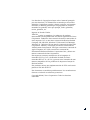 2
2
-
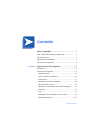 3
3
-
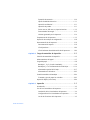 4
4
-
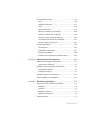 5
5
-
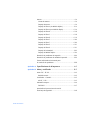 6
6
-
 7
7
-
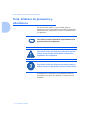 8
8
-
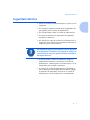 9
9
-
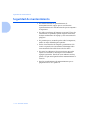 10
10
-
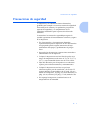 11
11
-
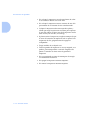 12
12
-
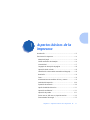 13
13
-
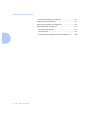 14
14
-
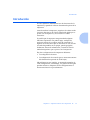 15
15
-
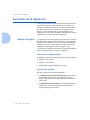 16
16
-
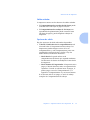 17
17
-
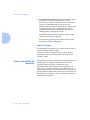 18
18
-
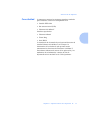 19
19
-
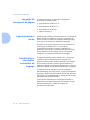 20
20
-
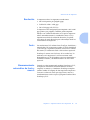 21
21
-
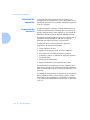 22
22
-
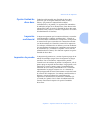 23
23
-
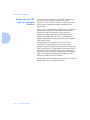 24
24
-
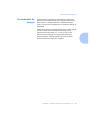 25
25
-
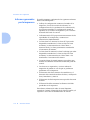 26
26
-
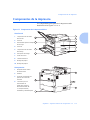 27
27
-
 28
28
-
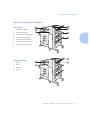 29
29
-
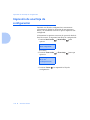 30
30
-
 31
31
-
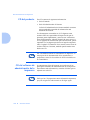 32
32
-
 33
33
-
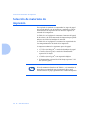 34
34
-
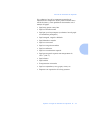 35
35
-
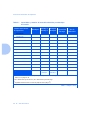 36
36
-
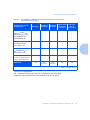 37
37
-
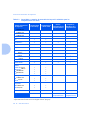 38
38
-
 39
39
-
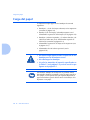 40
40
-
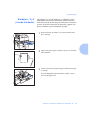 41
41
-
 42
42
-
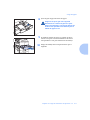 43
43
-
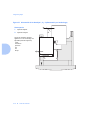 44
44
-
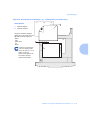 45
45
-
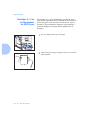 46
46
-
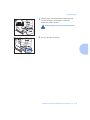 47
47
-
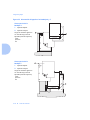 48
48
-
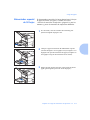 49
49
-
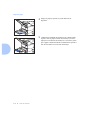 50
50
-
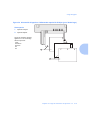 51
51
-
 52
52
-
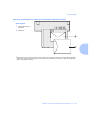 53
53
-
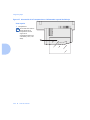 54
54
-
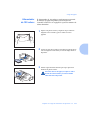 55
55
-
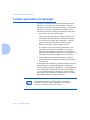 56
56
-
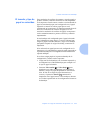 57
57
-
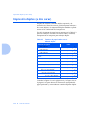 58
58
-
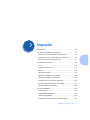 59
59
-
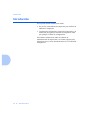 60
60
-
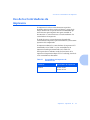 61
61
-
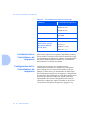 62
62
-
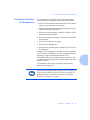 63
63
-
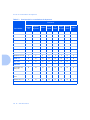 64
64
-
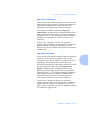 65
65
-
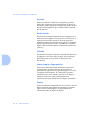 66
66
-
 67
67
-
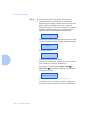 68
68
-
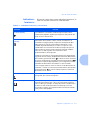 69
69
-
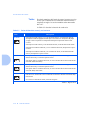 70
70
-
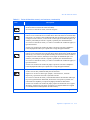 71
71
-
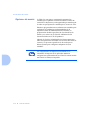 72
72
-
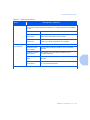 73
73
-
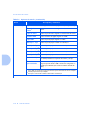 74
74
-
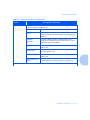 75
75
-
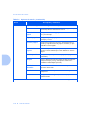 76
76
-
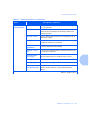 77
77
-
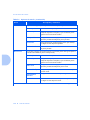 78
78
-
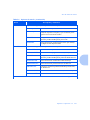 79
79
-
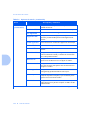 80
80
-
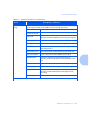 81
81
-
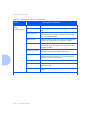 82
82
-
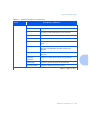 83
83
-
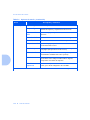 84
84
-
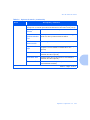 85
85
-
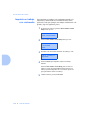 86
86
-
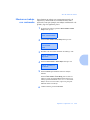 87
87
-
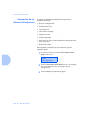 88
88
-
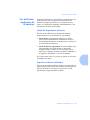 89
89
-
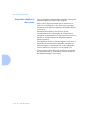 90
90
-
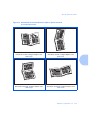 91
91
-
 92
92
-
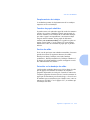 93
93
-
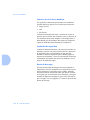 94
94
-
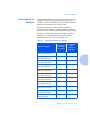 95
95
-
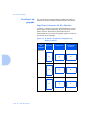 96
96
-
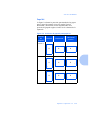 97
97
-
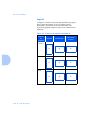 98
98
-
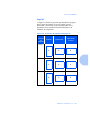 99
99
-
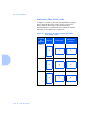 100
100
-
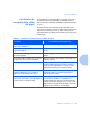 101
101
-
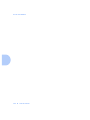 102
102
-
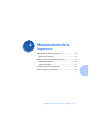 103
103
-
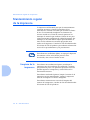 104
104
-
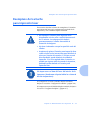 105
105
-
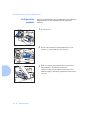 106
106
-
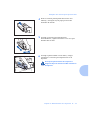 107
107
-
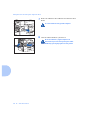 108
108
-
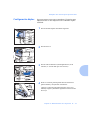 109
109
-
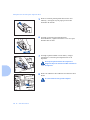 110
110
-
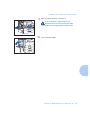 111
111
-
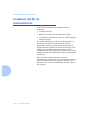 112
112
-
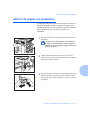 113
113
-
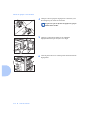 114
114
-
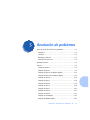 115
115
-
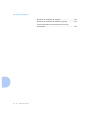 116
116
-
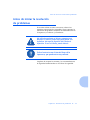 117
117
-
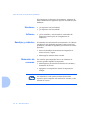 118
118
-
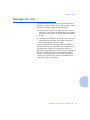 119
119
-
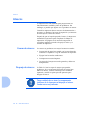 120
120
-
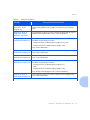 121
121
-
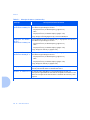 122
122
-
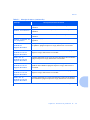 123
123
-
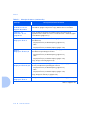 124
124
-
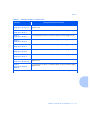 125
125
-
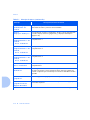 126
126
-
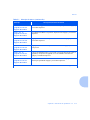 127
127
-
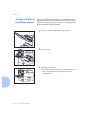 128
128
-
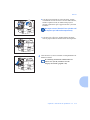 129
129
-
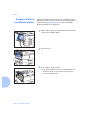 130
130
-
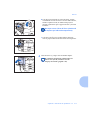 131
131
-
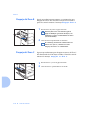 132
132
-
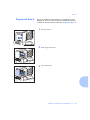 133
133
-
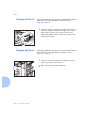 134
134
-
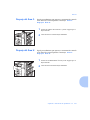 135
135
-
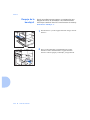 136
136
-
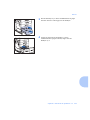 137
137
-
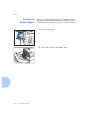 138
138
-
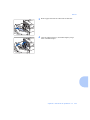 139
139
-
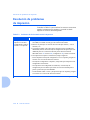 140
140
-
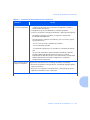 141
141
-
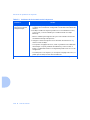 142
142
-
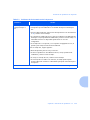 143
143
-
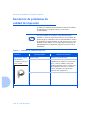 144
144
-
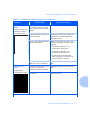 145
145
-
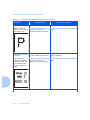 146
146
-
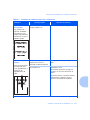 147
147
-
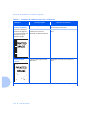 148
148
-
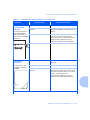 149
149
-
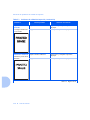 150
150
-
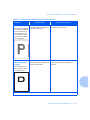 151
151
-
 152
152
-
 153
153
-
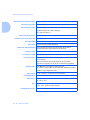 154
154
-
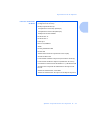 155
155
-
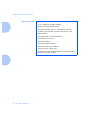 156
156
-
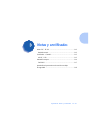 157
157
-
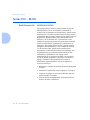 158
158
-
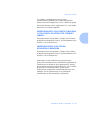 159
159
-
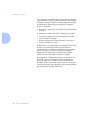 160
160
-
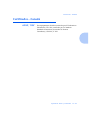 161
161
-
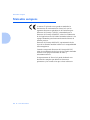 162
162
-
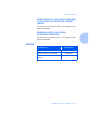 163
163
-
 164
164
-
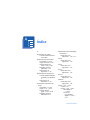 165
165
-
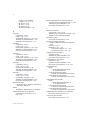 166
166
-
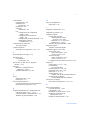 167
167
-
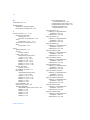 168
168
-
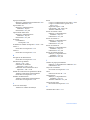 169
169
-
 170
170
Xerox DOCUPRINT N3225 Guía del usuario
- Categoría
- Impresoras láser / LED
- Tipo
- Guía del usuario
- Este manual también es adecuado para